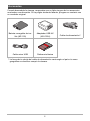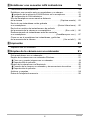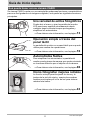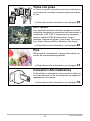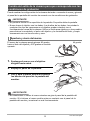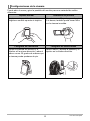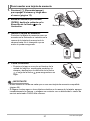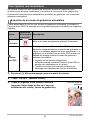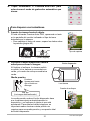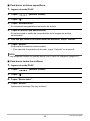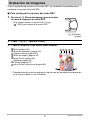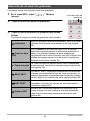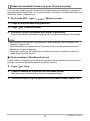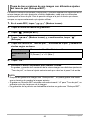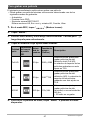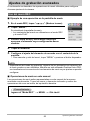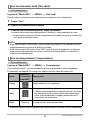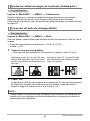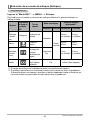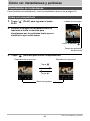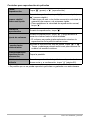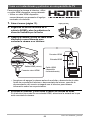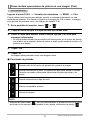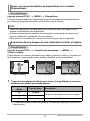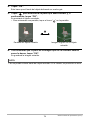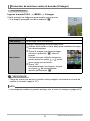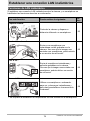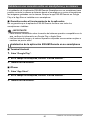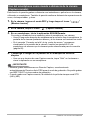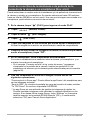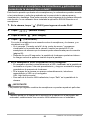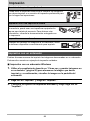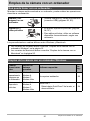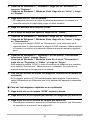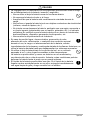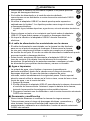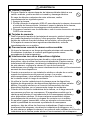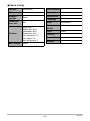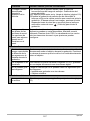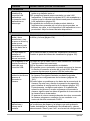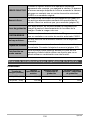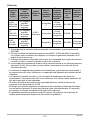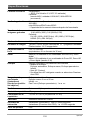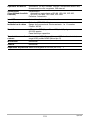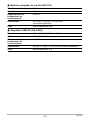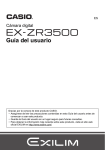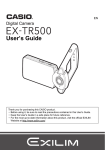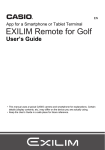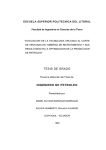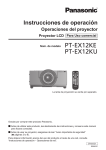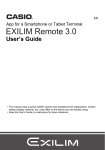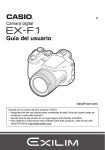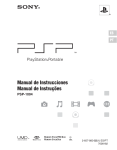Download Guía del usuario - Support
Transcript
ES
Cámara digital
Guía del usuario
Gracias por la compra de este producto CASIO.
• Asegúrese de leer las precauciones contenidas en esta Guía del usuario antes de
comenzar a usar este producto.
• Guarde la Guía del usuario en un lugar seguro para futuras consultas.
• Para obtener la información más reciente sobre este producto, visite el sitio web
oficial EXILIM en http://www.exilim.com/
Accesorios
Cuando desembale la cámara, compruebe que no falte ninguno de los accesorios
mostrados a continuación. Si hay algún elemento faltante, póngase en contacto con
su vendedor original.
Batería recargable de ionlitio (NP-150)
Adaptador USB AC
(AD-C53U)
Cable micro USB
Referencia básica
Cable de alimentación*
* La forma de la clavija del cable de alimentación varía según el país o la zona
geográfica en donde se compró la cámara.
2
¡Lea esto primero!
• El contenido de este manual se encuentra sujeto a cambios sin previo aviso.
• El contenido de este manual fue verificado en cada paso del proceso de
producción. En caso de preguntas, o si aprecia algún error, etc., no dude en
ponerse en contacto con nosotros.
• Queda prohibida la copia, íntegra o parcial, del contenido de esta Guía del usuario.
Según las leyes de los derechos de autor, queda prohibido cualquier uso del
contenido de este manual por razones que no sean de uso personal, sin el
consentimiento de CASIO COMPUTER CO., LTD.
• CASIO COMPUTER CO., LTD. no asume ninguna responsabilidad por daños y
perjuicios o pérdidas por lucro cesante sufridos por usted o por terceros que
resulten del uso o de un fallo de funcionamiento de este producto.
• CASIO COMPUTER CO., LTD. no asume ninguna responsabilidad por daños,
pérdidas por lucro cesante, o quejas de terceros que resulten del uso de EXILIM
Remote.
• CASIO COMPUTER CO., LTD. no asume ninguna responsabilidad por daños o
pérdidas por lucro cesante ocasionados por el borrado de los contenidos de la
memoria debido a fallos de funcionamiento, reparación, o cualquier otra causa.
• Tenga en cuenta que las pantallas e ilustraciones del producto mostradas como
ejemplo en esta Guía del usuario, pueden diferir ligeramente de las pantallas y de
la configuración real de la cámara.
Panel LCD
El panel de cristal líquido de la pantalla utiliza tecnología de alta precisión que provee
un rendimiento de píxeles superior a 99,99%. Esto significa que un número muy
pequeño de píxeles puede permanecer siempre encendido o apagado. Esto se debe
a las características del panel de cristal líquido, y no es ningún signo de anomalía.
Realice tomas de prueba
Antes de grabar su imagen final, realice una toma de prueba y compruebe que la
cámara está grabando correctamente.
3
Contenido
Accesorios . . . . . . . . . . . . . . . . . . . . . . . . . . . . . . . . . . . . . . . . . . . . . . . . . . . . .
¡Lea esto primero! . . . . . . . . . . . . . . . . . . . . . . . . . . . . . . . . . . . . . . . . . . . . . . .
Guía general . . . . . . . . . . . . . . . . . . . . . . . . . . . . . . . . . . . . . . . . . . . . . . . . . . .
Datos visualizados en la pantalla y cómo modificarlos . . . . . . . . . . . . . . . . . . .
Guía de inicio rápido
2
3
8
9
11
Qué puede hacer con su cámara CASIO . . . . . . . . . . . . . . . . . . . . . . . . . . . . 11
Cambio del estilo de la cámara para que corresponda con las
condiciones de grabación . . . . . . . . . . . . . . . . . . . . . . . . . . . . . . . . . . . . . . . . 13
Apertura y cierre del marco. . . . . . . . . . . . . . . . . . . . . . . . . . . . . . . . . . . . . . . . . 13
Para girar la pantalla del monitor . . . . . . . . . . . . . . . . . . . . . . . . . . . . . . . . . . . . 14
Configuraciones de la cámara . . . . . . . . . . . . . . . . . . . . . . . . . . . . . . . . . . . . . . 15
Uso del panel táctil . . . . . . . . . . . . . . . . . . . . . . . . . . . . . . . . . . . . . . . . . . . . . 16
Primero, cargue la batería antes del uso. . . . . . . . . . . . . . . . . . . . . . . . . . . . . 18
Instalación de la batería . . . . . . . . . . . . . . . . . . . . . . . . . . . . . . . . . . . . . . . . . . . 18
Carga de la batería . . . . . . . . . . . . . . . . . . . . . . . . . . . . . . . . . . . . . . . . . . . . . . . 19
Configuración de los ajustes básicos la primera vez que
enciende la cámara . . . . . . . . . . . . . . . . . . . . . . . . . . . . . . . . . . . . . . . . . . . . . 24
Preparación de una tarjeta de memoria. . . . . . . . . . . . . . . . . . . . . . . . . . . . . . 26
Tarjetas de memoria compatibles . . . . . . . . . . . . . . . . . . . . . . . . . . . . . . . . . . . . 26
Para insertar una tarjeta de memoria . . . . . . . . . . . . . . . . . . . . . . . . . . . . . . . . . 27
Para formatear (inicializar) una tarjeta de memoria nueva . . . . . . . . . . . . . . . . . 28
Encendido y apagado . . . . . . . . . . . . . . . . . . . . . . . . . . . . . . . . . . . . . . . . . . . 29
Para capturar una instantánea . . . . . . . . . . . . . . . . . . . . . . . . . . . . . . . . . . . . 30
Selección de un modo de grabación automática . . . . . . . . . . . . . . . . . . . . . . . . 30
Para disparar una instantánea . . . . . . . . . . . . . . . . . . . . . . . . . . . . . . . . . . . . . . 31
Visualización de instantáneas . . . . . . . . . . . . . . . . . . . . . . . . . . . . . . . . . . . . . 33
Borrado de instantáneas y películas . . . . . . . . . . . . . . . . . . . . . . . . . . . . . . . . 34
Precauciones sobre la grabación de instantáneas . . . . . . . . . . . . . . . . . . . . . 36
Grabación de imágenes
37
Selección de un modo de grabación . . . . . . . . . . . . . . . . . . . . . . . . . . . . . . . . 38
Grabación mediante Toma con pose . . . . . . . . . . . . . . . . (Toma con pose) . . . 39
Grabación con efectos artísticos . . . . . . . . . . . . . . . . . . . . . . .(ART SHOT) . . . 40
Toma de tres versiones de una imagen con
diferentes ajustes del tono de piel . . . . . . . . . . . . . . . . . . . . (Retoque BKT) . . . 42
Grabación de bellos retratos . . . . . . . . . . . . . . . . . . . . . . . . . . . . (Retoque) . . . 43
Uso de la cámara como un espejo . . . . . . . . . . . . . . . . . . . . . . . . . . . . . . . . .
Disparo con zoom . . . . . . . . . . . . . . . . . . . . . . . . . . . . . . . . . . . . . . . . . . . . . .
Captura de un autorretrato . . . . . . . . . . . . . . . . . . . . . . . . . . . . . . . . . . . . . . .
Para grabar una película . . . . . . . . . . . . . . . . . . . . . . . . . . . . . . . . . . . . . . . . .
4
44
45
46
47
Contenido
Uso de BEST SHOT
50
Grabación con Toma triple. . . . . . . . . . . . . . . . . . . . . . . . . . . . . . . . . . . . . . . .
Uso del obturador de movimiento para activar una
operación del temporizador . . . . . . . . . . . . . . . . . . . . . . (Obturador mov.) . .
Corrección digital de sobreexposición y subexposición . . . . . . . . . (HDR) . .
Grabación con escena nocturna de alta velocidad . (Escena nocturna HS) . .
Grabación con escenas nocturnas y retratos
de alta velocidad . . . . . . . . . . . . . . . . . . . . . . . . (Esc. noct. y retratos HS) . .
Ajustes de grabación avanzados
51
52
53
53
54
55
Uso del menú REC . . . . . . . . . . . . . . . . . . . . . . . . . . . . . . . . . . . . . . . . . . . . . 55
Uso del obturador táctil . . . . . . . . . . . . . . . . . . . . . . . . . . . . . . . (Obt. táctil) . . .
Uso del temporizador . . . . . . . . . . . . . . . . . . . . . . . . . . . . . . (Temporizador) . . .
Uso de la luz LED . . . . . . . . . . . . . . . . . . . . . . . . . . . . . . . . . . . . (Luz LED) . . .
Cambio del tamaño de imagen . . . . . . . . . . . . . . . . . . . . (Tamaño imagen) . . .
Ajustes de calidad de imagen de la película . . . . . . . . . . . . (Calidad pelíc.) . . .
Corrección del brillo de la imagen . . . . . . . . . . . . . . . . . . . . . . . . . . .(Brillo) . . .
Ajuste del equilibrio de blanco . . . . . . . . . . . . . . . . . . . . . . . . . (Eq. blanco) . . .
Especificación de la sensibilidad ISO . . . . . . . . . . . . . . . . . . . . . . . . .(ISO) . . .
Selección de un modo de enfoque . . . . . . . . . . . . . . . . . . . . . . . (Enfoque) . . .
Activación de la revisión de imágenes . . . . . . . . . . . . . . . . . . . . . .(Revisar) . . .
Cómo ver instantáneas y películas
56
56
57
58
59
59
60
61
62
63
64
Visualización de instantáneas . . . . . . . . . . . . . . . . . . . . . . . . . . . . . . . . . . . . . 64
Cómo ver una película. . . . . . . . . . . . . . . . . . . . . . . . . . . . . . . . . . . . . . . . . . . 64
Edición de una película en la cámara . . . . . . . . . . . . . . . . (Editar película) . . . 66
Visualización del menú de imágenes . . . . . . . . . . . . . . . . . . . . . . . . . . . . . . . 67
Zoom sobre la imagen en pantalla . . . . . . . . . . . . . . . . . . . . . . . . . . . . . . . . . 67
Cómo ver instantáneas y películas en una pantalla de TV . . . . . . . . . . . . . . . 68
Otras funciones de reproducción
(PLAY)
70
Uso del menú PLAY. . . . . . . . . . . . . . . . . . . . . . . . . . . . . . . . . . . . . . . . . . . . . 70
Creación de una Película publicitaria . . . . . . . . . . . . . (Película publicitaria) . . .
Cómo realizar operaciones de pintura en una imagen . . . . . . . . . . . (Pint.) . . .
Cómo ver una presentación de diapositivas en la cámara . . (Diapositivas) . . .
Extracción de una imagen de una instantánea . . . . . . . . (Cortar el objeto) . . .
Inserción de un objeto en otra instantánea o adición
de un fotograma incorporado en una instantánea . . . . . . .(Pegar el objeto) . . .
Protección de archivos contra el borrado . . . . . . . . . . . . . . . . . . (Proteger) . . .
Rotación de una imagen . . . . . . . . . . . . . . . . . . . . . . . . . . . . . . .(Rotación) . . .
Redimensionado de una instantánea . . . . . . . . . . . . . . . . (Camb. tamaño) . . .
Recorte de una instantánea . . . . . . . . . . . . . . . . . . . . . . . . . . . . . (Recorte) . . .
5
70
72
73
73
75
76
77
77
78
Contenido
Establecer una conexión LAN inalámbrica
79
Funciones de LAN inalámbrica . . . . . . . . . . . . . . . . . . . . . . . . . . . . . . . . . . . . 79
Establecer una conexión entre un smartphone y su cámara. . . . . . . . . . . . . . 81
Instalación de la aplicación EXILIM Remote en su smartphone. . . . . . . . . . . . . 81
Configuración de LAN inalámbrica . . . . . . . . . . . . . . . . . . . . . . . . . . . . . . . . . . . 82
Uso del smartphone como mando a distancia
de la cámara . . . . . . . . . . . . . . . . . . . . . . . . . . . . . . . . . . (Captura remota) . .
Envío de una instantánea recién grabada
a un smartphone . . . . . . . . . . . . . . . . . . . . . . . . . . . . (Enviar última toma) . .
Envío de un archivo de instantáneas o de película
de la memoria de la cámara a un smartphone . . . . . . . . . . . . (Env. a tel.) . .
Redimensionado de instantáneas antes de enviarlas
a un smartphone . . . . . . . . . . . . . . . . . . . . . . . . . . . (Camb/tam prev. env.) . .
Cómo ver en el smartphone las instantáneas y películas
de la memoria de la cámara . . . . . . . . . . . . . . . . . . . . . . . . . (Ver en teléf.) . .
Impresión
83
85
86
87
88
89
Impresión con un ordenador . . . . . . . . . . . . . . . . . . . . . . . . . . . . . . . . . . . . . . 89
Empleo de la cámara con un ordenador
91
Qué puede hacer con un ordenador... . . . . . . . . . . . . . . . . . . . . . . . . . . . . . . . 91
Empleo de la cámara con un ordenador Windows . . . . . . . . . . . . . . . . . . . . . 91
Cómo ver y guardar imágenes en un ordenador . . . . . . . . . . . . . . . . . . . . . . . . 92
Reproducción de películas . . . . . . . . . . . . . . . . . . . . . . . . . . . . . . . . . . . . . . . . . 94
Empleo de la cámara con un Macintosh . . . . . . . . . . . . . . . . . . . . . . . . . . . . . 95
Conexión de la cámara a su ordenador y almacenamiento de archivos . . . . . . 95
Reproducción de películas . . . . . . . . . . . . . . . . . . . . . . . . . . . . . . . . . . . . . . . . . 97
Archivos y carpetas . . . . . . . . . . . . . . . . . . . . . . . . . . . . . . . . . . . . . . . . . . . . . 98
Datos de la tarjeta de memoria . . . . . . . . . . . . . . . . . . . . . . . . . . . . . . . . . . . . 99
6
Contenido
Otros ajustes
(Config.) 100
Ajuste de la luminosidad de la pantalla . . . . . . . . . . . . . . . . . . . (Pantalla) .
Selección de la información en pantalla . . . . . . . . . . . . . . . . . . . . . . (Info) .
Bloqueo de la pantalla . . . . . . . . . . . . . . . . . . . . . . . . . (Bloqueo pantalla) .
Redimensionado de instantáneas antes de enviarlas
a un smartphone . . . . . . . . . . . . . . . . . . (Redimensionar antes de enviar) .
Configuración de los ajustes de sonido de la cámara . . . . . . . . (Sonidos) .
Instantáneas con el estampado fecha . . . . . . . . . . . . . . . . .(Mca. tiempo) .
Configuración de los ajustes de la hora mundial . . . . . . . .(Hora mundial) .
100
100
101
101
101
102
103
Ajuste del destino de un viaje . . . . . . . . . . . . . . . . . . . . . . . . . . . . . . . . . . . . . . 103
Selección de la visualización de la hora . . . . . . . . . . . . . . . . . . . . . . . . . . . . . . 103
Ajuste del reloj de la cámara . . . . . . . . . . . . . . . . . . . . . . . . . . . . (Ajustar) .
Especificación del estilo de fecha . . . . . . . . . . . . . . . . . . . . . (Estilo fecha) .
Especificación del idioma de visualización . . . . . . . . . . . . . . . (Language) .
Selección del método de salida del terminal HDMI . . . . . . . . . . . . (HDMI) .
Cambio de la contraseña de la cámara para la
conexión LAN inalámbrica . . . . . . . . . . . . . . . . . . . . . . . (Ctseña. WLAN) .
Visualización de una pantalla de inicio en el encendido . . . . . . . . . (Inicio) .
Formateo de la memoria interna o una tarjeta de memoria . . . .(Formato) .
Reposición de la cámara a sus ajustes predeterminados
de fábrica . . . . . . . . . . . . . . . . . . . . . . . . . . . . . . . . . . . . . . . (Reposición) .
Apéndice
104
104
105
105
106
106
107
107
108
Precauciones de seguridad . . . . . . . . . . . . . . . . . . . . . . . . . . . . . . . . . . . . . . 108
Precauciones durante el uso . . . . . . . . . . . . . . . . . . . . . . . . . . . . . . . . . . . . . 115
Fuente de alimentación . . . . . . . . . . . . . . . . . . . . . . . . . . . . . . . . . . . . . . . . . 120
Carga . . . . . . . . . . . . . . . . . . . . . . . . . . . . . . . . . . . . . . . . . . . . . . . . . . . . . . . . 120
Precauciones sobre la batería . . . . . . . . . . . . . . . . . . . . . . . . . . . . . . . . . . . . . 121
Uso de la cámara en otro país . . . . . . . . . . . . . . . . . . . . . . . . . . . . . . . . . . . . . 121
Uso de una tarjeta de memoria . . . . . . . . . . . . . . . . . . . . . . . . . . . . . . . . . . . 122
Reposición a los ajustes iniciales predeterminados . . . . . . . . . . . . . . . . . . . 123
Algo no anda bien.... . . . . . . . . . . . . . . . . . . . . . . . . . . . . . . . . . . . . . . . . . . . 125
Localización y solución de problemas . . . . . . . . . . . . . . . . . . . . . . . . . . . . . . . 125
Mensajes visualizados . . . . . . . . . . . . . . . . . . . . . . . . . . . . . . . . . . . . . . . . . . . 129
Número de instantáneas/tiempo de grabación de la película . . . . . . . . . . . . 130
Especificaciones . . . . . . . . . . . . . . . . . . . . . . . . . . . . . . . . . . . . . . . . . . . . . . 132
7
Contenido
Guía general
La descripción de cada elemento se encuentra en la página cuyo número se muestra
entre paréntesis.
12
3
9
bk
4
5
6
8
7
Marco (página 13)
Botón disparador
bn bm
Salida HDMI [HDMI]
(página 31)
Cubierta [HDMI]
(página 68)
Luz LED (página 57)
Objetivo
Micrófono (páginas 16, 49)
bo
bl
(micro) (página 68)
Puerto [USB]
(páginas 19, 22, 92,
96)
[p] (Encender/apagar)
(página 29)
Luz trasera
(páginas 20, 23, 29,
31)
Orificio para la correa
(página 8)
Pantalla (páginas 9,
9, 16, 100)
Altavoz
Compartimiento de la batería (página 18)
Ranura para tarjeta de memoria (páginas 27, 122)
Botón [OPEN] (páginas 18, 27)
bp
bq
• En la ilustración de arriba se muestra la cubierta de la cámara desmontada (página
18).
Para fijar la correa (disponible en el mercado o
disponible por separado) a la cámara
1
Fije aquí la correa.
2
8
Datos visualizados en la pantalla y cómo modificarlos
La pantalla le ofrece una información sobre el estado de la cámara mediante
diversos indicadores, iconos y datos numéricos.
• Las pantallas de ejemplo de esta sección tienen por objeto mostrarle la ubicación
de todos los indicadores y demás datos que aparecen en la pantalla en los
diversos modos. No representan las pantallas que en realidad aparecen en la
cámara.
. Grabación de instantáneas
1
2
3
4
5
6
7
8
9
bk
bs
br
bq
bp
cm cl ck bt
Calidad de la película (páginas 47, 59)
Icono Enviar última toma (página 85)
Indicador del nivel de batería
(página 24)
Capacidad de memoria restante para
película (página 131)
bo bn bm bl
Capacidad de memoria restante para
instantáneas (página 130)
” Icono de película
(páginas 32, 47)
Fecha/Hora (páginas 24, 104)
Brillo (página 59)
Sensibilidad ISO (página 61)
Icono de menú (página 55)
Icono del modo de grabación
(página 38)
Icono de captura remota (página 83)
Icono del modo espejo (página 44)
Icono del modo PLAY (página 29)
” (Mostrar iconos)
Icono “
Luz LED (página 57)
Equilibrio del blanco (página 60)
Modo de enfoque (página 62)
Zoom digital (página 45)
Mca. tiempo (página 102)
Modo de temporizador (página 56)
Tamaño de imagen de la
instantánea (página 58)
“
. Grabación de películas
1
2 34
Calidad de la película (páginas 47, 59)
Icono de interruptor del tiempo de grabación
(página 48)
Icono de tiempo restante de la película
(página 48)
Capacidad de memoria restante para
5
película/Tiempo de grabación de la película
(páginas 48, 131)
Icono de detención de la película “ ”
(páginas 32, 48)
9
. Visualización de instantáneas
12 3 4
bm
bl
bk
9
8
7
bq
Fecha/hora (páginas 24, 104)
Icono de menú de imágenes
5
6
(página 67)
Indicador de protección (página 76)
” (Mostrar iconos)
Icono “
Nombre de carpeta/archivo
(página 98)
Tamaño de imagen de la instantánea
(página 58)
Indicador del nivel de batería
(página 24)
bp bo bn
Velocidad de obturación
Retoque (página 43)
Brillo (página 59)
Sensibilidad ISO (página 61)
Equilibrio del blanco (página 60)
Icono de menú (página 70)
Icono de borrado (página 34)
Icono de envío de la imagen
(páginas 86, 88)
Icono de modo REC (página 29)
. Reproducción de películas
12 3 4
5
(página 64)
8
7
Indicador de protección (página 76)
” (Mostrar iconos)
Icono “
Nombre de carpeta/archivo (página 98)
Calidad de la película (páginas 47, 59)
Tiempo de grabación de la película
Fecha/hora (páginas 24, 104)
Icono de menú de imágenes (página 67)
“ ” Icono de reproducción de la película
6
(página 64)
10
Guía de inicio rápido
Qué puede hacer con su cámara CASIO
Su cámara CASIO cuenta con una variedad de poderosas funciones y características
para una fácil grabación de imágenes digitales, incluyendo las siguientes funciones
principales.
Una variedad de estilos fotográficos
Puede abrir el marco y girar la pantalla del monitor
LCD para tomar capturas cómodamente desde
cualquier ángulo durante tiempos prolongados y
simplificar los autorretratos.
*Para obtener más información, vea la página 13.
Operación simple a través del
panel táctil
La pantalla del monitor es un panel táctil que se puede
utilizar para realizar las operaciones.
*Para obtener más información, vea la página 16.
Autorretratos fáciles
Para simplificar los autorretratos, la pantalla del
monitor puede girarse de manera que quede orientada
en la misma dirección que el objetivo de la cámara.
*Para obtener más información, vea la página 46.
Cómo fotografiar mejores retratos
La función retoque permite ajustar los tonos y la
textura de la piel del sujeto y suaviza las sombras
faciales provocadas por la luz del sol para obtener
retratos más bellos.
*Para obtener más información, vea la página 43.
11
Guía de inicio rápido
Toma con pose
La Toma con pose le permite tomar cinco instantáneas
sucesivamente, mientras la cámara proporciona guía
de voz.
*Para obtener más información, vea la página 39.
ART SHOT
Una variedad de efectos artísticos ayudan a convertir
fotografías corrientes en creaciones más fascinantes y
novedosas. “ART SHOT” proporciona los siguientes
efectos: Artística HDR, Bola de cristal, Toma c/
destellos, Cámara de juguete, Foco suave, Tono claro,
Pop, Sepia, Monocromático, Miniatura, Ojo de pez.
*Para obtener más información, vea la página 40.
Pint.
Dibuje figuras, escriba texto o ponga información con
el sello en una instantánea grabada.
*Para obtener más información, vea la página 72.
Conexión LAN inalámbrica
Podrá utilizar su smartphone como mando a distancia
de la cámara para enviar al smartphone las imágenes
grabadas con su cámara.
*Para obtener más información, vea la página 79.
12
Guía de inicio rápido
Cambio del estilo de la cámara para que corresponda con las
condiciones de grabación
Puede cambiar la configuración de la cámara abriendo o cerrando el marco y girando
el panel de la pantalla del monitor de acuerdo con las condiciones de grabación.
IMPORTANTE!
!
• No presione fuerte en la superficie de la pantalla. Se podría dañar la pantalla.
• Nunca toque el objetivo con los dedos. Las huellas de los dedos, la suciedad o
cualquier otro tipo de impurezas en el objetivo pueden interferir con el
funcionamiento normal de la cámara. Utilice un fuelle para objetivos u otros medios
para eliminar la suciedad y el polvo del objetivo y la ventanilla del flash, y limpie
suavemente con un lienzo suave y seco.
Apertura y cierre del marco
El marco de la cámara puede girarse 90 grados
hacia el lado del objetivo y 225 grados en sentido
opuesto.
90 grados
225 grados
1.
Sostenga el marco con el objetivo
dirigido hacia usted.
2.
Empuje el panel de la pantalla.
3.
Gire y abra el marco mientras sostiene
los bordes del panel de la pantalla del
monitor.
IMPORTANTE!
!
• No intente abrir ni cerrar el marco mientras se gira el panel de la pantalla del
monitor. Si lo hiciese, el marco podría entrar en contacto con el panel de la
pantalla del monitor y ocasionar un mal funcionamiento.
13
Guía de inicio rápido
Para girar la pantalla del monitor
Realice los siguientes pasos para girar la pantalla del monitor.
NOTA
• El panel de la pantalla del monitor puede girarse a 180 grados en sentido horario y
a 90 grados en sentido antihorario mientras lo sostiene como se muestra en la
ilustración.
• También es posible girar el panel de la pantalla del monitor con el marco cerrado.
1.
Sostenga la cámara tal como se muestra
en la ilustración.
2.
Sostenga el marco firmemente y gire con cuidado el panel de la
pantalla del monitor.
180 grados en sentido horario
90 grados en sentido antihorario
14
Guía de inicio rápido
Configuraciones de la cámara
Puede abrir el marco y girar la pantalla del monitor para una variedad de estilos
diferentes.
Captura normal
Capture con la pantalla del monitor
dirigida en sentido opuesto al objetivo.
Grabación de película
Abra el marco a 90 grados y sosténgalo.
Si lo desea, también podrá tomar fotos
con la cámara invertida.
Fotografía de sobremesa
Apunte la pantalla del monitor y el
objetivo en la misma dirección y abra el
marco a unos 30 grados de manera que
la cámara pueda quedarse de pie.
Fotografía de autorretratos
Abra el marco y apunte la pantalla y el
objetivo en la misma dirección.
15
Guía de inicio rápido
NOTA
• No mueva la cámara durante el disparo. Presione el botón disparador teniendo la
precaución de evitar cualquier movimiento durante y hasta unos instantes después
del disparo del obturador.
• Tenga la precaución de no tapar con sus dedos y la
Luz LED
correa, cualquiera de las partes indicadas en la
ilustración.
• Como medida de prevención para evitar una caída
accidental de la cámara, fije la correa para la muñeca
(disponible en el mercado o disponible por separado)
y asegúrese de mantenerla ceñida alrededor de sus
Micrófono
dedos o su muñeca mientras opera la cámara.
Objetivo
• No balancee nunca la cámara cuando la lleve por la
correa.
IMPORTANTE!
!
• Asegúrese de que su dedo no bloquee ni esté
demasiado cerca de la luz LED. Los dedos pueden
causar sombras no deseadas cuando realice la
captura.
Uso del panel táctil
La pantalla de la cámara es un panel táctil. Esto significa que puede realizar las
siguientes operaciones tocando la pantalla con los dedos.
Tocar
Toque momentáneamente la pantalla con su dedo.
Toque la pantalla para seleccionar un icono o un
elemento de menú, y para configurar los ajustes.
Tocar y mantener pulsado
Mantenga su dedo contra la pantalla.
Tocar y mantener presionada la pantalla para
realizar la reproducción continua cuadro por cuadro
de una película.
16
Guía de inicio rápido
Arrastrar
Mantenga su dedo contra la pantalla mientras la
arrastra hacia arriba, hacia abajo, hacia la izquierda
o hacia la derecha.
Arrastre para mover la imagen de la pantalla a otra
posición y para desplazarse entre las imágenes.
Separar dos dedos
Mantenga los dedos pulgar e índice sobre la pantalla
táctil mientras los separa.
Separar dos dedos le permite agrandar la imagen de
la pantalla.
Pellizcar
Pellizque la pantalla juntando los dedos pulgar e
índice.
Pellizcar le permite reducir el tamaño de la imagen
de la pantalla.
IMPORTANTE!
!
• No utilice nunca un objeto duro o puntiagudo para realizar operaciones en la
pantalla. Se podría dañar la pantalla.
• Es posible que pantalla de la cámara no responda cuando utilice las uñas para
realizar las operaciones. Realice las operaciones con la yema de los dedos.
NOTA
• La aplicación de una lámina protectora para pantalla LCD disponible
comercialmente disminuirá la sensibilidad de operación de la pantalla.
17
Guía de inicio rápido
Primero, cargue la batería antes del uso.
Tenga en cuenta que la batería de una cámara recién comprada no está cargada.
Realice los siguientes pasos para instalar la batería en la cámara y cargarla.
• Su cámara se alimenta mediante una batería de ion-litio especial recargable
(NP-150) CASIO. Nunca intente usar otro tipo de batería.
Instalación de la batería
1.
Abra el marco (página 13).
2.
Abra la cubierta.
Mientras presiona el botón [OPEN],
deslice la cubierta en la dirección de la
flecha en la ilustración.
1
3
2
Botón [OPEN]
3.
Instale la batería.
Con el logotipo de CASIO de la batería
dirigido hacia arriba, instale la batería en
la cámara como se muestra en la
ilustración.
Batería
MAL
BIEN
Logotipo de
CASIO
4.
Cierre la cubierta.
• Posicione la cubierta a unos dos milímetros de
la unidad del objetivo, manténgala paralela a la
cámara y deslícela en la dirección de la flecha
y luego de la flecha para asegurarla en su
lugar.
18
1
2 mm
2
Guía de inicio rápido
Para reemplazar la batería
1.
Abra la cubierta y retire la batería.
Retire la batería levantando su borde, como se
muestra en la ilustración.
2.
Instale una batería nueva.
Carga de la batería
Cargue la batería de la cámara mediante uno de los dos métodos siguientes. Antes
de cargar la batería, abra el marco siguiendo el procedimiento descrito en “Apertura y
cierre del marco” (página 13).
• Adaptador USB AC
• Conexión USB a un ordenador
. Para cargar con el adaptador USB AC
El adaptador le permite cargar la batería mientras está instalada en la cámara.
Con la cámara apagada, realice la conexión en la secuencia indicada a continuación.
Tiempo de carga: Aproximadamente 140 minutos
Puerto [USB]
Cable micro USB
(incluido con la cámara)
4
La marca u del conector
pequeño (micro USB) dirigida
hacia el lado opuesto al de la
pantalla del monitor.
1
Adaptador USB AC
(AD-C53U)
2
3
Cable de
alimentación
• Cuando desconecte el adaptador USB-AC de la cámara, desconéctelo primero de
la cámara.
19
Guía de inicio rápido
IMPORTANTE!
!
• La carga puede tardar más de lo normal debido a temperaturas ambientales
extremas o cuando se ha dejado la batería sin usar durante un período de tiempo
prolongado. Si la carga tarda más de unas cinco horas, un temporizador
interrumpirá automáticamente la carga, aun cuando la batería no se haya cargado
por completo. Esto se indica mediante el destello en rojo de la luz trasera. Si ha
dejado la batería sin usar durante mucho tiempo, la carga podrá finalizar
automáticamente y la luz trasera podrá comenzará a destellar en rojo en sólo unos
60 minutos después. En cualquier caso, desconecte el cable USB de la cámara y
vuélvalo a conectar para continuar con la carga.
• Si presiona [p] (Encender/Apagar) mientras el adaptador USB AC está conectado
a la cámara, ésta se encenderá con la alimentación suministrada por la batería.
Debido a esto, la carga se detendrá.
• El adaptador USB AC se calienta durante la carga. Esto es normal y no es ningún
signo de anomalía.
• La forma de la clavija del cable de alimentación depende de cada país o zona
geográfica.
Operación de la luz trasera
Luz trasera
Estado de la luz
Descripción
Iluminada en rojo
Cargando
Destellando en rojo
Temperatura ambiente anormal, problema
del adaptador USB AC, problema de la
batería (página 120), o carga terminada
mediante el temporizador
Apagada
Carga completa
20
Guía de inicio rápido
Precauciones sobre la conexión del cable USB
• Cuando conecte el cable USB a la cámara, asegúrese de que el conector del cable
y el panel de la pantalla del monitor estén correctamente orientados, tal como se
muestra en la siguiente ilustración.
Asegúrese de que el lado con el símbolo
u del conector del cable USB y la parte
frontal del panel de la pantalla del monitor
(el lado opuesto a la pantalla del monitor)
estén orientados en la misma dirección.
Parte delantera del panel de
la pantalla del monitor
La luz trasera siempre se enciende después de comenzar la carga. Aunque la
batería esté completamente cargada, la luz se iluminará momentáneamente.
Si la luz no se ilumina, compruebe la orientación del conector del cable USB.
• Asegúrese de introducir el conector del cable en el puerto USB hasta que encaje
firmemente con un chasquido audible. Si el conector no está introducido a fondo,
se podría producir una comunicación defectuosa o un mal funcionamiento.
• Tenga en cuenta que aunque el conector esté introducido
a fondo, podrá ver la parte metálica del mismo, tal como
se muestra en la ilustración.
21
Guía de inicio rápido
. Para cargar mediante conexión USB a un ordenador
La conexión USB le permite cargar la batería mientras está instalada en la cámara.
Con la cámara apagada, realice la conexión en la secuencia indicada a continuación
(, ).
Ordenador
(encendido)
Puerto [USB]
Puerto USB
USB
2
1
Cable micro USB
(incluido con la cámara)
La marca u del conector pequeño (micro USB) dirigida hacia
el lado opuesto al de la pantalla del monitor.
• Si la cámara está encendida, apáguela presionando [p] (Encender/apagar) antes
de conectarla al ordenador.
Tiempo de carga: Aproximadamente 170 minutos
IMPORTANTE!
!
• La primera vez que conecta la cámara a su ordenador mediante el cable USB,
puede aparecer un mensaje de error en el ordenador. Si así sucede, desconecte el
cable USB y vuélvalo a conectar.
• Una batería que ha estado sin usar durante mucho tiempo, ciertos tipos de
ordenadores y condiciones de conexión pueden hacer que la carga tarde más de
unas cinco horas, en tal caso, un temporizador interrumpirá automáticamente la
carga, aun cuando la batería no esté completamente cargada. Si así sucede,
desconecte el cable USB y vuélvalo a conectar para reanudar la carga. Para una
carga rápida, se recomienda utilizar el adaptador USB AC incluido.
• Si ha dejado la batería sin usar durante un período de tiempo prolongado, la carga
podrá finalizar automáticamente y la luz trasera podrá comenzar a destellar en rojo
o apagarse solo después de unos 60 minutos. En cualquier caso, se recomienda
utilizar el adaptador USB AC suministrado con la cámara.
• Si usted enciende la cámara mientras se está cargando mediante la conexión USB
a un ordenador, la cámara establecerá una conexión USB con el ordenador.
A pesar de que por lo general la carga debería continuar en este momento, ciertos
tipos de ordenadores o entornos de conexión podrían interrumpir la carga si el
suministro de energía es bajo. Esto se indicará con la iluminación verde de la luz
trasera.
• La carga no se realizará mientras el ordenador conectado esté en el modo de
ahorro de energía.
22
Guía de inicio rápido
Operación de la luz trasera
Luz trasera
Estado de la luz
Descripción
Iluminada en rojo,
(Iluminada/ámbar
parpadeante)
Cargando
Destellando en rojo
Temperatura ambiente anormal,
tiempo de carga anormalmente
excesivo, o problema de la batería
(página 120)
Apagada, (encendida
en verde)
Carga completa
• La información entre paréntesis en la tabla anterior muestra el estado de la
lámpara mientras se enciende la cámara durante la carga.
Otras precauciones sobre la carga
• Los dos métodos de carga descritos anteriormente permiten cargar la batería
(NP-150) sin necesidad de extraerla de la cámara. No utilice ningún otro tipo de
dispositivo cargador. El intento de usar un cargador diferente puede resultar en un
accidente imprevisto.
• Este modelo se puede cargar solamente a través de un puerto USB con
especificación USB 2.0.
• Los dispositivos de carga USB y los dispositivos de suministro de alimentación
están sujetos a estándares fijos. El uso de un dispositivo inadecuado o que no
cumpla con los estándares puede ocasionar el mal funcionamiento y/o la avería de
su cámara.
• No se garantiza el funcionamiento en ordenadores caseros o modificados por el
usuario. Incluso en el caso de un ordenador disponible en el comercio, ciertas
especificaciones del puerto USB pueden imposibilitar la carga a través del cable
USB.
• Es posible que no se cargue completamente una batería que esté caliente
después del uso normal. Deje enfriar la batería antes de cargarla.
• La batería se descarga ligeramente incluso cuando no esté colocada en la
cámara. Por tal motivo, se recomienda cargar la batería inmediatamente antes de
su uso.
• La carga de la batería de la cámara puede provocar interferencias con la recepción
de la radio y la televisión. Si así sucede, enchufe el adaptador USB AC en un
tomacorriente que esté más alejado de la radio o el televisor.
• El tiempo real de carga depende de la capacidad de la batería utilizada y las
condiciones de carga.
• No utilice el adaptador USB AC con cualquier otro dispositivo.
• Nunca utilice el cable de alimentación con otros dispositivos.
• Realice la carga únicamente con el adaptador USB AC y el cable USB
especificados en este manual. El uso de cualquier otro tipo de dispositivo puede
resultar en una carga inadecuada.
23
Guía de inicio rápido
Comprobación del nivel de carga actual de la pila
A medida que se consume la energía de la batería, un indicador de carga en la
pantalla irá indicando el nivel de carga actual, tal como se muestra a continuación.
Energía restante
Alto
Indicador de batería
Color del indicador
Blanco
Bajo
*
*
* Blanco
*
*
Rojo
*
Rojo
indica baja energía de la batería. Cargue la batería cuanto antes.
La grabación no es posible cuando se indica
. Cargue la batería inmediatamente.
El nivel mostrado por el indicador de la batería puede cambiar cuando se cambia
entre el modo REC y el modo PLAY.
• Los ajustes de fecha y hora se borran si se deja de suministrar alimentación a la
cámara durante aproximadamente 20 días con la batería agotada. La próxima vez
que encienda la cámara después de restablecer la energía, aparecerá un mensaje
indicándole que configure los ajustes de hora y fecha. En este caso, configure los
ajustes de fecha y la hora (página 104).
• Vea la página 134 para obtener información sobre la vida útil de la batería y el
número de tomas.
Configuración de los ajustes básicos la primera vez que
enciende la cámara
Cuando enciende la cámara por primera vez, aparecerá una pantalla para configurar
los ajustes de idioma de visualización, fecha y hora. Si la fecha y hora no están
ajustadas correctamente, las imágenes se grabarán con la fecha y hora incorrectas.
IMPORTANTE!
!
• La pantalla para seleccionar el idioma no aparecerá en el paso 2 del siguiente
procedimiento si usted compró una cámara para el mercado japonés.
Para cambiar el idioma de visualización, en este caso, desde el japonés, utilice el
procedimiento descrito en “Especificación del idioma de visualización (Language)”
(página 105). Tenga en cuenta que la versión de este manual en el idioma
seleccionado por usted podría no estar incluida en una cámara destinada al
mercado japonés.
• Es posible que algunos modelos de cámara vendidos en ciertas zonas geográficas
pueden no permitir la selección del idioma de visualización.
24
Guía de inicio rápido
1.
Presione [p] (Encender/apagar) para encender
la cámara.
2.
Arrastre (página 17) hacia arriba y hacia abajo
hasta encontrar el idioma que desea y luego
toque para seleccionarlo.
3.
Toque el formato de visualización de fecha que
desea.
[p] (Encender/apagar)
Ejemplo: Julio 10, 2015
AA/MM/DD * 15/7/10
DD/MM/AA * 10/7/15
MM/DD/AA * 7/10/15
4.
Toque el valor que desea cambiar (año, mes, día,
hora, minutos).
5.
Toque “ ”, “ ” para cambiar el valor
seleccionado actualmente.
• Toque y mantenga pulsado “ ”, “ ” para que el ajuste
cambie rápidamente.
• Para cambiar entre los formatos de 12 horas y 24 horas,
toque el icono del interruptor de 12/24 horas.
Icono del interruptor
de 12/24 horas
6.
Tras realizar los ajustes de hora y fecha que desea,
toque “OK”.
7.
Toque “Automático” o “Premium Auto PRO” para seleccionar el modo
predeterminado de grabación automática que desee.
8.
Toque “Aplicar”.
• Si lo desea, podrá cambiar este ajuste posteriormente. Para obtener más
información, vea la página 30.
Si comete algún error en la configuración de los ajustes de idioma de
visualización, fecha u hora durante el procedimiento anterior, consulte las
siguientes páginas para obtener información sobre cómo realizar las correcciones.
– Idioma de visualización: Página 105
– Fecha y hora: Página 104
NOTA
• Debido a que cada país controla su diferencia horaria local y el uso del horario de
verano, éstos se encuentran sujetos a cambios.
25
Guía de inicio rápido
Preparación de una tarjeta de memoria
Si bien la cámara cuenta con una memoria integrada que se puede usar para
guardar imágenes y películas, probablemente deseará comprar una tarjeta de
memoria disponible en el mercado para contar con mayor capacidad. La cámara no
se proporciona con tarjeta de memoria. Mientras haya una tarjeta de memoria
insertada en la cámara, las imágenes grabadas se almacenarán en la tarjeta de
memoria. Cuando no haya una tarjeta de memoria insertada en la cámara, las
imágenes se guardarán en la memoria integrada.
• Para obtener información sobre la capacidad de las tarjetas de memoria, vea la
página 130.
Tarjetas de memoria compatibles
– Tarjeta de memoria microSD
– Tarjeta de memoria microSDHC
– Tarjeta de memoria microSDXC
• Los tipos de tarjetas de memoria citadas arriba son las
compatibles en junio de 2014.
• Esta cámara admite el uso de tarjetas de memoria microSD de los siguientes tipos
y capacidades tarjetas de memoria microSD de hasta 2 GB, tarjetas de memoria
microSDHC de 2 GB a 32 GB, tarjetas de memoria microSDXC de 32 GB a 2 TB.
No se garantiza el funcionamiento de todas las tarjetas de memoria con esta
cámara, aunque se satisfagan los requerimientos de tipo y capacidad
mencionados arriba.
* ¡Advertencia!
0 Dado el pequeño tamaño de las tarjetas de memoria, existe el riesgo de que
pueda tragárselas los bebés y niños pequeños. Mantenga las tarjetas de
memoria fuera del alcance de los bebés y niños pequeños. Si la tarjeta de
memoria fuera ingerida accidentalmente, consulte inmediatamente con un
médico.
26
+
Guía de inicio rápido
Para insertar una tarjeta de memoria
1.
2.
3.
Presione [p] (Encender/apagar)
para apagar la cámara y luego abra
el marco (página 13).
Mientras mantiene presionado
[OPEN], deslice la cubierta en la
dirección de la flecha en la
ilustración.
1
3
2
Botón [OPEN]
Inserte la tarjeta de memoria.
Posicione la tarjeta de memoria como se
muestra en la ilustración e insértela en la
ranura de la tarjeta de memoria de la
cámara hasta oír el chasquido que se
emite al quedar asegurada.
Frente
Frente
4.
Cierre la cubierta.
• Posicione la tapa a unos dos milímetros de la
unidad del objetivo, manténgala paralela a la
cámara y deslícela en la dirección de la flecha
y luego de la flecha para asegurarla en su
lugar.
Dorso
1
2 mm
2
IMPORTANTE!
!
• Nunca inserte en la ranura nada que no sea una tarjeta de memoria compatible
(página 26).
• Si llegara a entrar agua u otros objetos extraños en la ranura de la tarjeta, apague
inmediatamente la cámara, y póngase en contacto con su distribuidor o centro de
servicio autorizado CASIO más cercano.
27
Guía de inicio rápido
. Cambio de la tarjeta de memoria
Haga presión sobre la tarjeta de memoria y suéltela.
Esto hará que salte ligeramente fuera de la ranura.
Extraiga la tarjeta totalmente e inserte otra tarjeta.
• No extraiga nunca la tarjeta de la cámara mientras
la luz trasera parpadea en verde. La operación de
almacenamiento de la imagen puede fallar e incluso
se puede dañar la tarjeta de memoria.
Para formatear (inicializar) una tarjeta de memoria nueva
Debe formatear la tarjeta de memoria en la cámara antes de utilizarla por primera
vez.
IMPORTANTE!
!
• Las instantáneas o archivos almacenados previamente en una tarjeta de memoria
se borrarán al efectuar el formateo. Normalmente una tarjeta de memoria no
necesitará volver a formatearse. Sin embargo, si nota un retraso al almacenar en
una tarjeta o cualquier otra anormalidad, vuelva a formatear la tarjeta.
• Asegúrese de usar la cámara para formatear la tarjeta de memoria. Si formatea la
tarjeta con un ordenador, dará como resultado una tarjeta no formateada con el
estándar SD, lo cual podrá disminuir en gran medida el tiempo de procesamiento y
ocasionar problemas de compatibilidad, de rendimiento y otros.
1.
Inserte una tarjeta de memoria (página 27).
2.
Encienda la cámara y luego toque “
3.
Toque “MENU”.
4.
Arrastre hacia arriba y hacia abajo hasta encontrar “Config.”, y luego
tóquelo.
5.
Toque “Formato”.
6.
Toque “Formato” y, a continuación, toque “Sí”.
” (Mostrar iconos).
Se inicia la operación de formateo de la tarjeta de memoria.
28
Guía de inicio rápido
Encendido y apagado
. Para encender la cámara
Luz trasera
Presione [p] (Encender/apagar).
La cámara se enciende, con lo cual la luz trasera se
ilumina en verde e ingresa al modo REC.
Para ingresar al modo REC y al modo PLAY
Para ingresar
al modo PLAY
En el modo REC, toque “ ” (PLAY).
• Si “ ” (PLAY) no se muestra en la
pantalla, puede tocar la imagen de
revisión (página 63), o cambiar al
modo PLAY tocando “
”
(Mostrar iconos) y luego “ ”
(PLAY).
Para ingresar
al modo REC
En el modo PLAY, toque “
”
(Mostrar iconos). En la imagen que
aparece en la pantalla, toque “ ”
(REC).
[p] (Encender/apagar)
“
”
(Mostrar iconos)
Pantalla que se muestra
después de tocar
“
” (Mostrar iconos)
. Para apagar la cámara
Presione [p] (Encender/apagar).
“
” (PLAY) / “
” (REC)
NOTA
• Para conservar la energía de la pila, la función Apag.
autom. hace que la alimentación se desconecte
automáticamente tras un período de inactividad de
aproximadamente cinco minutos.
29
Guía de inicio rápido
Para capturar una instantánea
Su cámara cuenta con una variedad de diferentes modos de grabación para
ajustarse a las diversas condiciones y requisitos de la toma de fotos (página 38).
Esta sección describe los procedimientos generales de grabación con el modo de
grabación automática.
Selección de un modo de grabación automática
Puede seleccionar uno de los dos modos de grabación automática (Automático o
Premium Auto PRO) de acuerdo con sus preferencias para la creación de imágenes
digitales.
Ajuste
Automático
Premium
Auto PRO
Visualización
del icono de la Descripción
pantalla REC
Este es el modo de grabación estándar Automático.
Con la grabación en Premium Auto PRO, la cámara
determina automáticamente si usted está grabando un
objeto o un paisaje, además de otras condiciones. La
grabación en el modo Premium Auto PRO brinda una
calidad de imagen superior al modo de grabación
estándar Automático.
• Algunos de los ajustes configurados
automáticamente mediante Premium Auto PRO no
pueden ser cambiados por el usuario.
• También consume más energía (la batería se
descarga más rápidamente) que en Automático.
1.
Presione [p] (Encender/apagar) para encender la cámara.
2.
Toque “
3.
Toque el segundo icono desde la derecha
(segundo icono desde arriba en el caso de
orientación del retrato) (modo de grabación).
” (Mostrar iconos).
30
Icono del modo de
grabación
Guía de inicio rápido
4.
Toque “Automático” o “Premium Auto PRO” para
seleccionar el modo de grabación automática que
desee.
Para disparar una instantánea
1.
Apunte la cámara hacia el objeto.
Si está utilizando Premium Auto PRO, aparecerá un texto
en la pantalla del monitor indicando el tipo de toma
detectado por la cámara.
• Para cambiar el factor de zoom, separe los dedos sobre
la pantalla (página 45).
Tipo de captura
+ (Telefoto)
2.
– (Gran angular)
Presione el botón disparador hasta la
mitad para enfocar la imagen.
Botón disparador
Al finalizar el enfoque, la cámara emitirá
un pitido, la luz trasera se encenderá en
verde y el cuadro de enfoque cambiará a
verde.
Media presión
Presione
ligeramente hasta
que el botón se
detenga.
Luz trasera
Cuadro de enfoque
Bip, bip
(La imagen está enfocada.)
La media presión sobre el botón disparador hace
que la cámara ajuste automáticamente la
exposición, y se enfoque el objeto al que está
apuntando. Para obtener bellas imágenes, es
importante saber dominar cuánta presión se
requiere para una media presión y una presión total
del botón disparador.
31
Guía de inicio rápido
3.
Siga manteniendo la cámara fija, y
presione el botón disparador a fondo.
Presión total
Esto hace que se grabe la instantánea.
Chasquido
(se graba la imagen.)
Grabación de una película
Toque “ ” (Película) para iniciar la grabación de
la película. Toque de nuevo “ ” (Detención de la
película) para detener la grabación.
Para obtener más información, vea la página 47.
“
“ ” (Película)/
” (Detención de la película)
NOTA
• También puede tomar una instantánea tocando un punto sobre la pantalla (página
56).
• Puede especificar el tamaño de imagen de las instantáneas. Para obtener más
información, vea la página 58.
. Si la imagen no está enfocada...
Si el cuadro de enfoque permanece en rojo y la luz trasera destella en verde,
significa que la imagen no está enfocada (objeto demasiado cerca, etc.). Vuelva a
apuntar la cámara hacia el objeto e intente enfocar otra vez.
. Grabación con Automático
El “bloqueo de enfoque” (página 63) es una técnica que se puede utilizar para
capturar una imagen cuando el objeto que se desea enfocar no está dentro del
cuadro de enfoque en el centro de la pantalla.
32
Guía de inicio rápido
. Grabación con Premium Auto PRO
• Algunos elementos del menú no estarán disponibles mientras se está utilizando
Premium Auto PRO (página 55). Mientras se está utilizando Premium Auto PRO,
se visualizarán en los menús solo las opciones de menú cuyos ajustes se pueden
configurar.
• Además de las operaciones de velocidad de obturación y de sensibilidad ISO, la
cámara ejecutará automáticamente lo siguiente, según se requiera, cuando se
captura con Premium Auto PRO.
– El enfoque automático se realiza de la manera normal hasta que presione el
botón disparador hasta la mitad.
– La cámara determinará automáticamente el punto de enfoque en la pantalla y
enfocará en ese punto.
– Cuando toma fotos de personas, la función de detección facial detectará los
rostros de hasta diez personas y optimizará el enfoque y el brillo.
• Cuando grabe con Premium Auto PRO, podrá aparecer el mensaje “Procesando
Premium auto.” en la pantalla. Si nota que la cámara está tardando demasiado
tiempo en procesar los datos, intente grabar con estándar automático.
• En algunos casos, Premium Auto PRO pude no interpretar el entorno de grabación
correctamente. Si esto ocurre, grabe con Automático estándar.
• Si se visualiza “Š”, la cámara captura una serie de imágenes de ráfaga y las
combina en una imagen final. Tenga la precaución de evitar cualquier movimiento
de la cámara y del objeto hasta que se terminen de capturar todas las imágenes
de disparo continuo.
Visualización de instantáneas
Utilice el siguiente procedimiento para ver instantáneas en la pantalla de la cámara.
• Para obtener información sobre cómo reproducir las películas, vea la página 64.
1.
Toque “
” (PLAY) para ingresar al modo PLAY.
“
” (PLAY)
Esto hace que se visualice una de las instantáneas
almacenadas actualmente en la memoria.
• Si se selecciona “Premium Auto PRO” como el modo
de grabación, toque la imagen de revisión (página 63)
en la pantalla del monitor.
• También se incluye información acerca de la
instantánea visualizada (página 10).
• También puede borrar la información para ver la
instantánea solamente (página 100).
• La imagen de la pantalla puede ampliarse tocando la
pantalla del monitor (página 67).
Si está grabando una instantánea que sea muy importante para usted, se
recomienda hacer zoom en la imagen y verificar sus detalles luego de
grabarla.
33
Guía de inicio rápido
2.
Arrastre hacia la izquierda o hacia la derecha sobre la imagen de la
pantalla para desplazarse por las instantáneas.
NOTA
• Si presiona el botón disparador en el modo PLAY o mientras se está visualizando
una pantalla de menú, se cambiará directamente al modo REC.
• Aparecerá un signo de interrogación (?) para las imágenes que por algún motivo
no se pueden visualizar.
Borrado de instantáneas y películas
Si se llena la memoria, puede borrar las instantáneas y películas que ya no necesita
para crear más espacio y grabar más imágenes.
IMPORTANTE!
!
• Tenga en cuenta que una operación de borrado de archivo (imagen) no es
reversible.
. Para borrar un solo archivo
1.
En el modo PLAY, arrastre hacia la izquierda o hacia la derecha hasta
que se visualice el archivo que desea borrar.
2.
Toque “
3.
Toque “
4.
Toque “Borrar 1 arch.”.
” (Mostrar iconos).
”.
Esto borrará la imagen seleccionada.
34
Guía de inicio rápido
. Para borrar archivos específicos
1.
Ingrese al modo PLAY.
2.
Toque “
3.
Toque “
4.
Toque “Borr/archivos”.
” (Mostrar iconos).
”.
Se visualizará una pantalla de selección de archivo.
5.
Toque el archivo que desea borrar.
Se seleccionará la casilla de comprobación de la imagen del archivo
seleccionado.
6.
Una vez que termine de seleccionar los archivos, toque “Borrar”.
7.
Toque “Borrar”.
Se borrarán los archivos seleccionados.
• Para cancelar la operación de borrado, toque “Cancelar” en el paso 6.
NOTA
• Las imágenes también se pueden borrar con el menú de imágenes (página 67).
. Para borrar todos los archivos
1.
Ingrese al modo PLAY.
2.
Toque “
3.
Toque “
4.
Toque “Borrar todo”.
5.
Toque “Borrar”.
” (Mostrar iconos).
”.
Aparecerá el mensaje “No hay archivos.”.
35
Guía de inicio rápido
Precauciones sobre la grabación de instantáneas
Operación
• Si hay una luz innecesaria que incide en el objetivo, haga sombra poniendo la
mano encima del objetivo cuando se graba una imagen.
Pantalla mostrada durante la grabación de instantáneas
• Las condiciones de luminosidad del objeto pueden ocasionar que la respuesta de
la pantalla sea más lenta, y generar ruidos digitales en la imagen visualizada en la
pantalla.
• La imagen que aparece en la pantalla es para la composición de la imagen.
La imagen real se grabará de acuerdo con el modo de grabación seleccionado
actualmente (página 38).
Grabación en interiores bajo una luz fluorescente
• El parpadeo minúsculo de una luz fluorescente puede afectar el brillo o el color de
una imagen.
Otras precauciones
• Al ajustar a una sensibilidad ISO alta se realiza un proceso de reducción de ruido.
Esto puede hacer que la cámara tarde relativamente más tiempo en prepararse
para la siguiente toma después de presionar el botón disparador. No realice
ninguna operación mientras la grabación de la imagen está en proceso.
• Debido a las características del elemento de imagen usado en esta cámara, los
objetos de movimiento muy rápido pueden aparecer distorsionados en la imagen.
. Restricciones sobre el enfoque automático
• Cualquiera de las siguientes condiciones puede hacer imposible un enfoque
correcto.
– Paredes de un solo color u objetos con muy poco contraste
– Objetos con luz de fondo muy fuerte
– Objetos muy brillantes
– Persianas u otros objetos con un patrón horizontal repetitivo
– Múltiples objetos a diversas distancias de la cámara
– Objetos en lugares oscuros
– Movimiento de la cámara mientras se graba
– Objeto moviéndose rápidamente
– Objetos fuera del rango de enfoque de la cámara
• Si no consigue realizar correctamente el enfoque, intente usar el bloqueo de
enfoque (página 63).
36
Guía de inicio rápido
Grabación de imágenes
Si toca la pantalla del monitor en el modo REC, se visualizará una pantalla para
configurar los ajustes del modo REC.
. Para configurar los ajustes del modo REC
1.
Presione [p] (Encender/apagar) para encender
la cámara e ingresar al modo REC.
• Si la cámara está en el modo PLAY, toque
“ ” (REC) para ingresar al modo REC.
[p] (Encender/
apagar)
2.
Toque “
3.
Toque el elemento cuyo ajuste desea cambiar.
” (Mostrar iconos).
Menú (página 55)*
Modo de grabación (página 38)
Captura remota (página 83)
Modo de espejo (página 44)
Modo PLAY (página 29)/
54321
Retoque (página 43)
Película (página 47)
Icono Enviar última toma (página 85)
6
7
* Dependiendo del modo de grabación, algunos de los elementos que aparecen
en el menú pueden no ser utilizables.
37
Grabación de imágenes
Selección de un modo de grabación
La cámara cuenta con diversos modos de grabación.
1.
En el modo REC, toque “
iconos).
2.
Toque el icono del modo de grabación.
3.
Toque el icono del modo de grabación que desee
utilizar.
” (Mostrar
Icono del modo de
grabación
Con esto se ingresa al modo de grabación seleccionado.
Automático
Modo de grabación automática estándar. Este es el modo
utilizado normalmente para realizar la captura (página
30).
Premium Auto
PRO
Con la grabación en Premium Auto PRO, la cámara
determina automáticamente si usted está grabando un
objeto o un paisaje, además de otras condiciones.
La grabación en el modo Premium Auto PRO brinda una
calidad de imagen superior a la del modo de grabación
estándar Automático (página 30).
La Toma con pose le permite tomar cinco instantáneas
Toma con pose sucesivamente, mientras la cámara proporciona guía de
voz (página 39).
BEST SHOT
ART SHOT
Retoque BKT
Con BEST SHOT, seleccione simplemente la escena de
muestra que se asemeje al tipo de toma que desea y la
cámara configurará automáticamente los ajustes ideales
para el objeto y las condiciones de la captura (página 50).
Una variedad de efectos artísticos ayudan a convertir
fotografías corrientes en creaciones más fascinantes y
novedosas (página 40).
Retoque BKT le permite disparar tres versiones de la
misma imagen con solo presionar el botón disparador,
cada una con diferentes ajustes para el tono de piel
(página 42).
38
Grabación de imágenes
Grabación mediante Toma con pose (Toma con pose)
La Toma con pose le permite tomar cinco instantáneas sucesivamente, mientras la
cámara proporciona guía de voz. Como resultado, se obtiene una serie de tomas con
diferentes poses y expresiones.
1.
En el modo REC, toque “
2.
Toque el icono del modo de grabación.
3.
Toque “
4.
Presione el botón disparador para iniciar la grabación.
” (Mostrar iconos).
” (Toma con pose).
Realice las tomas de acuerdo con la guía de voz proporcionada por la cámara.
NOTA
• Para ajustar el volumen de la guía de voz, utilice el ajuste “Vol. de la pose” de
“Sonidos” (página 101).
• Para interrumpir una operación de Toma con pose en curso, presione el botón
disparador o toque la pantalla.
• Tenga en cuenta que las imágenes de vista previa no se visualizan cuando se
toman fotos con esta función.
. Cómo cambiar el tipo de guía de voz
Puede utilizar el siguiente procedimiento para seleccionar uno de los cinco tipos de
guía de voz que se escucha mientras se realiza la toma.
1.
Toque “
2.
Toque el número de la guía de voz que desee utilizar.
” (Voz).
Esto hace que se escuche la guía de voz correspondiente.
3.
Tras seleccionar el tipo de guía de voz que desea utilizar, toque “OK”.
39
Grabación de imágenes
Grabación con efectos artísticos (ART SHOT)
Una variedad de efectos artísticos ayudan a convertir fotografías corrientes en
creaciones más fascinantes y novedosas.
Escena
Descripción
Artística HDR
Utiliza la técnica HDR (Alto rango dinámico, página 53) para
convertir fotos comunes en obras de arte.
Bola de cristal
Crea un efecto misterioso colocando la imagen en una
burbuja flotando en el aire.
Toma c/destellos
Atenúa imagen en gral. y añade puntos de luz para efecto
de destellos.
Cámara de juguete
Bordes oscuros/ tonos difusos hacen que las imágenes
parezcan tomadas c/una cámara de juguete.
Foco suave
Difumado total para lograr un efecto suave y romántico.
Tono claro
Contraste atenuado para dar la sensación de etéreo
refinamiento.
Pop
Saturación aumentada para destacar los colores con rica
claridad.
Sepia
Los tonos sepia crean una apariencia decididamente retro.
Monocromático
El gran contraste y granularidad de una impresión blanco y
negro.
Miniatura
El difumado parcial da la apariencia de escenas de un
mundo en miniatura.
Ojo de pez
Permite obtener un efecto de ojo de pez para crear
imágenes divertidas.
1.
En el modo REC, toque “
2.
Toque el icono del modo de grabación.
3.
Toque “C” (ART SHOT).
4.
Toque la escena ART SHOT que desea usar.
” (Mostrar iconos).
• Toque “ ”, “ ” para visualizar otra escena.
• Si toca “ ” en la pantalla y luego toca una escena ART SHOT, se visualizará
la información detallada sobre la escena.
40
Grabación de imágenes
5.
Toque el icono “ART”.
La intensidad del efecto seleccionado puede ajustarse tal como se describe a
continuación. No obstante, tenga en cuenta que el efecto “Miniatura” no puede
ajustarse.
Escena
Ajuste
Artística HDR
Nivel de efecto
Bola de cristal
Tipo de efecto
Toma c/destellos
Tipo de efecto
Cámara de juguete
Matiz
Foco suave
Nivel de efecto
Tono claro
Matiz
Pop
Nivel de efecto
Sepia
Nivel de efecto
Monocromático
Nivel de efecto
Ojo de pez
Nivel de efecto
6.
Toque el nivel que desea seleccionar.
7.
Toque “OK”.
8.
Presione el botón disparador para realizar la toma.
NOTA
• Esta función se optimiza dejando la cámara inmóvil sobre una superficie nivelada,
etc.
• Con la escena Artística HDR, los siguientes ajustes se configuran
automáticamente.
– Luz LED: Desct
• Si graba con este modo REC, el rango de disparo será más estrecho que lo
habitual.
• Es posible que no se obtenga el efecto que desea si la cámara o el objeto se
mueve durante la toma.
• Dependiendo de las condiciones de grabación y de composición de la imagen,
este modo REC puede no producir el resultado deseado.
• La grabación de la película se deshabilita mientras se graba con ART SHOT.
• Las imágenes de ejemplo mostradas en las pantallas de escenas ART SHOT no
fueron tomadas con esta cámara.
41
Grabación de imágenes
Toma de tres versiones de una imagen con diferentes ajustes
del tono de piel (Retoque BKT)
La función Retoque horquillado (Retoque BKT) permite disparar tres versiones de la
misma imagen con solo presionar el botón disparador, cada una con diferentes
ajustes para el tono de piel. Esto le permite otorgar a la piel el efecto que desea,
aunque no sepa exactamente qué ajustes utilizar.
1.
En el modo REC, toque “
2.
Toque el icono del modo de grabación.
3.
Toque “
4.
Toque “
(Retoque).
5.
Toque los valores de “Tono de piel”, “Suavidad de la piel” y cambie los
niveles según se desee.
” (Mostrar iconos).
” (Retoque BKT).
” (Mostrar iconos) y, a continuación, toque “
Tono de piel
“Bronceado +6” a “0” a “Piel clara +6”
Suavidad de la
piel
“0 (Desact.)” a “+12 (Máx.)”
6.
Toque “OK”.
7.
Presione el botón disparador para realizar la toma.
”
Se graban y guardan tres versiones de la misma imagen con distintos ajustes de
“Tono de piel”, en base al ajuste seleccionado por usted en el paso 5 de arriba.
NOTA
• Después de grabar una imagen con “Retoque BKT”, no podrá grabar otra hasta
que se termine de guardar la imagen anterior.
• Si graba con Retoque BKT mientras está seleccionado “+6” para “Tono de piel”, se
grabarán solo dos versiones de la imagen.
• La grabación de la película se deshabilita mientras se graba con “Retoque BKT”.
42
Grabación de imágenes
Grabación de bellos retratos (Retoque)
La función retoque permite ajustar los tonos y la textura de la piel del sujeto y suaviza
las sombras faciales provocadas por la luz del sol para obtener retratos más bellos.
• La función retoque se puede utilizar junto con los siguientes modos de grabación.
– Premium Auto PRO
– Toma con pose
– Obturador mov. (BEST SHOT)
– Retoque BKT
– Siguiente escena BEST SHOT
Obturador mov., Toma triple, Esc. noct. y retratos HS
1.
Seleccione “Premium Auto PRO”, “Toma con pose” o “Obturador
mov.” para el modo de grabación (páginas 38, 50).
2.
Toque “
3.
Toque “
4.
Toque la pantalla y ajuste “Tono de piel” y
“Suavidad de la piel”.
” (Mostrar iconos).
” (Retoque).
Tono de piel
“Bronceado +6” a “0” a “Piel
clara +6”
Suavidad de la
piel
“0 (Desact.)” a “+12 (Máx.)”
5.
Toque “OK”.
6.
Presione el botón disparador para realizar la
toma.
Tono de piel
43
Suavidad de la piel
Grabación de imágenes
Uso de la cámara como un espejo
El siguiente procedimiento le permitirá configurar la cámara
para poder utilizar su pantalla como si fuera un espejo.
• En el modo espejo no se pueden grabar imágenes. Los datos
de imagen del modo espejo no se guardan en la memoria de
la cámara.
• Solo se podrá ingresar en el modo espejo con la cámara en
orientación vertical. No se podrá ingresar mientras la cámara
está en orientación horizontal.
1.
Gire el panel de la pantalla del monitor de manera tal que la pantalla
quede dirigida en la misma dirección que el objetivo (página 13).
2.
En la cámara, ingrese al modo REC y luego toque el icono “
(Mostrar iconos).
3.
Toque el icono “
”
”.
Con esto se ingresa en el modo espejo.
. Funciones del modo espejo
Ajuste del brillo
Toque el lado “+” o el lado “–” de “
Volteo horizontal de
la imagen en
pantalla
Toque “ ”.
• La imagen se voltea y le muestra cómo ven su rostro los
demás.
”.
Congelado de la
imagen en pantalla
Toque “ ”.
• La imagen se congela para poderla ver en detalle.
Zoom
Separe o junte dos dedos sobre la pantalla para hacer
zoom en la imagen.
• Esto le permite ver una imagen con más detalles.
Salir del modo
espejo
Toque “
”.
• El ajuste del brillo y el volteo horizontal de la imagen en pantalla no se pueden
utilizar mientras la imagen está congelada.
44
Grabación de imágenes
Disparo con zoom
Su cámara cuenta con varios tipos de zoom: Zoom HD, Zoom SR y zoom digital.
El factor máximo de zoom depende del ajuste de tamaño de la imagen.
Zoom HD
Ofrece factores de zoom superiores permitiendo recortar una
parte de la imagen original y ampliarla, sin deterioro de la
calidad de la imagen.
Zoom SR
Aplica la tecnología de súper resolución para evitar el deterioro
de la imagen.
Zoom digital
El procesado digital empleado para ampliar el centro de la
imagen permite suprimir el deterioro de la calidad de la imagen.
1.
Realice la operación pertinente en la pantalla para cambiar el factor de
zoom, según se desee.
Ampliar: Separar dos dedos
Reducir: Pellizcar
Telefoto
Gran angular
Telefoto
: Se amplía el objeto y se estrecha el rango.
Gran angular : Reduce el tamaño del objeto y se ensancha el rango.
2.
Presione el botón disparador para tomar la imagen.
NOTA
• Las imágenes con telefoto tienden a aparecer borrosas debido al movimiento de la
cámara al presionar el botón disparador. Por tal motivo, se recomienda estabilizar
la cámara colocándola sobre una superficie nivelada, etc.
• Las operaciones de zoom se deshabilitan durante la grabación de películas de alta
velocidad. Realice la operación de zoom antes de tocar “ ” (Película) para iniciar
la grabación.
• “Ù” se visualiza en la pantalla mientras se está utilizando el zoom digital.
45
Grabación de imágenes
. Factor de zoom
• El punto de deterioro de la imagen depende del tamaño de la imagen (página 58).
Cuanto menor sea el tamaño de la imagen, más alto será el factor de zoom que
puede utilizar antes de llegar al punto de deterioro de la imagen.
Tamaño de imagen
Límite de zoom sin
deterioro
Factor máximo de zoom
12 M
1,5X
4,0X
3M
2,9X
7,8X
Captura de un autorretrato
Puede configurar la cámara de manera que la pantalla del monitor
y el objetivo queden dirigidos en la misma dirección. Esto significa
que mientras usted compone el autorretrato en la pantalla del
monitor, podrá capturar con el disparador automático.
• Cuando utilice el temporizador para capturar un autorretrato,
seleccione uno de los siguientes modos de grabación.
– Automático
– Premium Auto PRO
– Retoque BKT
Objetivo
1.
Gire el panel de la pantalla del monitor de manera tal
que la pantalla quede dirigida en la misma dirección
que el objetivo (página 13).
2.
Seleccione “Automático” o “Premium Auto PRO” para el modo de
grabación (página 30).
3.
Arrastre “ ” (Temporizador) hacia abajo para
especificar la duración de la cuenta atrás del
temporizador.
La cámara capturará una imagen cuando la cuenta
atrás llegue a cero.
• La cuenta atrás del temporizador puede ajustarse
dentro del rango de dos a diez segundos. Cuanto
más se arrastre, más larga será la duración.
• Para cancelar una cuenta atrás en curso, toque
cualquier punto de la pantalla excepto donde está
visualizado el icono del temporizador.
• Para cancelar una cuenta atrás en curso, toque
cualquier punto de la pantalla excepto donde está
visualizado el icono del temporizador, o presione el
botón disparador.
46
“
Pantalla
” (Temporizador)
Grabación de imágenes
Para grabar una película
El siguiente procedimiento explica cómo grabar una película.
• Puede grabar una película mientras se encuentre seleccionado uno de los
siguientes modos de grabación.
– Automático
– Premium Auto PRO
– Siguiente escena BEST SHOT
Escena nocturna HS, Esc. noct. y retratos HS, Comida, Uñas
1.
En el modo REC, toque “
2.
Toque “MENU”.
3.
Arrastre hacia arriba y hacia abajo hasta encontrar “Calidad pelíc.”, y
luego tóquelo para seleccionarlo.
4.
Toque el elemento cuyo ajuste desea cambiar.
Visualización
Calidad del icono de
pelíc.
la pantalla
REC
Full HD
HD
HS240
5.
” (Mostrar iconos).
Veloci- Tamaño de
dad de imagen
cuadros (Píxeles)
30 fps
30 fps
Descripción
1920x1080
Seleccione este ajuste para
grabar películas de alta
definición total (Full HD).
La relación de aspecto de las
películas grabadas con este
ajuste es 16:9.
1280x720
Seleccione este ajuste para
grabar películas de alta
definición (HD). La relación de
aspecto de las películas
grabadas con este ajuste es
16:9.
240 fps 512x384
Seleccione este ajuste para
grabar películas de alta
velocidad, a una velocidad de
240 fps.
• El audio no se graba.
Para cerrar la pantalla de menú, toque “MENU” o presione el botón
disparador.
47
Grabación de imágenes
6.
Toque “
” (Película).
Se iniciará la grabación.
• El audio monoaural también se graba durante
la grabación de la película mientras está
seleccionado “Full HD” o “HD” para el ajuste de
calidad de la película.
• Si toca “o” durante la grabación, aparecerán
el tiempo de grabación restante y “R”. Vuelva a
tocar “o” para volver al tiempo de grabación
transcurrido.
• Es posible hacer el zoom durante la grabación
de la película cuando está seleccionado “Full
HD” o “HD” para el ajuste de calidad de la
película (página 45).
• Si selecciona “Macro” como modo de enfoque
de la película (página 62), antes de iniciar la
grabación puede presionar el botón disparador
hasta la mitad para que se realice el enfoque.
7.
Toque de nuevo “
grabación.
Tiempo de grabación/
Tiempo de grabación
restante
“ ” (Película)/
“ ” (Detención de la
película)
” (Detención de la película) para detener la
• La grabación máxima por película es de 29 minutos. La grabación de la
película se detiene automáticamente después de 29 minutos de grabación.
La grabación de la película también cesa automáticamente si se llena la
memoria antes de detener la grabación.
Cómo minimizar los efectos del movimiento de la cámara durante la
grabación de la película
Puede configurar la cámara para minimizar los efectos del movimiento de la cámara
durante la grabación de película Full HD y HD. Sin embargo, tenga en cuenta que
esto no evita la borrosidad de la imagen provocada por el movimiento del objeto.
Precauciones sobre la grabación de película a alta velocidad
• Cuando se graba una película a alta velocidad, procure hacerlo en un entorno bien
iluminado.
• Cuando se graba una película a alta velocidad, el parpadeo de la fuente de luz
puede hacer que aparezcan franjas horizontales en la imagen. Esto no es ningún
signo de anomalía de la cámara.
48
Grabación de imágenes
IMPORTANTE!
!
• La cámara puede calentarse ligeramente si transcurre un tiempo considerable en
el modo de grabación de película. Esto es normal y no es ningún signo de
anomalía. La cámara puede ajustar automáticamente el brillo de la pantalla con el
fin de reducir la generación de calor.
• La cámara también graba el audio junto con las películas
Full HD y HD. Tenga en cuenta los siguientes puntos al
grabar una película.
– Tenga la precaución de no tapar el micrófono con los
dedos, etc.
– Para obtener buenas grabaciones de audio, la cámara
Micrófono
no deberá estar demasiado lejos del objeto que desea
grabar.
• La grabación de películas durante períodos de tiempo prolongados en lugares de
temperatura relativamente alta puede ocasionar la aparición de ruido digital
(puntos de luz) en la imagen de la película. Un aumento en la temperatura interna
de la cámara también puede forzar la interrupción automática de la grabación de la
película. Si es así, detenga la grabación y espere hasta que la cámara se enfríe
para que se reanude la operación normal.
• El uso de la memoria interna de la cámara o ciertos tipos de tarjetas de memoria
puede ocasionar una disminución en la velocidad de procesamiento. En lo posible,
procure utilizar una tarjeta de memoria del tipo de velocidad ultra alta.
Sin embargo, tenga en cuenta que aunque se utilice una tarjeta de memoria del
tipo de velocidad ultra alta, no es posible garantizar todas las operaciones. Ciertos
ajustes de calidad de la película pueden requerir un tiempo excesivo en grabar los
datos, lo cual puede ocasionar a su vez interrupciones durante la reproducción de
la imagen y/o audio. Si así sucede, el icono de película cambiará a amarillo en la
pantalla del monitor.
NOTA
• Es posible realizar operaciones de zoom durante la grabación de películas
(excepto Película a alta velocidad) (página 45). El zoom se deshabilita durante la
grabación de películas de alta velocidad. Si desea utilizar el zoom, realice la
operación de zoom antes de tocar “ ” (Película) para iniciar la grabación.
• SR Zoom (página 45) se deshabilita durante la grabación de la película.
• Los efectos del movimiento de la cámara son más evidentes cuando se capturan
primeros planos o se utiliza un factor de zoom grande. Por tal motivo, se
recomienda estabilizar la cámara colocándola sobre una superficie nivelada, etc.
• Durante la grabación de película de alta velocidad, el enfoque se fija en la misma
posición que cuando se inicia la grabación. Si desea enfocar una imagen, presione
el botón disparador hasta la mitad de su recorrido para el enfoque automático
antes de tocar “ ” (Película) para iniciar la grabación.
49
Grabación de imágenes
Uso de BEST SHOT
BEST SHOT le ofrece una colección de “escenas” de muestra que abarca diversos
tipos de condiciones de grabación. Cuando se necesite cambiar la configuración de
la cámara, simplemente busque la escena que corresponda con la que está
intentando capturar, y la cámara realizará automáticamente los ajustes. Esto ayuda a
reducir al mínimo la posibilidad de imágenes estropeadas resultantes de ajustes de
exposición y velocidad de obturación incorrectos.
. Para fotografiar una imagen con BEST SHOT
1.
En el modo REC, toque “
(página 38).
2.
Toque el icono del modo de grabación.
3.
Toque “b” (BEST SHOT).
” (Mostrar iconos)
Se visualizará un menú de escenas BEST SHOT.
4.
Toque la escena que desea seleccionar.
• Si toca “ ” en la pantalla y luego toca una escena BEST SHOT, se
visualizará la información detallada sobre la escena.
5.
Presione el botón disparador (si está grabando una instantánea) o
toque “ ” (Película) (si está grabando una película).
• Con algunas escenas BEST SHOT, el mensaje “Ocupado... Espere...” aparece
en la pantalla después de presionar el botón disparador. La cámara está en
proceso de grabación de una imagen hasta que aparezca el mensaje.
Mantenga la cámara inmóvil. Después de aparecer el mensaje, la operación
de procesamiento de la imagen tarda algún tiempo en completarse. No podrá
grabar ninguna otra imagen mientras se está visualizando el mensaje.
. Precauciones sobre BEST SHOT
• Las imágenes de las escenas BEST SHOT no fueron grabadas con esta cámara.
• Dependiendo de las condiciones de grabación y otros factores, es posible que las
imágenes grabadas con BEST SHOT no produzcan los resultados previstos.
• Puede modificar los ajustes de la cámara configurados luego de seleccionar una
escena BEST SHOT. Sin embargo, tenga en cuenta que los ajustes BEST SHOT
vuelven a sus valores predeterminados al seleccionar otra escena BEST SHOT o
al apagar la cámara.
• La grabación de la película puede realizarse mientras está seleccionada una de
las siguientes escenas BEST SHOT. Tenga en cuenta que si selecciona “HS240”
para el ajuste de calidad de la película, las películas se graban con el ajuste de
grabación automática “Automático”.
Escena nocturna HS, Esc. noct. y retratos HS, Comida, Uñas
50
Uso de BEST SHOT
Grabación con Toma triple
La Toma triple permite tomar una ráfaga de tres imágenes y almacenarlas en la
memoria. Con esta función, nunca más se perderá esos momentos especiales y
graciosos de los niños jugueteando.
1.
Seleccione la escena “Toma triple” (página 50).
2.
Apunte la cámara hacia el objeto y presione el botón disparador hasta
la mitad.
En este momento, la cámara comenzará a pregrabar las imágenes.
• Si libera el botón disparador antes de presionarlo hasta el fondo, se borrarán
todas las imágenes pregrabadas existentes actualmente en el búfer.
3.
Para grabar, presione el botón disparador hasta el fondo.
Con esto se grabarán tres imágenes: una de la acción que tuvo lugar antes de
presionar el botón disparador hasta el fondo, más dos imágenes en tiempo real.
• Si presiona el botón disparador hasta el fondo sin presionarlo previamente
hasta la mitad, se grabarán solo dos imágenes.
NOTA
• Las siguientes funciones no se pueden usar junto con esta función.
Obt. táctil, Temporizador, Verif. autorretrato
• “Tipo 1” no se puede seleccionar para el ajuste “Revisar” mientras se está
fotografiando con esta función. Si se selecciona “Tipo 1” en cualquier otro modo y
se selecciona la escena “Toma triple”, el ajuste “Revisar” cambiará a “Tipo 2”.
51
Uso de BEST SHOT
Uso del obturador de movimiento para activar una operación
del temporizador (Obturador mov.)
Con el obturador de movimiento, la cámara activa
automáticamente la cuenta atrás del temporizador cuando
detecta movimiento del objeto dentro del icono especificado
por usted en la pantalla del monitor. Esto significa que podrá
controlar la operación del temporizador a distancia con sólo
agitar su mano, de manera que usted podrá incluirse en la
imagen que se está capturando.
1.
Seleccione la escena “
2.
Arrastre el icono de iniciar temporizador “ ” y el icono de vista previa
“ ” hacia el lugar de la imagen en el que desea detectar el
movimiento.
” (Obturador mov.) (página 50).
• Mantenga los dos iconos separados entre sí. Cada vez que mueva un icono
hasta donde se sobreponga a otro icono, éste se desplazará automáticamente
fuera de su lugar.
3.
Cuando esté todo listo, presione el botón disparador hasta el fondo.
El icono de iniciar temporizador cambiará a “
en espera de grabación
4.
” para indicar que la cámara está
Frente a la cámara, agite su mano o realice cualquier otro movimiento
dentro del área del icono de iniciar temporizador que usted posicionó
en el paso 3.
Cuando la cámara detecta movimiento del objeto dentro del icono, se iniciará
automáticamente la cuenta atrás del temporizador. La cámara capturará una
imagen cuando la cuenta atrás llegue a cero y luego volverá a espera del
obturador de movimiento hasta el siguiente disparo por movimiento.
NOTA
• El tiempo de disparo del temporizador del obturador de movimiento se fija en dos
segundos.
• El icono de vista previa “ ” aparece en la pantalla cuando se captura una
instantánea. Cuando la cámara detecta movimiento dentro del icono de vista
previa, se mostrará la imagen capturada por tres segundos.
• Después de capturar seis imágenes con el obturador de movimiento, el estado de
espera se cancela automáticamente.
• Para cancelar la espera del obturador de movimiento en cualquier momento,
presione el botón disparador o toque la pantalla.
• El modo Obturador de movimiento puede no funcionar correctamente cuando
exista una diferencia muy ligera entre el color del objeto y del fondo del icono, o
cuando el objeto está situado demasiado lejos de la cámara.
52
Uso de BEST SHOT
Corrección digital de sobreexposición y subexposición (HDR)
Con HDR (Alto rango dinámico), la cámara captura una serie de imágenes de
disparo continuo (CS) utilizando diferentes ajustes de exposición y las combina en
una imagen final, corrigiendo la sobreexposición o subexposición de los objetos con
niveles de brillo diferentes.
1.
Seleccione la escena “HDR” (página 50).
2.
Presione el botón disparador para realizar la toma.
NOTA
• Esta función se optimiza dejando la cámara inmóvil sobre una superficie nivelada,
etc.
• Con esta escena BEST SHOT, el ajuste de la luz LED se desactiva
automáticamente.
• Es posible que no se obtenga el efecto HDR deseado si la cámara o el objeto se
mueve durante la toma.
Grabación con escena nocturna de alta velocidad
(Escena nocturna HS)
Con Escena nocturna alta vel., la cámara detecta automáticamente las condiciones
de la captura. Cuando usted presiona el botón disparador, la cámara graba una serie
de imágenes consecutivas y las combina de forma tal que se pueda reducir al
mínimo la borrosidad de la imagen causada por situaciones de baja iluminación.
1.
Seleccione la escena “Escena nocturna HS” (página 50).
2.
Cuando esté listo para disparar, presione el botón disparador.
NOTA
• Con esta escena BEST SHOT, el ajuste de la luz LED se desactiva
automáticamente.
• Si sostiene la cámara con la mano cuando graba con esta escena BEST SHOT,
asegúrese de que las personas no se muevan mientras la cámara graba una serie
de imágenes.
• El movimiento de la cámara mientras está colocada sobre una superficie puede
causar el juicio erróneo de que está sostenida en la mano.
• Si el entorno es muy oscuro cuando se graba con “Escena nocturna HS”, es
posible que la cámara no pueda capturar con el brillo adecuado debido a una
exposición insuficiente.
• Cuando se graba con esta escena BEST SHOT, el ajuste de Sensibilidad ISO se
fija en “Automático”.
53
Uso de BEST SHOT
Grabación con escenas nocturnas y retratos de alta velocidad
(Esc. noct. y retratos HS)
1.
Seleccione la escena “Esc. noct. y retratos HS” (página 50).
2.
Cuando esté listo para disparar, presione el botón disparador.
NOTA
• Con esta escena BEST SHOT, el ajuste de la luz LED se ajusta automáticamente
a “Automático”.
• Si sostiene la cámara con la mano cuando graba con esta escena BEST SHOT,
asegúrese de que las personas no se muevan mientras la cámara graba una serie
de imágenes.
• El movimiento de la cámara mientras está colocada sobre una superficie puede
causar el juicio erróneo de que está sostenida en la mano.
• Cuando se graba con esta escena BEST SHOT en un entorno muy oscuro, puede
suceder que la cámara no pueda disparar con la iluminación correcta debido a una
exposición insuficiente.
• Cuando se graba con esta escena BEST SHOT, el ajuste de Sensibilidad ISO se
fija en “Automático”.
54
Uso de BEST SHOT
Ajustes de grabación avanzados
A continuación se describen las operaciones de menú utilizables para configurar
diversos ajustes de la cámara.
Uso del menú REC
. Ejemplo de una operación en la pantalla de menú
1.
En el modo REC, toque “
2.
Toque “MENU”.
” (Mostrar iconos).
Se visualizará la pantalla de menú.
• Los contenidos del menú son diferentes en el modo REC
y el modo PLAY.
3.
Arrastre hacia arriba y hacia abajo hasta que
aparezca el elemento cuya configuración desee
cambiar.
4.
Toque el elemento.
5.
Configure el ajuste del elemento de acuerdo con el contenido de la
pantalla.
• Para cancelar y salir del menú, toque “MENU” o presione el botón disparador.
NOTA
• Dependiendo del modo de grabación, algunos de los elementos que aparecen en
el menú pueden no ser utilizables. Mientras se está utilizando Premium Auto PRO,
se visualizarán en los menús solo los elementos de menú cuyos ajustes se pueden
configurar.
. Operaciones de menú en este manual
Las operaciones de menú están representadas en este manual de la manera
mostrada a continuación. Toque los iconos y elementos indicados y realice las
operaciones tal como se indica, de izquierda a derecha.
Procedimiento
Ingrese al “Modo REC” * MENU * Obt. táctil
55
Ajustes de grabación avanzados
Uso del obturador táctil (Obt. táctil)
Procedimiento
Ingrese al “Modo REC” * MENU * Obt. táctil
Puede realizar el siguiente procedimiento para capturar una instantánea.
1.
Toque “Act”.
2.
Apunte la cámara hacia el objeto.
3.
Cuando esté listo para disparar, toque la pantalla.
La cámara efectuará automáticamente el enfoque y luego realizará la toma.
• Puede seguir utilizando el botón disparador para grabar aunque se seleccione
“Act” para el obturador táctil.
NOTA
• Si ha seleccionado “Automático” para el modo de grabación, la cámara enfocará
automáticamente el punto que usted ha tocado.
• Si ha seleccionado “Premium Auto PRO” para el modo de grabación, la cámara
determinará automáticamente el(los) punto(s) de enfoque óptimo y realizará el
enfoque automáticamente.
Uso del temporizador (Temporizador)
Procedimiento
Ingrese al “Modo REC” * MENU * Temporizador
Con el temporizador, un temporizador se activa al presionar el botón disparador.
El obturador se dispara y la imagen se captura tras un lapso de tiempo fijo.
Ajuste
Visualización
del icono de la Descripción
pantalla REC
10 seg
Temporizador de 10 segundos
2 seg
Temporizador de 2 segundos
• Cuando realiza capturas en condiciones de velocidad
de obturación lenta, puede utilizar este ajuste para
evitar la borrosidad de la imagen producida por el
movimiento de la cámara.
Desct
Ninguna
El temporizador está deshabilitado.
• Si desea cancelar una cuenta atrás del temporizador, presione el botón disparador.
56
Ajustes de grabación avanzados
NOTA
• El temporizador configurado con el menú anterior no se puede usar bajo las
siguientes condiciones.
– Toma con pose (página 39)
– Toma triple (página 51)
– Obturador de movimiento (página 52)
– Cuando la pantalla del monitor y el objetivo están dirigidos en la misma dirección
Uso de la luz LED (Luz LED)
Procedimiento
Ingrese al “Modo REC” * MENU * Luz LED
Utilice la luz LED cuando realice capturas en condiciones de escasa iluminación.
La efectividad de la luz LED se va reduciendo cuanto más se aleje del objeto.
Ajuste
Visualización
del icono de la Descripción
pantalla REC
Automático
La luz LED se enciende automáticamente en
condiciones oscuras de grabación cuando se
presiona el botón disparador hasta la mitad para
enfocar, y/o hasta el fondo para hacer la foto.
Act
El LED siempre se enciende cuando se graba.
Desct
Ninguna
El LED no se enciende ni dispara.
IMPORTANTE!
!
• No encienda la luz LED cerca de los ojos de las personas ni permita que nadie
mire directamente a la luz.
• Componga la imagen de manera que el objeto principal quede en el centro de la
imagen cuando se utiliza la luz LED.
• Debido a que la cámara está equipada con un objetivo gran angular, el centro
tiende a ser más claro mientras que la periferia tiende a ser más oscura.
• La luz LED se deshabilita mientras se está grabando con la siguiente función.
– Siguientes escenas BEST SHOT
Toma triple, HDR, Escena nocturna HS
– Siguiente escena ART SHOT
Artística HDR
57
Ajustes de grabación avanzados
Cambio del tamaño de imagen (Tamaño imagen)
Procedimiento
Ingrese al “Modo REC” * MENU * Tamaño imagen
Este ajuste le permite configurar el tamaño de imagen de la instantánea.
Tamaño de
imagen
(Píxeles)
Tamaño de
Visualización
impresión
del icono de la
sugerido y
pantalla REC
aplicación
Descripción
12 M
(4000x3000)
Impresión
póster
Buen detalle y mayor claridad incluso
para imágenes recortadas de la
original en un ordenador, etc.
3M
(2048x1536)
Impresión
3.5" × 5"
Excelente cuando conservar la
capacidad de la memoria sea
relativamente más importante que la
calidad de la imagen.
• El ajuste predeterminado de fábrica para el tamaño de imagen es 12 M
(12 millones de píxeles).
• La selección de “3:2” permite grabar las imágenes con una relación de aspecto de
3:2, que corresponde con la relación de aspecto estándar del papel de impresión.
. Píxeles y tamaño de la imagen
La imagen de una cámara digital es una
Píxel
colección de pequeños puntos llamados
“píxeles”. Cuanto más píxeles contenga una
imagen, mayor serán los detalles que
contiene. No obstante, generalmente es
suficiente con un número menor de píxeles
cuando imprime una imagen (tamaño L) a
través de un servicio de impresión, la adjunta
a un mensaje de correo electrónico, la
visualiza en la pantalla de un ordenador, etc.
El tamaño de una imagen indica cuántos píxeles contiene, y se expresa como
píxeles horizontalesxverticales.
• Tenga en cuenta que las imágenes más grandes tienen más píxeles y que por lo
tanto ocupan más espacio en la memoria.
• Para obtener información sobre el tamaño de imagen y el número de imágenes
que se pueden almacenar, vea la página 130.
• Para obtener información sobre el tamaño de imagen de la película, vea la página
131.
• Para la información sobre cómo cambiar el tamaño de las instantáneas existentes,
vea la página 77.
58
Ajustes de grabación avanzados
Ajustes de calidad de imagen de la película (Calidad pelíc.)
Procedimiento
Ingrese al “Modo REC” * MENU * Calidad pelíc.
Permite configurar los ajustes de calidad de imagen de película y seleccionar
grabación de película normal o bien grabación de película a alta velocidad.
Para obtener información sobre los ajustes de calidad de imagen de la película, vea
la página 47.
Corrección del brillo de la imagen (Brillo)
Procedimiento
Ingrese al “Modo REC” * MENU * Brillo
Antes de grabar, puede ajustar manualmente el valor de exposición (valor EV) de la
imagen.
• Rango de compensación de exposición: –2,0 EV a +2,0 EV
• Unidad: 1/3 EV
1.
Toque el nivel que desea definir.
• Para cancelar la compensación de exposición, cambie el valor EV a 0,0.
Disminuye el valor EV. Un valor EV más
bajo es adecuado para objetos de color
oscuro y para grabar en exteriores en un
día claro.
2.
Aumenta el valor EV. Un valor EV más
alto es adecuado para objetos de color
claro y a contraluz.
Toque “OK”.
Se aplicará el valor de compensación de la exposición. El valor de compensación
de exposición ajustado por usted permanecerá efectivo hasta que usted lo
cambie o apague la cámara (con lo cual vuelve a “0,0”).
NOTA
• Cuando dispare en condiciones de iluminación muy oscuras o muy brillantes, es
posible que no se obtengan resultados satisfactorios aun después de realizar la
compensación de exposición.
59
Ajustes de grabación avanzados
Ajuste del equilibrio de blanco (Eq. blanco)
Procedimiento
Ingrese al “Modo REC” * MENU * Eq. blanco
El equilibrio del blanco se puede ajustar para que corresponda con la fuente de luz
disponible en el lugar de grabación a fin de evitar el matiz azulado que resulta de
grabar en exteriores en un día nublado, o el matiz verdoso que resulta de grabar bajo
luz fluorescente.
1.
Toque el tipo de equilibrio del blanco que desea seleccionar.
En la pantalla puede ver el efecto producido por el ajuste de equilibrio del blanco
que seleccionó.
Ajuste
Descripción
‡ Automático
Configura la cámara para que el equilibrio de blanco se
ajuste automáticamente
¤ Luz día
Para grabar en exteriores en un día claro
' Nublado
Para grabar en exteriores en un día nublado y lluvioso, a la
sombra, etc.
“ Sombra
Para grabar en un día claro a la sombra de los árboles o
edificios
† Fl. blanco día
Para grabar bajo una luz fluorescente blanca o blanca día
– Fl. luz día
Para grabar bajo una luz de día fluorescente
« Tungsteno
Para realizar capturas con luz de bombilla
· Manual
Para configurar manualmente la cámara y adaptarla a una
fuente de luz específica.
Toque “· Manual”.
Hoja de papel en
blanco
En el sitio donde desea realizar la
toma, apunte la cámara hacia una
hoja de papel en blanco de manera
que se llene toda la pantalla del
monitor.
Toque una zona de la pantalla en
donde no esté el icono.
El ajuste de equilibrio del blanco se retiene aunque
apague la cámara.
• Cuando se selecciona “‡ Automático” para el ajuste del equilibrio de blanco,
la cámara determina automáticamente el punto blanco del objeto.
Ciertos colores del objeto y condiciones de la fuente de luz pueden causar
problemas cuando la cámara intenta determinar el punto blanco, haciendo
imposible un ajuste apropiado del equilibrio de blanco. En este caso, utilice el
ajuste del equilibrio de blanco que corresponda con las condiciones de la toma
(Luz día, Nublado, etc.).
60
Ajustes de grabación avanzados
2.
Toque “OK”.
Especificación de la sensibilidad ISO (ISO)
Procedimiento
Ingrese al “Modo REC” * MENU * ISO
La sensibilidad ISO es un valor que expresa la sensibilidad a la luz.
Ajuste
Descripción
Automático
Ajusta automáticamente la sensibilidad de acuerdo con las
condiciones
ISO 80
Menor
sensibilidad
Velocidad de obturación lenta
Menos ruido
Velocidad de obturación rápida
(Ajuste para grabar en lugares
con poca luz.)
Cierta granulosidad
(aumento de ruido
digital)
ISO 100
ISO 200
ISO 400
ISO 800
ISO 1600
ISO 3200
Mayor
sensibilidad
• La cámara realiza un proceso de filtrado de ruido debido a que los valores de alta
sensibilidad ISO tienden a producir ruido digital en las imágenes. Por tal motivo, la
cámara puede tardar un tiempo relativamente mayor en finalizar la grabación de
una imagen después de la captura. No podrá realizar ninguna operación mientras
la grabación de la imagen está en proceso.
61
Ajustes de grabación avanzados
Selección de un modo de enfoque (Enfoque)
Procedimiento
Ingrese al “Modo REC” * MENU * Enfoque
Es posible que el cambio a un modo de enfoque diferente le permita obtener un
enfoque mejor.
Ajustes
AF
(Enfoque
automático)
Visualización
del icono de
la pantalla
REC
Tipo de
captura
Ninguna
Grabación en
general
Modo de enfoque
Rango de enfoque
aproximado*1
Instantánea Películas Instantánea
Automático
Macro
Primeros
planos
PF
(Enfoque
panorámico)
Grabación con
un rango de
Punto focal
enfoque
fijo
relativamente
amplio
Infinito
Paisajes y
otros objetos
distantes
52 cm a
8 cm a
9 (infinito) 9 (infinito)
8 cm a
Punto
50 cm
focal fijo
Fijo
Películas
8 cm a
50 cm*2
52 cm a
1ma
9 (infinito) 9 (infinito)
Infinito (Gran angular)
*1 El rango de enfoque es la distancia desde la superficie del objetivo.
*2 El enfoque permanece en la misma posición que cuando se inició la grabación.
Si desea enfocar una imagen, presione el botón disparador hasta la mitad de su
recorrido antes de presionarlo a fondo para iniciar la grabación.
62
Ajustes de grabación avanzados
Uso del bloqueo de enfoque
El “bloqueo de enfoque” es una técnica que se puede
utilizar para componer una imagen cuando el objeto
que se desea enfocar no está dentro del cuadro de
enfoque en el centro de la pantalla.
1.
Objeto que se desea
enfocar
Alinee el cuadro de enfoque de la pantalla
con el objeto que desea enfocar y, a
continuación, presione el botón disparador
hasta la mitad.
Cuadro de enfoque
2.
Mantenga el botón disparador presionado
hasta la mitad (para mantener el ajuste de
enfoque), y mueva la cámara para componer
la imagen.
3.
Cuando esté listo para capturar la imagen,
presione el botón disparador a fondo.
NOTA
• El bloqueo de enfoque también bloquea la exposición (AE).
• El cuadro de enfoque no aparece en la pantalla cuando está habilitado Obt. táctil
(Act).
Activación de la revisión de imágenes (Revisar)
Procedimiento
Ingrese al “Modo REC” * MENU * Revisar
Mientras se encuentra activada la función Revisar, la cámara mostrará una imagen
inmediatamente después de grabarla.
Tipo 1
Muestra una vista en pantalla completa de la imagen durante
aproximadamente un segundo.
Tipo 2
Muestra una imagen de revisión en la esquina superior izquierda (en el
caso de una imagen con orientación de retrato) o en la esquina inferior
izquierda (en el caso de una imagen con orientación de paisaje) de la
pantalla. Si toca la imagen de revisión, se ingresará al modo PLAY y se
mostrará una vista en pantalla completa de la imagen.
Desct
Desactiva la pantalla de revisión de imágenes
• Si se selecciona “Tipo 1”, la apertura, la velocidad de obturación y la sensibilidad
ISO se mostrarán en rojo cuando la exposición automática no sea correcta.
63
Ajustes de grabación avanzados
Cómo ver instantáneas y películas
Visualización de instantáneas
Para visualizar las instantáneas, vea el procedimiento descrito en la página 33.
Cómo ver una película
1.
Toque “
PLAY.
2.
Arrastre la imagen de la pantalla hacia la
izquierda o hacia la derecha para
desplazarse por las películas hasta que se
visualice la que usted desea.
” (PLAY) para ingresar al modo
Calidad de la imagen
Icono de película:
Tiempo de grabación
de la película
3.
Toque “
” (Película) para iniciar la reproducción.
Reproducción en proceso
Reproducción en pausa
Toque “|”.
Toque “6”.
Barra de progreso
64
Cómo ver instantáneas y películas
Controles para reproducción de películas
Pausa/
Reproducción
Toque “|” (pausa) o “6” (reproducción).
Avance rápido/
Retroceso rápido
Durante la reproducción, toque “{” (retroceso rápido) o
“}” (avance rápido).
• Cada toque de uno u otro botón aumenta la velocidad de
operación de avance o de retroceso rápido.
• Para restablecer la velocidad de reproducción normal,
toque “6”.
Detener la
reproducción
Durante la reproducción, toque “.”.
Ajuste de volumen
Durante la reproducción, toque “n” y luego arrastre la
barra de volumen hasta el nivel deseado.
• El volumen se puede ajustar solamente mientras la
reproducción de la película está en curso.
1 cuadro hacia
adelante/atrás
Mientras la reproducción está en pausa, toque “z” o “y”.
• Toque y mantenga pulsado este icono para avanzar los
cuadros de manera continua.
Activar/desactivar
visualización de
información
Toque la pantalla.
Edición de la
película
Pause la reproducción de la película en el punto donde
desea cortar y, a continuación, toque “~” (página 66).
• Es posible que no se pueda reproducir películas no grabadas con esta cámara.
65
Cómo ver instantáneas y películas
Edición de una película en la cámara (Editar película)
La función Editar película le permite cortar una parte específica de una película.
1.
Ingrese al modo PLAY y comience a reproducir la película que desea
editar.
2.
Cuando la reproducción llegue al punto donde desea cortar, toque “|”
para pausar.
3.
Toque “~”.
4.
Toque la opción para especificar la parte que desea cortar.
5.
¡ Corte ant.
Corta todo, desde el comienzo de la película hasta la
posición actual.
¢ Corte sig.
Corta todo, desde la posición actual hasta el final de
la película.
Toque “Corte”.
La operación de corte seleccionada toma un tiempo considerable en finalizar.
No intente realizar ninguna operación de la cámara hasta que el mensaje
“Ocupado... Espere...” desaparezca de la pantalla. Tenga en cuenta que una
operación de corte puede tardar un tiempo si la película editada es larga.
IMPORTANTE!
!
• Cuando se edita una película, sólo se almacena el resultado. La película original
no se retiene. La operación de edición no es reversible.
NOTA
• No se puede editar una película de menos de cinco segundos.
• No se pueden editar películas grabadas con un tipo de cámara diferente.
• No podrá llevar a cabo la edición de una película cuando el espacio de memoria
disponible sea menor que el tamaño del archivo de película que desea editar.
Si no se dispone de memoria suficiente, elimine los archivos que no necesite para
crear espacio en la memoria.
• No se puede realizar la unión de dos películas diferentes en una sola película o el
corte de una película en dos.
66
Cómo ver instantáneas y películas
Visualización del menú de imágenes
El menú de imágenes muestra múltiples imágenes en una sola pantalla.
1.
En el modo PLAY, toque “]” o junte los dedos
sobre la pantalla.
Se visualizará el menú de imágenes.
• Arrastre hacia arriba o hacia abajo para desplazarse a la
siguiente página de imágenes.
• Para ver en el modo de visualización normal (una sola
imagen), toque la imagen que desea ver.
• En el caso de una película, se visualizará la primera
imagen de la película.
• Aparecerá un signo de interrogación (?) para las imágenes que por algún
motivo no se pueden visualizar.
• Las siguientes operaciones también se pueden realizar utilizando el menú de
imágenes. Toque el icono de la función que desea utilizar, toque una imagen
y, a continuación, toque “OK”.
– Enviar una imagen a un smartphone
– Borrar una imagen
– Proteger una imagen
Zoom sobre la imagen en pantalla
Las instantáneas se pueden ampliar en la pantalla del monitor hasta 8X.
• Los factores de zoom disponibles en ese momento dependen del tamaño de la
imagen original.
1.
En el modo PLAY, arrastre hacia la izquierda o hacia la derecha para
visualizar la imagen que desea ver.
2.
Separe los dedos pulgar e índice (página 17) sobre la imagen
visualizada para ampliarla.
• Si arrastra una imagen de pantalla ampliada, se cambiará la parte de la
imagen que se está visualizando.
• Junte los dedos pulgar e índice (página 17) sobre la imagen visualizada para
reducir su tamaño.
– Cuando se activa el contenido de la pantalla, el gráfico de la pantalla
muestra cuál parte de la imagen ampliada con el zoom se está visualizando.
67
Cómo ver instantáneas y películas
Cómo ver instantáneas y películas en una pantalla de TV
Para conectar la cámara al televisor, utilice
un cable HDMI disponible comercialmente.
• Utilice un cable HDMI disponible
comercialmente que presente el logotipo
mostrado a la derecha.
1.
Abra el marco (página 13).
2.
Enganche su uña en la ranura de la
cubierta [HDMI] y abra la cubierta en la
dirección indicada por la flecha.
3.
Apague la cámara y utilice un cable HDMI
disponible comercialmente para
conectar la cámara a un televisor.
Tapa [HDMI]
Conector HDMI
Entrada HDMI
Salida HDMI (micro)
Conector micro HDMI
Cable HDMI
(disponible
comercialmente)
• Asegúrese de apagar la cámara antes de enchufar o desenchufar el cable.
Antes de conectarla al televisor o desconectarla del mismo, consulte la
documentación del usuario entregada con el televisor para obtener
información sobre los requerimientos.
4.
Encienda el televisor y seleccione el modo de entrada de HDMI.
Si el televisor tiene más de una entrada HDMI, seleccione la entrada en la que
está conectada la cámara.
68
Cómo ver instantáneas y películas
5.
Encienda la cámara.
La pantalla del monitor de la cámara mostrará la imagen de un mando a
distancia. En la pantalla del televisor se mostrará la imagen grabada.
• El contenido de la imagen del mando a distancia dependerá del tipo de imagen
que se está visualizando en la pantalla del televisor.
6.
Toque la pantalla del monitor de la cámara para realizar las
operaciones.
NOTA
• Utilice un cable HDMI que tenga en un extremo una clavija compatible con el
conector micro HDMI de la cámara, y una clavija que sea compatible con el
conector HDMI del televisor en el otro extremo.
• Con algunos dispositivos, es posible que no se puedan generar correctamente las
imágenes y/o audio, entre otras operaciones.
• La conexión de la cámara al conector HDMI de otro dispositivo puede producir
daños en la cámara y en el otro dispositivo. Nunca conecte dos conectores de
salida HDMI entre sí.
• Desconecte el cable HDMI cuando no esté usando la salida HDMI. Si el cable
HDMI está conectado, se podría dificultar la visualización normal de la pantalla de
la cámara.
• El sonido es monoaural.
• El audio será emitido inicialmente por la cámara a un volumen máximo. Cuando
empiece a visualizar las imágenes por primera vez, ajuste el control de volumen
del televisor a un nivel relativamente bajo y posteriormente ajústelo al nivel
deseado.
• Para seleccionar el formato de la señal digital, vea la página 105.
69
Cómo ver instantáneas y películas
Otras funciones de reproducción (PLAY)
A continuación se describen las operaciones de menú utilizables para configurar
diversos ajustes de la cámara.
Uso del menú PLAY
. Ejemplo de una operación en la pantalla de menú
1.
En el modo PLAY, toque “
iconos).
2.
Toque “MENU”.
” (Mostrar
Se visualizará la pantalla de menú.
• Los contenidos del menú son diferentes en el modo REC
y el modo PLAY.
3.
Toque el elemento cuyo ajuste desea cambiar.
4.
Configure el ajuste del elemento de acuerdo con el contenido de la
pantalla.
• Para cancelar y salir del menú, toque “MENU” o presione el botón disparador.
. Operaciones de menú en este manual
Las operaciones de menú están representadas en este manual de la manera
mostrada a continuación. Toque los iconos y elementos indicados y realice las
operaciones tal como se indica, de izquierda a derecha.
Procedimiento
Ingrese al modo PLAY * MENU * Proteger
Creación de una Película publicitaria (Película publicitaria)
Procedimiento
Ingrese al modo PLAY * Visualice la instantánea * MENU *
Película publicitaria
Con esta función, podrá seleccionar cinco instantáneas y combinarlas para crear una
película de 6 segundos o 15 segundos con música y efectos.
1.
Arrastre hacia arriba o hacia abajo hasta visualizar la instantánea que
desea utilizar en la Película publicitaria.
2.
Toque la instantánea que desea utilizar como la primera imagen.
70
Otras funciones de reproducción (PLAY)
3.
Repita los pasos 1 y 2 para seleccionar un total de cinco instantáneas.
• Las instantáneas aparecerán en la Película publicitaria en el orden en que
fueron seleccionadas.
• Toque la instantánea seleccionada cuando desee anular la selección.
4.
Toque “OK”.
5.
Toque “Duración”, “Transición” y “Música”, y configure los ajustes
para cada opción, según se requiera.
6.
Duración
Seleccione 15 segundos o 6 segundos.
Transición
Habilite o deshabilite el efecto de transición. Si selecciona “Act”
(habilitado), se aplicará un efecto de transición cuando se
cambie de una imagen a la siguiente.
Música
Seleccione la música de fondo que desee utilizar. Seleccione
“Desct” cuando desee crear una película sin música.
Toque “Crear”.
Se creará una Película publicitaria de acuerdo con los ajustes configurados por
usted.
NOTA
• Las películas no se pueden convertir a película publicitaria.
• Pueden presentarse problemas de conversión si intenta incluir instantáneas
grabadas con otra cámara.
• Las películas publicitarias tienen una calidad de película de alta definición, con una
relación de aspecto de 16:9. Por lo tanto, las partes superior e inferior de la
instantánea aparecerán recortadas cuando se convierta a una película publicitaria.
• Si se selecciona una instantánea con orientación de retrato y el ajuste “Transición”
está habilitado (Act), se recortarán las partes superior e inferior de la imagen; el
recorte de la parte inferior será algo más grande que el de la parte superior.
Cuando se deshabilita “Transición” (Desact), aparecerán bandas negras en los
lados de la imagen.
• Esta función no puede utilizarse con menos de cinco imágenes.
71
Otras funciones de reproducción (PLAY)
Cómo realizar operaciones de pintura en una imagen (Pint.)
Procedimiento
Ingrese al modo PLAY * Visualice la instantánea * MENU * Pint.
Puede utilizar esta función para dibujar, escribir o estampar información en una
instantánea grabada. Si el tamaño original de la imagen es 3 M o mayor, la imagen
post-pintura se guardará como una imagen de tamaño 3 M.
1.
En la pantalla del monitor, toque “
2.
Toque el icono de lápiz o el tipo de sello que desee usar.
3.
Utilice el lápiz para escribir texto o dibujar figuras, o el sello para
estampar información.
”o“
”.
• El sello quedará situado en la posición del último punto en el que se ha tocado
con el dedo en la pantalla. Antes de retirar el dedo, podrá arrastrar el sello a la
posición que desee.
4.
Toque “OK”.
5.
Toque “Sí”.
La imagen será guardada como una imagen nueva.
. Funciones de pintado
Permite salir de la función de pintado sin guardar la imagen.
Permite seleccionar el color y el grosor del lápiz para dibujar o escribir.
También se puede utilizar para seleccionar la goma de borrar y su
grosor.
Permite seleccionar el tipo de sello.
Vuelve a la pantalla anterior.
Guarda la imagen.
NOTA
• Después de seleccionar “ ”, solo se podrá cambiar el ajuste de color (o la goma
de borrar) o de espesor. Para cambiar el otro ajuste, seleccione de nuevo “ ”.
72
Otras funciones de reproducción (PLAY)
Cómo ver una presentación de diapositivas en la cámara
(Diapositivas)
Procedimiento
Ingrese al modo PLAY * MENU * Diapositivas
El modo de presentación de diapositivas le permite desplazarse automáticamente
por todas las imágenes contenidas en la memoria de la cámara.
NOTA
• Todas las operaciones se deshabilitan en la transición de una imagen a otra
durante la presentación de diapositivas.
• El tiempo requerido para cambiar de una imagen a otra puede ser mayor en el
caso de imágenes no grabadas con esta cámara.
• Para volver a la visualización normal (una sola imagen), toque la pantalla.
Extracción de una imagen de una instantánea (Cortar el objeto)
Procedimiento
Ingrese al modo PLAY * Visualice la instantánea * MENU *
Cortar el objeto
Puede dibujar un contorno alrededor de un objeto (persona o motivo) y extraerlo de
la instantánea. Luego podrá insertar el objeto extraído en otra instantánea.
Objeto extraído
1.
Otra instantánea
Imagen combinada final
Toque la herramienta de dibujo que desee y luego dibuje un contorno
alrededor del objeto que desea extraer.
Herramienta de
dibujo
Tipo de línea
•
Delgada
‚
Gruesa
„
–
Descripción
Dibuja una línea para recortar un objeto.
Borra una línea dibujada.
• La línea del contorno debe ser continua, es decir que empieza y acaba en el
mismo punto.
73
Otras funciones de reproducción (PLAY)
2.
Toque “OK”.
Esto hace que el fondo del objeto delineado se vuelva gris.
3.
Toque “ ” para seleccionar la parte que desea extraer y, a
continuación, toque “OK”.
Se mostrará el objeto recortado.
• Para retroceder una pantalla, toque el icono “
Pantalla del objeto extraído
4.
” en la pantalla.
Imagen original con el objeto
extraído
Tras confirmar que la parte de la imagen que se va a extraer está tal
como lo desea, toque “OK”.
Se guardará la imagen extraída.
NOTA
• No es posible extraer nada del objeto extraído. Si lo intenta, se producirá un error.
74
Otras funciones de reproducción (PLAY)
Inserción de un objeto en otra instantánea o adición de un
fotograma incorporado en una instantánea (Pegar el objeto)
Procedimiento
Ingrese al modo PLAY * MENU * Pegar el objeto
Puede añadir a las instantáneas, caracteres o fotogramas incorporados a la cámara
o bien puede insertar caracteres creados con “Cortar el objeto” (página 73).
• Sólo las imágenes que satisfagan las siguientes condiciones podrán utilizarse
como imagen de fondo.
– Tiene que ser una instantánea grabada con esta cámara o una instantánea
transferida a la memoria de esta cámara.
– Una imagen con una relación de aspecto de 4:3.
1.
Arrastre hacia la izquierda o hacia la derecha para desplazarse por las
imágenes. Seleccione la imagen que desea usar como fondo y, a
continuación, toque “OK”.
2.
Arrastre hacia la izquierda o hacia la derecha para desplazarse por los
objetos. Seleccione el objeto que desea insertar y, a continuación,
toque “OK”.
3.
Toque “–” (reducir), o “+” (ampliar) para ajustar el
tamaño del objeto. También puede arrastrar el
objeto sobre la pantalla para cambiarlo de posición.
4.
Tras realizar los ajustes de tamaño y de posición del
objeto tal como lo desea, toque “OK”.
El objeto queda insertado en la imagen de fondo.
NOTA
• Los objetos incorporados no se borran mediante una operación de borrado o
formateo.
75
Otras funciones de reproducción (PLAY)
Protección de archivos contra el borrado (Proteger)
Procedimiento
Ingrese al modo PLAY * MENU * Proteger
Puede proteger las imágenes para impedir que se borren.
• Una imagen protegida se indica mediante “›”.
Todo Act.
Protege todos los archivos.
Todo Desact.
Desprotege todos los archivos.
Seleccionar
Protege y desprotege archivos específicos.
Arrastre hacia arriba o hacia abajo para visualizar la imagen
que desea proteger.
Toque la imagen que desea proteger,
entonces, aparecerá “›” sobre la
imagen.
Para seleccionar múltiples imágenes,
puede repetir los pasos y tantas
veces como sea necesario.
Toque “OK”.
Para desproteger una imagen, tóquela
en el paso del procedimiento
anterior para eliminar “›”.
IMPORTANTE!
!
• Tenga en cuenta que aunque el archivo esté protegido, se borrará en el caso de
realizar el formateo (página 107).
NOTA
• Las imágenes también se pueden proteger con el menú de imágenes (página 67).
76
Otras funciones de reproducción (PLAY)
Rotación de una imagen (Rotación)
Procedimiento
Ingrese al modo PLAY * MENU * Rotación
1.
Arrastre hacia arriba o hacia abajo para visualizar la imagen que desea
rotar.
2.
Toque “
”.
La imagen será girada en 90 grados hacia la izquierda.
3.
Cuando la imagen quede en la orientación que desee, toque “
”.
NOTA
• Tenga en cuenta que este procedimiento no cambia realmente los datos de la
imagen. Simplemente altera la manera en que se visualiza la imagen en la pantalla
de la cámara.
• No es posible girar una imagen protegida o ampliada.
Redimensionado de una instantánea (Camb. tamaño)
Procedimiento
Ingrese al modo PLAY * MENU * Camb. tamaño
Usted puede reducir el tamaño de una imagen y guardarla como una instantánea
separada. También se conserva la instantánea original. El tamaño de una imagen se
puede cambiar a uno de los dos tamaños de imagen: 3 M, VGA.
1.
Arrastre hacia la izquierda o hacia la derecha para visualizar la imagen
cuyo tamaño desea cambiar.
2.
Toque un tamaño.
El tamaño de la imagen cambia al tamaño seleccionado y la imagen obtenida se
guarda como una fotografía nueva.
NOTA
• La fecha de grabación de la versión redimensionada será la misma que la fecha de
grabación de la instantánea original.
77
Otras funciones de reproducción (PLAY)
Recorte de una instantánea (Recorte)
Procedimiento
Ingrese al modo PLAY * MENU * Recorte
Podrá recortar una instantánea para eliminar partes que no necesita, y guardar el
resultado en un archivo separado. También se conserva la instantánea original.
1.
Arrastre hacia la izquierda o hacia la derecha para visualizar la imagen
que desea recortar.
2.
Toque “OK”.
3.
Arrastre la imagen hasta que se visualice la parte que desea conservar.
• Para ampliar la imagen, toque la pantalla con los dedos pulgar e índice y
separe entre sí los dedos. Para reducir el tamaño de la imagen, toque la
pantalla con los dedos pulgar e índice y junte entre sí los dedos.
4.
Toque “OK”.
La imagen será recortada, dejando sólo la parte visualizada.
NOTA
• La fecha de grabación de la imagen recortada será la misma que la fecha de
grabación de la instantánea original.
78
Otras funciones de reproducción (PLAY)
Establecer una conexión LAN inalámbrica
Funciones de LAN inalámbrica
Si establece una conexión LAN inalámbrica entre la cámara y un smartphone se
habilitarán las funciones descritas a continuación.
Con esta función:
Puede realizar lo siguiente:
Ver
pág.:
Captura remota*
Controlar la cámara y disparar a
distancia utilizando un smartphone.
83
Enviar a un smartphone una
instantánea recién grabada con la
cámara. Una vez que la imagen sea
enviada a un smartphone, podrá subirla
a un servicio de red social.
85
Enviar al smartphone instantáneas y
películas grabadas con la cámara.
Una vez que la imagen sea enviada a un
smartphone, podrá subirla a un servicio
de red social.
86
Utilizar un smartphone u ordenador
para ver y descargar instantáneas y
películas guardadas en la memoria de
la cámara.
88
Enviar última toma*
Env. a tel.*
Ver en teléf.
* Se requiere la instalación de la aplicación EXILIM Remote en el smartphone.
79
Establecer una conexión LAN inalámbrica
IMPORTANTE!
!
• No utilice nunca las funciones LAN inalámbricas dentro de un avión u otros lugares
donde su uso esté restringido.
• Algunos modelos de smartphone pueden no tener la capacidad de reproducir
archivos de películas que le fueron enviados.
• Dependiendo del modelo de smartphone, de la versión de su sistema operativo y/o
de la capacidad de almacenamiento disponible, podría producirse un fallo en la
operación de almacenamiento de películas o instantáneas. Después de la
operación de envío, realice la operación requerida en su smartphone para
comprobar que la película o la instantánea se ha guardado correctamente.
• Cómo ver una película recibida en un terminal Android:
Tenga en cuenta que las películas no se visualizan mediante Gallery (Galería).
Las películas se guardan en una carpeta denominada “EXILIM Remote”.
Se requiere un reproductor de películas separado para la reproducción de
películas (cuyos archivos llevan la extensión de nombre de archivo MOV).
Dependiendo del reproductor de películas, es posible que no se puedan reproducir
películas y/o audio.
• Si con esta cámara intenta utilizar una tarjeta de memoria con funcionalidad
inalámbrica podrá causar un funcionamiento anormal.
NOTA
• Tenga en cuenta que las funciones LAN inalámbricas consumen más batería que
durante el uso normal. Antes de iniciar una operación de LAN inalámbrica,
asegúrese de que la batería de la cámara esté suficientemente cargada.
• El rango de funcionamiento depende del entorno de comunicación local y del tipo
de smartphone al que está conectado.
80
Establecer una conexión LAN inalámbrica
Establecer una conexión entre un smartphone y su cámara
La instalación de la aplicación EXILIM Remote Smartphone en su smartphone hace
posible controlar la cámara a distancia desde el smartphone y enviar al smartphone
las imágenes grabadas con la cámara. Busque la app EXILIM Remote en Google
Play o la App Store e instálela en su smartphone.
. Garantías sobre el funcionamiento de la aplicación
No se garantiza que la aplicación EXILIM Remote funcione con todos los
smartphones o tabletas.
IMPORTANTE!
!
• Para obtener información sobre la versión del sistema operativo compatible con la
app, verifique la información en Google Play o Apple Store.
• Las funciones de la app y el entorno operativo requerido se encuentran sujetos a
cambios sin previo aviso.
Instalación de la aplicación EXILIM Remote en su smartphone
. Terminal Android
1.
Abra “Google Play”.
2.
En el campo de búsqueda, escriba “EXILIM Remote”.
3.
Instale EXILIM Remote.
. iPhone
1.
Abra “App Store”.
2.
En el campo de búsqueda, escriba “EXILIM Remote”.
3.
Instale EXILIM Remote.
81
Establecer una conexión LAN inalámbrica
Configuración de LAN inalámbrica
Realice el siguiente procedimiento cuando desee establecer una conexión LAN
inalámbrica entre la cámara y un smartphone por primera vez. Esta operación se
requiere solo para la primera conexión.
1.
En la cámara, ingrese al modo REC y luego toque el icono “
(Mostrar iconos).
2.
En la cámara, toque el icono “
remota).
”
” (Captura
Con esto se habilitará la conexión con un smartphone y
en la cámara se mostrará la pantalla para ingresar un
SSID y una contraseña.
3.
Para el ajuste Wi-Fi del smartphone, ingrese el
SSID y la contraseña de la cámara.
SSID
Cuando aparezca el mensaje “Iniciar aplic. teléfono” en
la pantalla de la cámara, significa que en el smartphone
contraseña
se ha establecido una conexión inalámbrica con la
cámara.
• Para interrumpir la conexión inalámbrica, toque “Cancelar”.
• Lo que se necesita para establecer una conexión LAN inalámbrica depende
del tipo de smartphone que esté utilizando. Para obtener más información
sobre cómo establecer una conexión LAN inalámbrica, consulte la
documentación del usuario suministrada con su smartphone.
82
Establecer una conexión LAN inalámbrica
Uso del smartphone como mando a distancia de la cámara
(Captura remota)
Esta función le permite grabar a distancia una instantánea o película con la cámara,
utilizando un smartphone. También le permite realizar a distancia las operaciones de
zoom, de temporizador, y otras.
1.
En la cámara, ingrese al modo REC y luego toque el icono “
(Mostrar iconos).
2.
En la cámara, toque el icono “
3.
En su smartphone, inicie la aplicación EXILIM Remote.
”
” (Captura remota).
Con esto se establecerá una conexión entre el smartphone y su cámara.
• Unos 60 segundos después de establecerse la conexión con el smartphone, la
pantalla de la cámara quedará en blanco y la luz trasera se iluminará en verde.
• Si el mensaje “Conectar su teléf. al sig. punto de acceso.” permanece
visualizado en la pantalla de la cámara, cambie los ajustes Wi-Fi del
smartphone de manera que la cámara quede seleccionada para la conexión
(página 82).
4.
Componga la imagen en la pantalla de su smartphone mientras
dispara.
• Una vez que termine de usar Captura remota, toque “Salir” en la cámara o
cierre la aplicación en su smartphone.
IMPORTANTE!
!
• Mientras graba instantáneas con Remote Capture, se seleccionará
automáticamente Premium Auto PRO para el modo de grabación. No podrá grabar
con BEST SHOT ni otros modos de grabación.
• Cuando graba con Captura remota, la calidad de la película siempre será STD
(640x480).
83
Establecer una conexión LAN inalámbrica
. Control de la cámara con un smartphone
EXILIM Remote permite realizar las operaciones de Captura remota listadas a
continuación. En este manual, las operaciones de EXILIM Remote se explican en
base a las pantallas que aparecen cuando se utiliza el iPhone. Algunas operaciones
podrían diferir según el tipo de smartphone.
2
3
1
bk
4
9
8
7
5
6
Sale de Captura remota.
Selecciona configurar los ajustes del
temporizador y luz LED para grabación de
instantáneas.
El tiempo de la cuenta regresiva del temporizador
de captura remota es de 10 segundos (fijo).
Muestra los ajustes actuales de la luz LED.
Muestra lo que está captando el objetivo de la
cámara.
Realiza una operación de zoom.
Cambia entre grabación de instantánea y de
película.
Captura una instantánea o inicia la grabación de
la película.
Envía la instantánea recién grabada al
smartphone.
Visualiza los ajustes de información sobre la
ubicación.
Muestra los ajustes actuales del temporizador.
Información sobre la ubicación
Puede utilizar para que la información sobre la ubicación se añada a las
instantáneas grabadas con Captura remota cuando sean enviadas a un smartphone.
En un terminal Android, seleccione “Opciones” en la pantalla de Captura remota.
En un iPhone, realice la siguiente operación: “Configuración” * “Privacidad” *
“Servicios de ubicación”.
IMPORTANTE!
!
• La habilitación de los servicios basados en la ubicación hace que la fecha de
grabación, la información sobre la ubicación y otras informaciones de identificación
personal se incluyan en los datos de la instantánea. Preste atención cuando
comparta o publique tales imágenes en los servicios web, etc.
84
Establecer una conexión LAN inalámbrica
Envío de una instantánea recién grabada a un smartphone
(Enviar última toma)
Puede utilizar Enviar última toma para enviar a un smartphone una instantánea
recién grabada con la cámara. Una vez que la imagen sea enviada a un smartphone,
podrá subirla a un servicio de red social.
• Tenga en cuenta que no podrá utilizar Enviar última toma para enviar una
instantánea a un smartphone si realizó cualquiera de las siguientes operaciones
después de grabar la instantánea.
– Se pasó del modo REC al modo PLAY o se apagó la cámara
– Se reinicializó la cámara (página 107) o se formateó la memoria de la cámara
(página 107)
– Se seleccionó Captura remota
– Se realizó una operación de grabación de película
1.
En la cámara, ingrese al modo REC y luego grabe la instantánea.
2.
Toque el icono “
3.
Toque “Enviar”.
4.
En su smartphone, inicie la aplicación EXILIM Remote.
” (Enviar última toma).
Con esto se establecerá una conexión entre la cámara y el smartphone, y se
enviará la instantánea recién grabada al smartphone.
• Si el mensaje “Conectar su teléf. al sig. punto de acceso.” permanece
visualizado en la pantalla de la cámara, cambie los ajustes Wi-Fi del
smartphone de manera que la cámara quede seleccionada para la conexión
(página 82).
5.
Una vez completado el envío de la imagen, realice una de las
siguientes operaciones:
“Preview photo in Scene app”: Puede utilizar la app Scene* del smartphone para
ver las imágenes enviadas.
“Send to SNS”: Se visualiza la pantalla de carga del servicio de redes sociales.
“To TOP Panel”: Se vuelve a la pantalla SUPERIOR.
* La app Scene es una aplicación de gestión de imágenes de ripplex Inc.
Permite visualizar imágenes a alta velocidad y compartir álbumes con los
amigos. Si no desea utilizar la app Scene, toque “Settings” en la esquina
derecha superior de la pantalla EXILIM Remote TOP y, a continuación,
seleccione “Off” para “Launch Scene Application”.
NOTA
• Puede especificar el tamaño de la imagen a enviar al smartphone mediante
“Camb/tam prev. env.” (página 87).
• Para ver las instantáneas una vez enviadas, utilice las siguientes aplicaciones del
smartphone.
– iPhone: Carrete
– Terminal Android: Gallery u otra aplicación para navegador de fotos
85
Establecer una conexión LAN inalámbrica
Envío de un archivo de instantáneas o de película de la
memoria de la cámara a un smartphone (Env. a tel.)
Puede seleccionar un archivo más de instantáneas y/o de película de la memoria de
la cámara y enviarlo a un smartphone. Se pueden seleccionar hasta 100 archivos,
hasta un total de 500 MB en un solo envío. Una vez que la imagen sea enviada a un
smartphone, podrá subirla a un servicio de red social.
1.
En la cámara, toque “
2.
Toque “
3.
Toque el icono “
4.
Toque “
5.
Toque las imágenes de los archivos que desea enviar al smartphone.
” (PLAY) para ingresar al modo PLAY.
” (Mostrar iconos).
” (Env. imagen).
” (Env. a tel.).
Al tocar la imagen de un archivo se seleccionará su casilla de comprobación.
6.
Después de seleccionar las imágenes de todos los archivos que desea
enviar al smartphone, toque “OK”.
7.
En su smartphone, inicie la aplicación EXILIM Remote.
Con esto se establecerá una conexión entre la cámara y el smartphone, y se
enviarán los archivos al smartphone.
• Si el mensaje “Conectar su teléf. al sig. punto de acceso.” permanece
visualizado en la pantalla de la cámara, cambie los ajustes Wi-Fi del
smartphone de manera que la cámara quede seleccionada para la conexión
(página 82).
8.
Una vez completado el envío de la imagen, realice una de las
siguientes operaciones:
“Preview photo in Scene app”: Puede utilizar la app Scene* del smartphone para
ver las imágenes enviadas.
“Send to SNS”: Se visualiza la pantalla de carga del servicio de redes sociales.
“To TOP Panel”: Se vuelve a la pantalla SUPERIOR.
* La app Scene es una aplicación de gestión de imágenes de ripplex Inc.
Permite visualizar imágenes a alta velocidad y compartir álbumes con los
amigos. Si no desea utilizar la app Scene, toque “Settings” en la esquina
derecha superior de la pantalla EXILIM Remote TOP y, a continuación,
seleccione “Off” para “Launch Scene Application”.
86
Establecer una conexión LAN inalámbrica
NOTA
• Puede especificar el tamaño de las instantáneas a enviar al smartphone mediante
“Camb/tam prev. env.” (página 87).
• Para ver las instantáneas una vez enviadas, utilice las siguientes aplicaciones del
smartphone.
– iPhone: Carrete
– Terminal Android: Gallery u otra aplicación para navegador de fotos
Redimensionado de instantáneas antes de enviarlas a un
smartphone (Camb/tam prev. env.)
Procedimiento
MENU * Config. * Camb/tam prev. env.
Esta función le permite redimensionar las instantáneas antes de enviarlas a un
smartphone mediante “Enviar última toma”, “Captura remota”, o “Env. a tel.”.
3M
Las imágenes se convierten a tamaño 3 M antes del envío.
• Si el tamaño de la imagen original es de 3 M o menor, será
enviada sin redimensionar.
Desct
Las imágenes se envían en el mismo tamaño en que fueron
grabadas originalmente.
87
Establecer una conexión LAN inalámbrica
Cómo ver en el smartphone las instantáneas y películas de la
memoria de la cámara (Ver en teléf.)
Esta función permite que hasta ocho smartphones y/u ordenadores puedan acceder
a las instantáneas y películas guardadas en la memoria de la cámara para su
visualización y descarga. Para poder acceder a las imágenes de la cámara utilizando
esta función, no es necesario tener instalada la aplicación EXILIM Remote en el
smartphone.
1.
En la cámara, toque “
2.
Toque “
3.
Toque el icono “
4.
Toque “
” (PLAY) para ingresar al modo PLAY.
” (Mostrar iconos).
” (Env. imagen).
” (Ver en teléf.).
Con esto se establecerá una conexión entre el smartphone y la cámara, y se
visualizará una URL.
• Si el mensaje “Conectar su teléf. al sig. punto de acceso.” permanece
visualizado en la pantalla de la cámara, cambie los ajustes Wi-Fi del
smartphone de manera que la cámara quede seleccionada para la conexión
(página 82).
• Después de unos 60 segundos, la pantalla de la cámara quedará en blanco.
La imagen volverá a aparecer cuando toque la pantalla.
5.
En el smartphone, inicie la aplicación de su navegador.
• El navegador accederá automáticamente al URL visualizado en la pantalla de
la cámara en el paso 3 de este procedimiento, y luego se mostrará la imagen
guardada en la memoria de la cámara.
• Si la imagen de la cámara no aparece automáticamente, introduzca
manualmente el URL en el navegador.
URL: http://exilim.remote/
• Para salir de la función LAN inalámbrica, toque “Salir” en la pantalla de la
cámara.
IMPORTANTE!
!
• Es posible que algunos modelos de smartphone no puedan reproducir películas.
NOTA
• También podrá ver la imagen de la memoria de la cámara en el navegador del
ordenador, estableciendo una conexión LAN inalámbrica con el ordenador.
88
Establecer una conexión LAN inalámbrica
Impresión
Servicio de impresión profesional
Puede llevar la tarjeta de memoria que contiene las imágenes
que desea imprimir a un servicio de impresión profesional para
que le hagan las impresiones.
Impresión con una impresora casera
Para imprimir directamente las imágenes de una tarjeta
de memoria, puede usar una impresora equipada con
ranura para tarjeta de memoria. Para obtener más
información, consulte la documentación entregada con
su impresora.
Impresión con un ordenador
Después de transferir las imágenes a su ordenador, utilice
un software disponible comercialmente para imprimir.
Impresión con un ordenador
Existen diversas maneras de imprimir las imágenes almacenadas en un ordenador.
Esta sección muestra un ejemplo de impresión estándar.
. Impresión con un ordenador Windows
1.
Utilice el procedimiento descrito en “Cómo ver y guardar imágenes en
un ordenador” (página 92) para almacenar la imagen que desea
imprimir y, a continuación, visualice la imagen en la pantalla del
ordenador.
2.
Haga clic en “Imprimir” y luego en “Imprimir”.
3.
Configure los ajustes de impresión deseados y luego haga clic en
“Imprimir”.
89
Impresión
. Impresión con un Macintosh
1.
Utilice el procedimiento descrito en “Conexión de la cámara a su
ordenador y almacenamiento de archivos” (página 95) para almacenar
la imagen que desea imprimir y, a continuación, visualice la imagen en
la pantalla del Macintosh.
2.
Haga clic en “Archivo” y luego en “Imprimir”.
3.
Configure los ajustes de impresión y luego haga clic en “Imprimir”.
Se imprimirá la imagen seleccionada.
90
Impresión
Empleo de la cámara con un ordenador
Qué puede hacer con un ordenador...
Mientras la cámara está conectada a un ordenador, puede realizar las operaciones
descritas a continuación.
Guardar y ver
imágenes en un
ordenador
• Guardar imágenes y verlas manualmente
(conexión USB) (páginas 92, 95).
Reproducir y
editar películas
• Es posible reproducir películas (páginas
94, 97).
• Para editar películas, utilice un software
disponible comercialmente, según sea
necesario.
Los procedimientos a realizar difieren entre Windows y Macintosh.
• Los usuarios de Windows deben consultar “Empleo de la cámara con un
ordenador Windows” en la página 91.
• Los usuarios de Macintosh deben consultar “Empleo de la cámara con un
Macintosh” en la página 95.
Empleo de la cámara con un ordenador Windows
Cuando
desee hacer
esto:
Versión de
sistema
operativo
Software requerido:
Ver
pág.:
Guardar y ver
manualmente
imágenes en
un ordenador
Windows 8.1,
Windows 8,
Windows 7,
Windows Vista
No requiere instalación.
92
Reproducir
películas
Windows 8.1,
Windows 8,
Windows 7,
Windows Vista
QuickTime 7
• Deberá bajar QuickTime 7 de la web, si
desea utilizarlo.
94
91
Empleo de la cámara con un ordenador
Cómo ver y guardar imágenes en un ordenador
Puede conectar la cámara a un ordenador para poder ver y guardar imágenes
(archivos de instantáneas y películas).
No utilice nunca su ordenador para modificar, borrar, mover o cambiar el
nombre de los archivos de imágenes almacenados en la memoria interna de
la cámara o en su tarjeta de memoria.
Si lo hiciese, se podrían producir problemas con los datos de gestión de imágenes
de la cámara haciendo imposible su reproducción, y se alteraría
considerablemente la capacidad restante de la memoria. Cada vez que desee
modificar, borrar, mover o cambiar el nombre de la imagen, hágalo solamente en
las imágenes almacenadas en su ordenador.
IMPORTANTE!
!
• No desenchufe nunca el cable USB, ni opere la cámara mientras se están viendo o
guardando las imágenes. Si lo hiciese, se podrían alterar los datos.
NOTA
• También puede utilizar la ranura para tarjeta de su ordenador (si la tuviera) o un
lector de tarjetas disponible comercialmente para acceder a los archivos de
imagen, directamente desde la tarjeta de memoria de la cámara. Para obtener más
información, consulte la documentación entregada con su ordenador.
. Para conectar la cámara a su ordenador y guardar los archivos
1.
Apague la cámara y luego
conecte la cámara al
ordenador mediante el cable
micro USB que viene con la
cámara.
Puerto [USB]
USB
• Para obtener información
detallada acerca de la conexión
con la cámara y las
precauciones sobre la conexión,
consulte la página 22.
2.
Cable micro USB
(incluido con la cámara)
Presione [p] (Encender/apagar) para encender la cámara.
Al encender la cámara, compruebe que el color de la luz trasera cambie de rojo a
verde o ámbar (página 23). Tenga en cuenta que la pantalla del monitor
permanecerá en blanco en este caso.
• La primera vez que conecta la cámara a su ordenador mediante el cable USB,
puede aparecer un mensaje de error en el ordenador. Si así sucede,
desconecte el cable USB y vuélvalo a conectar.
92
Empleo de la cámara con un ordenador
3.
Usuarios de Windows 8.1, Windows 8: Haga clic en “Escritorio” y
luego en “Explorer”.
Usuarios de Windows 7, Windows Vista: Haga clic en “Inicio” y luego
en “Equipo”.
4.
Haga doble clic en “Disco extraíble”.
• Su ordenador reconoce la tarjeta de memoria insertada en la cámara (o la
memoria interna si no hay tarjeta) como un disco extraíble.
5.
Haga clic derecho en la carpeta “DCIM”.
6.
En el menú de atajo que aparece, haga clic en “Copiar”.
7.
Usuarios de Windows 8.1, Windows 8: Haga clic en “Documentos”.
Usuarios de Windows 7, Windows Vista: Haga clic en “Inicio” y luego
en “Documentos”.
• Si ya tiene una carpeta “DCIM” en “Documentos”, será sobrescrita en el
siguiente paso. Si desea guardar la carpeta “DCIM” existente, deberá cambiar
su nombre o moverla a una ubicación diferente antes de realizar el siguiente
paso.
8.
Usuarios de Windows 8.1, Windows 8: En los menús “Documentos”,
seleccione “Inicio” y luego “Pegar”.
Usuarios de Windows 7, Windows Vista: En el menú “Documentos”,
haga clic en “Organizar” o “Editar” y luego en “Pegar”.
Esto pegará la carpeta “DCIM” (y todos los archivos de imágenes que contiene)
en la carpeta “Documentos”. Ahora tiene en su ordenador, una copia de los
archivos existentes en la memoria de la cámara.
9.
Una vez que termine de copiar las imágenes, desconecte la cámara del
ordenador.
En la cámara, presione [p] (Encender/apagar) para apagarla. Desconecte el
cable USB después de comprobar que la luz trasera esté apagada o encendida
en rojo.
. Para ver las imágenes copiadas en su ordenador
1.
Haga doble clic en la carpeta “DCIM” copiada y ábrala.
2.
Haga doble clic en la carpeta que contiene las imágenes que desea ver.
3.
Haga doble clic en el archivo de imagen que desea ver.
• Para obtener información acerca de los nombres de archivos, vea “Estructura
de carpetas en la memoria” en la página 99.
93
Empleo de la cámara con un ordenador
Reproducción de películas
Para reproducir una película, primero cópiela en su ordenador y luego haga doble
clic en el archivo de película. Algunos sistemas operativos no puede reproducir
películas. En tal caso, deberá instalar separadamente el software pertinente.
• Si no consigue reproducir las películas, acceda al siguiente URL para descargar
QuickTime 7 e instalarlo en su ordenador.
http://www.apple.com/quicktime/
. Requisitos mínimos de sistema de ordenador para reproducción de
películas
Los requisitos mínimos de sistema descritos a continuación son necesarios para
reproducir, en un ordenador, las películas grabadas con esta cámara.
Sistema operativo : Windows 8.1, Windows 8, Windows 7, Windows Vista
CPU
: Calidad de imagen “Full HD”, “HD”:
Core 2 Duo 3,0 GHz o superior
Calidad de imagen “HS240”:
Pentium 4 2,0 GHz o superior
Software requerido : QuickTime 7
• Los datos anteriores corresponden a los entornos de sistema recomendados.
La configuración de uno de estos entornos no garantiza que se pueda realizar una
operación apropiada.
• Ciertos ajustes y software instalados pueden obstaculizar la reproducción correcta
de las películas.
. Precauciones sobre la reproducción de películas
• Asegúrese de pasar los datos de película al disco duro de su ordenador, antes de
intentar su reproducción. Puede suceder que la reproducción de películas no sea
posible en el caso de datos accedidos a través de una red, de una tarjeta de
memoria, etc.
• Es posible que algunos ordenadores no puedan reproducir correctamente las
películas. Si tiene problemas, intente lo siguiente.
– Salga de cualesquier otras aplicaciones que se estén ejecutando, y detenga las
aplicaciones residentes.
94
Empleo de la cámara con un ordenador
Empleo de la cámara con un Macintosh
Cuando desee hacer
esto:
Versión de
sistema operativo
Software requerido:
Ver
pág.:
Guardar y ver
manualmente imágenes OS X
en su Macintosh
No requiere instalación.
95
Guardar
automáticamente
imágenes en su
Macintosh/gestionar
imágenes
OS X
iPhoto, que se suministra
con algunos productos
Macintosh.
–
Reproducir películas
OS X
QuickTime 7.7 o superior
97
Conexión de la cámara a su ordenador y almacenamiento de
archivos
No utilice nunca su ordenador para modificar, borrar, mover o cambiar el
nombre de los archivos de imágenes almacenados en la memoria interna de
la cámara o en su tarjeta de memoria.
Si lo hiciese, se podrían producir problemas con los datos de gestión de imágenes
de la cámara haciendo imposible su reproducción, y se alteraría
considerablemente la capacidad restante de la memoria. Cada vez que desee
modificar, borrar, mover o cambiar el nombre de la imagen, hágalo solamente en
las imágenes almacenadas en su ordenador.
IMPORTANTE!
!
• No desenchufe nunca el cable USB, ni opere la cámara mientras se están viendo o
guardando las imágenes. Si lo hiciese, se podrían alterar los datos.
• La cámara no es compatible con Mac OS X 10.0 a 10.4. La operación es
compatible solamente con Mac OS 10.5 a 10.9 (utilizando el controlador USB
estándar del OS).
NOTA
• También puede utilizar la ranura para tarjeta de su ordenador (si la tuviera) o un
lector de tarjetas disponible comercialmente para acceder a los archivos de
imagen, directamente desde la tarjeta de memoria de la cámara. Para obtener más
información, consulte la documentación entregada con su ordenador.
95
Empleo de la cámara con un ordenador
. Para conectar la cámara a su ordenador y guardar los archivos
1.
Apague la cámara y luego
conecte la cámara a su
Macintosh mediante el cable
micro USB que viene con la
cámara.
Puerto [USB]
USB
• Para obtener información
detallada acerca de la conexión
con la cámara y las
precauciones sobre la conexión,
consulte la página 22.
2.
Cable micro USB
(incluido con la cámara)
Presione [p] (Encender/apagar) para encender la cámara.
• Al encender la cámara, compruebe que el color de la luz trasera cambie de
rojo a verde o ámbar (página 23). En este modo, su Macintosh reconoce la
tarjeta de memoria cargada en la cámara (o la memoria interna de la cámara si
no se ha cargado la tarjeta de memoria) como una unidad drive. La apariencia
del icono del drive depende de la versión Mac OS en uso.
• La primera vez que conecta la cámara a su Macintosh mediante el cable USB,
puede aparecer un mensaje de error en el ordenador. Si así sucede,
desconecte el cable USB y vuélvalo a conectar.
3.
Haga doble clic en el icono del drive de la cámara.
En este momento, la luz trasera de la cámara se enciende en verde. En este
modo, su Macintosh reconoce la tarjeta de memoria cargada en la cámara (o la
memoria interna de la cámara si no se ha cargado la tarjeta de memoria) como
una unidad drive. La apariencia del icono del drive depende de la versión Mac
OS en uso.
4.
Arrastre la carpeta “DCIM” hasta la carpeta en que desea copiarla.
5.
Luego de finalizar la operación de copia, arrastre el icono del drive a la
papelera.
6.
Desconecte la cámara del ordenador.
En la cámara, presione [p] (Encender/apagar) para apagarla. Desconecte el
cable USB después de comprobar que la luz trasera esté apagada o encendida
en rojo.
96
Empleo de la cámara con un ordenador
. Para ver las imágenes copiadas
1.
Haga doble clic en el icono del drive de la cámara.
2.
Haga doble clic en la carpeta “DCIM” y ábrala.
3.
Haga doble clic en la carpeta que contiene las imágenes que desea ver.
4.
Haga doble clic en el archivo de imagen que desea ver.
• Para obtener información acerca de los nombres de archivos, vea “Estructura
de carpetas en la memoria” en la página 99.
• La imagen girada en la cámara se visualizará en la pantalla de su Macintosh
en su orientación original (sin girar).
Reproducción de películas
Para reproducir las películas en un Macintosh, puede usar QuickTime, que se
suministra junto con su sistema operativo. Para reproducir una película, primero
cópiela a su Macintosh y luego haga doble clic en el archivo de película.
. Requisitos mínimos de sistema de ordenador para reproducción de
películas
Los requisitos mínimos de sistema descritos a continuación son necesarios para
reproducir, en un ordenador, las películas grabadas con esta cámara.
Sistema operativo : Mac OS X 10.5 o superior
Software requerido : QuickTime 7.7 o superior
• Los datos anteriores corresponden a los entornos de sistema recomendados.
La configuración de uno de estos entornos no garantiza que se pueda realizar una
operación apropiada.
• Ciertos ajustes y software instalados pueden obstaculizar la reproducción correcta
de las películas.
. Precauciones sobre la reproducción de películas
La reproducción correcta de las películas puede no ser posible en algunos modelos
Macintosh. Si tiene problemas, intente lo siguiente.
– Actualice QuickTime a la versión más reciente.
– Apague otras aplicaciones que se estén ejecutando.
IMPORTANTE!
!
• Asegúrese de pasar los datos de película al disco duro de su Macintosh, antes de
intentar su reproducción. Puede suceder que la reproducción de películas no sea
posible en el caso de datos accedidos a través de una red, de una tarjeta de
memoria, etc.
97
Empleo de la cámara con un ordenador
Archivos y carpetas
La cámara crea un archivo cada vez que usted captura una instantánea, graba una
película, o realiza cualquier otra operación para guardar los datos. Los archivos se
agrupan guardándolas en carpetas. Cada archivo y carpeta tiene su propio nombre.
• Para la información acerca de cómo están organizadas las carpetas en la
memoria, vea “Estructura de carpetas en la memoria” (página 99).
Nombre y número máximo admitidos
Ejemplo
Archivo
Cada carpeta puede contener hasta un máximo Nombre del archivo 26:
de 9999 archivos denominados CIMG0001 a
CIMG0026.JPG
CIMG9999. La extensión del nombre de archivo
depende del tipo de archivo.
Extensión
Número de serie (4 dígitos)
Carpetas
Los nombres asignados a las carpetas van de
100CASIO a 999CASIO.
Puede haber un máximo de 900 carpetas en la
memoria.
Nombre de la carpeta 100:
100CASIO
Número de serie (3 dígitos)
• Puede ver los nombres de las carpetas y archivos en su ordenador. Para más
información sobre cómo se visualizan los nombres de archivos en la pantalla del
monitor de la cámara, vea la página 10.
• El número total de carpetas y archivos admitidos depende del tamaño y de la
calidad de imagen, y de la capacidad de la tarjeta de memoria utilizada para el
almacenamiento.
98
Empleo de la cámara con un ordenador
Datos de la tarjeta de memoria
La cámara almacena las imágenes grabadas por usted según la Regla de diseño
para sistema de archivos de cámara (DCF).
. Acerca de DCF
Las siguientes operaciones se pueden realizar con imágenes compatibles con DCF.
No obstante, tenga en cuenta que CASIO no ofrece ninguna garantía de rendimiento
con respecto a estas operaciones.
• Transferencia de imágenes compatibles con DCF de esta cámara a la cámara de
otro fabricante y su visualización.
• Impresión de imágenes compatibles con DCF de esta cámara en la impresora de
otro fabricante.
• Transferencia de imágenes compatibles con DCF de otra cámara a esta cámara y
su visualización.
. Estructura de carpetas en la memoria
100CASIO
CIMG0001.JPG
CIMG0002.MOV
Carpeta DCIM
Carpeta de grabación
Archivo de imagen
Archivo de película
101CASIO
102CASIO
Carpeta de grabación
Carpeta de grabación
DCIM
. Archivos de imágenes compatibles
• Archivos de imágenes capturadas con esta cámara
• Archivos de imágenes compatibles con DCF
Es posible que esta cámara no pueda visualizar una imagen, aún cuando sea
compatible con DCF. Cuando se visualice una imagen grabada con otra cámara,
puede tardar bastante en aparecer en la pantalla de esta cámara.
. Precauciones sobre el manejo de los datos de la memoria interna y
de la tarjeta de memoria
• Cada vez que copie el contenido de la memoria en su ordenador, debe copiar la
carpeta DCIM y todo su contenido. Para poder simplificar el control de múltiples
carpetas DCIM, se recomienda cambiar su nombre por una fecha o similar luego
de copiarlas al ordenador. Sin embargo, si posteriormente decide volver a poner la
carpeta DCIM en la cámara, asegúrese de volver a cambiar su nombre a DCIM.
La cámara está diseñada para reconocer solamente un archivo raíz que lleve el
nombre DCIM. Tenga en cuenta que la cámara no podrá reconocer carpetas
contenidas en la carpeta DCIM a menos que lleven los nombres que tenían
originalmente, al copiarlas de la cámara a su ordenador.
• Las carpetas y archivos se deben almacenar de acuerdo con “Estructura de
carpetas en la memoria” que figura en la página 99 para que la cámara pueda
reconocerlas correctamente.
99
Empleo de la cámara con un ordenador
Otros ajustes (Config.)
Esta sección explica opciones de menú que puede utilizar para configurar los ajustes
y realizar otras operaciones en ambos modos, REC y PLAY.
Para más información acerca de las operaciones de menú, vea la página 55.
Ajuste de la luminosidad de la pantalla (Pantalla)
Procedimiento
MENU * Config. * Pantalla
Puede utilizar el siguiente procedimiento para cambiar la luminosidad de la pantalla
del monitor.
Con este ajuste, la cámara detecta el nivel de luz ambiente
Automático disponible y ajusta automáticamente el brillo de la pantalla de
conformidad.
+2
Brillo mayor que +1, lo cual facilita la lectura de la pantalla.
Este ajuste consume más energía.
+1
Ajuste de brillo para uso en exteriores, etc. El brillo es mayor que 0.
0
Brillo normal de la pantalla para uso en interiores, etc.
–1
Brillo de la pantalla que permite ver en lugares oscuros, sin molestar
a los demás.
Selección de la información en pantalla (Info)
Procedimiento
MENU * Config. * Info
Si se selecciona “ON”, se visualizarán el estado de configuración y otros datos.
NOTA
• Cuando “Info” se habilita (Act) en el modo PLAY, los valores de ajuste de
exposición, velocidad de obturación y sensibilidad ISO de la imagen visualizada en
ese momento se mostrarán en rojo en el caso de que la exposición automática
(AE) no sea correcta.
100
Otros ajustes (Config.)
Bloqueo de la pantalla (Bloqueo pantalla)
Procedimiento
MENU * Config. * Bloqueo pantalla
Por lo general, la disposición de los iconos y de las imágenes visualizadas en la
pantalla de la cámara cambia automáticamente según la orientación de la cámara.
Si se selecciona “Act” para el ajuste “Bloqueo pantalla”, la pantalla se bloquea y su
contenido no se reajustará conforme a la orientación de la cámara.
Redimensionado de instantáneas antes de enviarlas a un
smartphone (Redimensionar antes de enviar)
Procedimiento
MENU * Config. * Camb/tam prev. env.
Para obtener más información, vea la página 87.
Configuración de los ajustes de sonido de la cámara
(Sonidos)
Procedimiento
MENU * Config. * Sonidos
Inicio
Medio obt.
Alterna el tono de operación entre activado y
desactivado.
Obturador
Operación
Volumen
Vol.
operación
Especifica el volumen del sonido. Este ajuste de volumen
también se utiliza durante la salida de vídeo (desde el
puerto HDMI) (página 68).
Vol.
reprod.
Especifica el volumen de salida de audio para películas.
Este ajuste de volumen también se utiliza durante la
salida de vídeo (desde el puerto HDMI) (página 68).
Vol. de la
pose
Permite especificar el volumen de la guía de voz de Toma
con pose. La guía de voz se genera de acuerdo con este
ajuste, aun cuando esté seleccionado “Desct” para el
ajuste del tono de operación de “Obturador”.
• La salida se enmudece al ajustar el nivel de volumen a 0.
101
Otros ajustes (Config.)
Instantáneas con el estampado fecha (Mca. tiempo)
Procedimiento
MENU * Config. * Mca. tiempo
Usted puede configurar la cámara para que se indique solamente la fecha de
grabación, o bien la fecha y hora en la esquina derecha inferior de cada instantánea.
• Una vez que se grabe la información de fecha y hora en una instantánea, no se
podrá editar ni borrar.
Ejemplo: Julio 10, 2016, 1:25 p.m.
Fecha
2016/7/10
Fecha&Hora
2016/7/10 1:25pm
Desct
No se estampa la fecha y/u hora
• Aunque usted no estampe la fecha y/u hora con Mca. tiempo, puede hacerlo
posteriormente con alguna aplicación de impresión.
• El estampado se realiza de acuerdo con los ajustes de fecha y hora (página 104) y
los ajustes de estilo de visualización (página 104).
102
Otros ajustes (Config.)
Configuración de los ajustes de la hora mundial
(Hora mundial)
Procedimiento
MENU * Config. * Hora mundial
Ajuste del destino de un viaje
Puede utilizar la pantalla de hora mundial para ver la hora actual en una zona
diferente de su ciudad local cuando usted viaja, etc. La hora mundial muestra la hora
actual de 162 ciudades en 32 zonas horarias del mundo.
1.
Toque “Destino”.
• Para cambiar la zona geográfica y la ciudad a la hora donde utiliza
normalmente la cámara, seleccione “Local”.
2.
Toque “Ciudad”.
• Para especificar el horario de verano de la ciudad de destino, seleccione “H.
verano” y, a continuación, seleccione el ajuste “Act” (el horario de verano se
utiliza en algunas zonas geográficas para adelantar una hora los relojes
durante los meses de verano).
3.
Arrastre hacia arriba y hacia abajo para visualizar la zona de la ciudad
de destino y, a continuación, toque el área.
4.
Arrastre hacia arriba y hacia abajo hasta que aparezca la ciudad que
desee y luego toque para seleccionarla.
IMPORTANTE!
!
• Antes de configurar los ajustes de la hora mundial, asegúrese de que el ajuste de
la ciudad local corresponde con el sitio donde usted vive o utiliza normalmente la
cámara. Si no corresponde, seleccione “Local” en la pantalla del paso 1 y
configure los ajustes de ciudad local, fecha y hora, según se requiera (página 104).
Selección de la visualización de la hora
Utilice este procedimiento para especificar la hora visualizada por la cámara para su
ciudad local y de destino.
1.
Toque “Hora”.
2.
Toque “Local” o “Destino”.
Se configurará el ajuste de la hora del sitio que tocó en el paso anterior.
103
Otros ajustes (Config.)
Ajuste del reloj de la cámara (Ajustar)
Procedimiento
MENU * Config. * Ajustar
1.
Toque el valor que desea cambiar (año, mes, día,
hora, minutos).
2.
Toque “ ” o “ ” para cambiar el valor
seleccionado actualmente.
• Puede especificar una fecha comprendida entre 2001 y
2049.
• Asegúrese de seleccionar su ciudad local (página 103)
antes de efectuar el ajuste de hora y fecha. Si ajusta la
hora y fecha con una ciudad incorrecta seleccionada
Icono del
para su ciudad local, las horas y fechas de todas las
interruptor de
12/24 horas
ciudades de la hora mundial (página 103) serán
incorrectas.
• Para cambiar entre los formatos de 12 horas y 24 horas,
toque el icono del interruptor de 12/24 horas.
• Toque y mantenga pulsado “ ” o “ ” para un desplazamiento rápido.
3.
Toque “OK”.
Especificación del estilo de fecha (Estilo fecha)
Procedimiento
MENU * Config. * Estilo fecha
Puede seleccionar entre tres estilos diferentes para la fecha.
Ejemplo: Julio 10, 2016
AA/MM/DD
16/7/10
DD/MM/AA
10/7/16
MM/DD/AA
7/10/16
104
Otros ajustes (Config.)
Especificación del idioma de visualización (Language)
Procedimiento
MENU * Config. * Language
. Especifique el idioma de visualización que desea.
1.
En la pantalla de menú, toque “Config.”.
2.
Toque “Language”.
3.
Arrastre hacia arriba y hacia abajo hasta encontrar
el idioma que desea y luego toque para
seleccionarlo.
• Es posible que algunos modelos de cámara vendidos en
ciertas zonas geográficas pueden no permitir la selección del
idioma de visualización.
Selección del método de salida del terminal HDMI (HDMI)
Procedimiento
MENU * Config. * HDMI
Utilice este ajuste para seleccionar el formato de señal digital cuando conecte a un
televisor con un cable HDMI.
Automático
Este ajuste hace que el formato cambie automáticamente de acuerdo
con el televisor conectado. Normalmente, debería usar este modo.
1080i
Salida formato 1080i*
480p
Salida formato 480p
576p
Salida formato 576p
* 1080i corresponde a 1080 60i, pero no a 1080 50i. Debido a ello, el método de
salida requerido puede ser 576p cuando se envía la señal a un televisor digital que
se encuentra en una zona de recepción PAL no compatible con 1080i 60i. Si usted
se encuentra en una zona de recepción PAL y no se visualiza nada
automáticamente, cambie el ajuste a 576p.
• Si la imagen no aparece cuando se selecciona “Automático” para el método de
salida, intente cambiar este ajuste por algún otro.
105
Otros ajustes (Config.)
Cambio de la contraseña de la cámara para la conexión LAN
inalámbrica (Ctseña. WLAN)
Procedimiento
MENU * Config. * Ctseña. WLAN
Utilice el siguiente procedimiento para cambiar la contraseña utilizada para
establecer una conexión LAN inalámbrica entre la cámara y un smartphone.
1.
Toque el dígito de la contraseña que desea cambiar.
2.
Toque “
3.
Una vez realizados los cambios en la contraseña, toque “OK”.
”y“
” para cambiar el dígito seleccionado actualmente.
NOTA
• Tenga en cuenta que una vez que cambie la contraseña de la LAN inalámbrica en
la cámara, también deberá cambiar los ajustes Wi-Fi del smartphone.
– iPhone:
Toque la flecha derecha del campo en donde se muestra el SSID de la cámara
en los ajustes Wi-Fi para borrar los ajustes de red. Una vez borrados, seleccione
de nuevo el SSID de la cámara e introduzca la contraseña nueva.
– Terminal Android:
Toque el campo en donde se visualiza el SSID de la cámara en los ajustes Wi-Fi
y seleccione Olvidar. Seleccione de nuevo el SSID de la cámara e introduzca la
contraseña nueva.
Visualización de una pantalla de inicio en el encendido (Inicio)
Procedimiento
MENU * Config. * Inicio
Si selecciona “Act” para el Inicio, aparecerá en la pantalla una pantalla de inicio
incorporada cada vez que se encienda la cámara.
106
Otros ajustes (Config.)
Formateo de la memoria interna o una tarjeta de memoria
(Formato)
Procedimiento
MENU * Config. * Formato
Si hay una tarjeta de memoria en la cámara, esta operación formateará la tarjeta de
memoria. Si no hay tarjeta de memoria en la cámara, se formateará la memoria
interna.
• La operación de formateo borrará todo el contenido de la tarjeta de memoria o la
memoria interna. Esta operación no se puede deshacer. Antes de formatear,
cerciórese de que está absolutamente seguro de no necesitar ningún dato
contenido en la tarjeta o en la memoria interna.
• Al formatear la memoria interna o una tarjeta de memoria se borrarán todas las
imágenes protegidas almacenadas en las mismas.
• Verifique el nivel de la batería antes iniciar una operación de formateo, y
cerciórese de que no esté a un nivel muy bajo. Si apaga la cámara durante el
proceso de formateo, éste podría no realizarse correctamente y la cámara dejaría
de funcionar de la manera normal.
Reposición de la cámara a sus ajustes predeterminados de
fábrica (Reposición)
Procedimiento
MENU * Config. * Reposición
Si desea información acerca de los ajustes predeterminados de fábrica, vea la
página 123.
Los ajustes siguientes no se reposicionan.
Ajustes de la hora mundial, ajustes del reloj, estilo de fecha, idioma en pantalla,
contraseña de WLAN
107
Otros ajustes (Config.)
Apéndice
Precauciones de seguridad
*PELIGRO
Este símbolo indica información que, si se ignora o aplica incorrectamente, crea
peligro de muerte o graves lesiones personales.
*ADVERTENCIA
Esta indicación muestra información que, si se ignora, podría dar lugar a muerte o
lesiones graves debido al manejo incorrecto del producto.
*PRECAUCIÓN
Esta indicación muestra información importante acerca del manejo del producto que
podría dar lugar a lesiones o daños materiales sólo si se ignora esta indicación.
Ejemplos de símbolos
!
Este círculo con una barra en diagonal (-) indica un acción que no se debe
realizar. Las indicaciones dentro o cerca de este símbolo están
específicamente prohibidas. (El ejemplo de la izquierda indica que el
desmontaje está prohibido.)
$
El círculo negro (0) significa que la acción indicada debe ser realizada.
Las indicaciones que aparecen dentro de este símbolo son las acciones que
se deben realizar. (En el ejemplo de la izquierda se indica que el enchufe se
debe desconectar del tomacorriente.)
*PELIGRO
. Batería recargable
• Para cargar la batería, utilice sólo el método descrito expresamente en
este manual. Si carga la batería mediante un método no autorizado, se
crearía el riesgo de recalentamiento de la batería, incendio o explosión.
• Evite exponer o sumergir la batería en agua dulce o agua salada.
La batería se podría dañar y causar un deterioro en su rendimiento y
una disminución de su vida de servicio.
• La batería es para utilizarse exclusivamente con una cámara digital
CASIO. El uso en cualquier otro dispositivo crea el riesgo de daños a la
batería, deterioro en su rendimiento y disminución de su vida de
servicio.
108
+
%
+
Apéndice
*PELIGRO
• La negligencia en la observación de las siguientes precauciones crea el riesgo
de recalentamiento de la batería, incendio y explosión.
– Nunca utilice ni deje la batería cerca de una llama abierta.
– No exponga la batería al calor o al fuego.
– Asegúrese de que la batería esté correctamente orientada durante la
carga.
– Nunca lleve ni guarde la batería junto con objetos conductores de electricidad
(collares, minas de lápices, etc.).
– No intente nunca desarmar la batería, perforarla con una aguja, exponerla a
un fuerte impacto (golpeándola con un martillo, pisándola, etc.), ni aplicarle
soldadura. No coloque nunca la batería dentro de un horno de microondas,
deshumidificador, dispositivo generador de alta presión, etc.
– Nunca retire la etiqueta exterior de la batería.
• En caso de percibir fugas, olores extraños, generación de calor,
alteración de color, deformación, o cualquier otra condición anormal
durante el uso, la carga o el almacenamiento de la batería, retírela
inmediatamente de la cámara y manténgala alejada de las llamas. Asimismo, no
utilice la batería afectada hasta que desaparezcan los síntomas anormales.
• No utilice ni deje la batería bajo la luz directa del sol, en un vehículo
aparcado al sol, u otros lugares sometidos a altas temperaturas.
La batería se podría dañar y causar un deterioro en su rendimiento y
una disminución de su vida de servicio. Además, estas condiciones podrían
deformar la batería hasta el punto que no pueda retirarse.
• El líquido de la batería puede dañar sus ojos. Si el líquido de la batería
llegara a entrar accidentalmente en sus ojos, enjuague inmediatamente
con agua limpia de grifo y luego consulte con un médico.
-
+
+
109
Apéndice
*ADVERTENCIA
. Humos, olores anormales, recalentamiento, y otras
anormalidades
$
• Si continúa utilizando la cámara después de detectar emisión de humo,
olores extraños, o recalentamiento, podría provocar fuego o recibir una
descarga eléctrica. En caso de detectar cualquiera de estos síntomas,
realice inmediatamente los siguientes pasos.
1. Apague la cámara.
2. Si está utilizando el adaptador USB AC para alimentar la cámara, desconecte
el enchufe del tomacorriente. Asimismo, saque la batería de la cámara,
teniendo la precaución de protegerse contra posibles lesiones.
3. Póngase en contacto con su distribuidor o con el centro de servicio autorizado
CASIO más cercano.
. Mantener alejado del fuego
• Nunca exponga la cámara al fuego, pues podrá explotar y crear riesgos
de incendio y lesiones corporales.
. Evite usarla mientras se está moviendo
• No utilice nunca la cámara para grabar o reproducir imágenes mientras
maneja un coche o otro vehículo, o mientras camina. Mirar el monitor
mientras se está moviendo puede resultar en un accidente serio.
. Luz LED
• No utilice nunca la luz LED mientras la apunta hacia una persona que
está conduciendo un vehículo. Se podría entorpecer la visión del
conductor, con el consecuente riesgo de accidente.
-
. Adaptador USB AC
• El uso incorrecto del adaptador USB AC podría provocar incendio o descarga
eléctrica. Asegúrese de observar las siguientes precauciones.
– Utilice únicamente el adaptador USB AC especificado.
– Nunca utilice el adaptador USB AC con otro dispositivo.
– Siempre conecte a un tomacorriente que corresponda con la fuente
de alimentación especificada para el adaptador USB AC.
– Nunca enchufe el adaptador USB AC o el cable de alimentación en un
tomacorriente junto con otros dispositivos ni en un cable de extensión
compartido.
– Nunca coloque el adaptador USB AC cerca de una estufa u otro dispositivo
generador de calor.
• El uso incorrecto del adaptador USB AC puede ocasionar daños, creando riesgo
de incendio o descarga eléctrica. Asegúrese de observar las siguientes
precauciones.
– Nunca coloque objetos pesados sobre el adaptador USB AC ni los
someta al calor directo.
– No modifique el adaptador USB AC, no permita que se dañe, ni lo
someta a torceduras.
– No retuerce ni tire del cable de alimentación.
– Durante el uso, siempre coloque el cable de tal manera de prevenir tropiezos.
-
-
110
Apéndice
*ADVERTENCIA
• Nunca toque el enchufe con las manos mojadas. Esto puede provocar
riesgos de descargas eléctricas.
• Si el cable de alimentación o el enchufe estuviera dañado,
comuníquese con su distribuidor o centro de servicio autorizado CASIO
más cercano.
• No utilice el adaptador USB AC en donde pueda quedar expuesto a
salpicaduras de líquidos*. Los líquidos pueden crear riesgo de incendio
o descargas eléctricas.
"
+
-
* Líquidos: Agua, bebidas deportivas, agua de mar, orina de animales domésticos,
etc.
• Nunca coloque un jarrón ni un recipiente con líquido sobre el adaptador
USB AC. El agua podría causar un incendio o descargas eléctricas.
• No toque la cámara ni el adaptador USB AC durante tormentas
eléctricas.
Si el cable de alimentación fue suministrado con la cámara
%
1
+
• El cable de alimentación suministrado con la cámara ha sido diseñado
para uso en el país de compra de la cámara. Si desea usar la cámara
en otro país, asegúrese de utilizar un cable que cumpla con el régimen
de tensión de ese país. El uso de un cable de alimentación inadecuado puede
provocar incendio o descarga eléctrica.
• Antes de salir, asegúrese de desconectar el adaptador USB AC de la
toma de corriente y de dejarlo fuera del alcance de los animales
domésticos. No permita que los animales muerdan o mastiquen el cable
de alimentación pues podrían electrocutarse y causar un incendio.
+
. Agua e impurezas
%
• La entrada de agua, otros líquidos o impurezas (especialmente
partículas metálicas) dentro de la cámara crea el riesgo de incendio y
descargas eléctricas. En caso de detectar cualquiera de estos
síntomas, realice inmediatamente los siguientes pasos. Preste especial
atención cuando utilice la cámara en la lluvia o nieve, cerca del mar u otras
fuente de agua, o en el cuarto de baño.
1. Apague la cámara.
2. Si está utilizando el adaptador USB AC para alimentar la cámara, desconecte
el enchufe del tomacorriente. Asimismo, saque la batería de la cámara,
teniendo la precaución de protegerse contra posibles lesiones.
3. Póngase en contacto con su distribuidor o con el centro de servicio autorizado
CASIO más cercano.
. Desarmado y modificación
!
• Nunca intente desarmar ni modificar la cámara de ninguna manera.
Tales acciones crean el riesgo de descargas eléctricas, quemaduras y
otras lesiones. Asegúrese de solicitar toda inspección interna,
mantenimiento y reparación a su distribuidor o centro de servicio autorizado
CASIO más cercano.
111
Apéndice
*ADVERTENCIA
. Caídas y maltrato
-
• Si sigue usando la cámara después de haberse dañado debido a una
caída o maltrato, podría resultar en incendio y descarga eléctrica.
En caso de detectar cualquiera de estos síntomas, realice
inmediatamente los siguientes pasos.
1. Apague la cámara.
2. Si está utilizando el adaptador USB AC para alimentar la cámara, desconecte
el enchufe del tomacorriente. Asimismo, saque la batería de la cámara,
teniendo la precaución de protegerse contra posibles lesiones.
3. Póngase en contacto con su distribuidor o con el centro de servicio autorizado
CASIO más cercano.
. Tarjetas de memoria
• Dado el pequeño tamaño de las tarjetas de memoria, existe el riesgo de
que pueda tragárselas los bebés y niños pequeños. Mantenga las
tarjetas de memoria fuera del alcance de los bebés y niños pequeños.
Si la tarjeta de memoria fuera ingerida accidentalmente, consulte
inmediatamente con un médico.
. Precauciones cuando la cámara está encendida
• No toque la cámara por un tiempo prolongado mientras esté encendida.
Al calentarse la cámara, el contacto prolongado puede causar
quemaduras de baja temperatura.
. Interferencias con otros dispositivos digitales
+
+
-
• Si esta cámara causa interferencias de radio u otros problemas en otros
dispositivos, deje de utilizar las funciones inalámbricas (Captura remota,
transferencia de imágenes, visualización inalámbrica de imágenes, etc.)
de esta cámara, o apague la cámara. El uso de las funciones
inalámbricas crea el riesgo de causar interferencias de radio y el funcionamiento
anormal de otros dispositivos.
• Cuando se encuentre en una instalación médica o a bordo de un avión,
respete las instrucciones del personal a cargo. Las ondas
electromagnéticas y otras señales emitidas por la función inalámbrica
de la cámara crean el riesgo de accidente.
• No utilice la función inalámbrica de la cámara cerca de dispositivos
digitales de alta precisión o de dispositivos digitales que utilicen señales
débiles. Se podría interferir en el correcto funcionamiento de tales
dispositivos digitales, con el consecuente riesgo de accidentes.
• Cuando utilice la función inalámbrica de la cámara, no lo haga cerca de
una persona que lleve un marcapasos. El magnetismo emitido por la
cámara puede afectar el funcionamiento de los marcapasos cardíacos y
otros dispositivos médicos. Si observa alguna anormalidad, aléjese
inmediatamente del producto y póngase en contacto con un médico.
• En aquellos lugares concurridos, como por ejemplo en trenes donde
existe la posibilidad de acercarse a portadores de marcapasos
cardíacos, deje de utilizar las funciones inalámbricas (Captura remota,
transferencia de imágenes, visualización inalámbrica de imágenes, etc.)
de esta cámara o apague la cámara. Las ondas de radio emitidas por la función
inalámbrica de la cámara puede afectar el funcionamiento del marcapasos.
+
+
+
112
Apéndice
*PRECAUCIÓN
. Adaptador USB AC
• El uso incorrecto del adaptador USB AC crea el riesgo de incendio o descarga
eléctrica. Asegúrese de observar las siguientes precauciones.
– Nunca cubra el adaptador USB AC ni el cable de alimentación con
una cobija, manta u otra cubierta mientras está en uso, ni lo utilice
cerca de una estufa. Hacerlo puede interferir con la radiación térmica
y hacer que se caliente el área adyacente.
– Nunca utilice detergente para limpiar el cable de alimentación, el adaptador
USB AC, o el cable USB (especialmente los enchufes y las tomas).
– Inserte el enchufe en el tomacorriente mural, hasta el fondo.
– Desconecte el enchufe del tomacorriente antes de dejar la cámara
desatendida durante un tiempo prolongado, como cuando sale de
viaje, etc.
– Por lo menos una vez al año, elimine con un trapo o una aspiradora el polvo
acumulado entre las patillas del enchufe y partes adyacentes.
– (Cable de alimentación incluido con la cámara) Cuando desenchufe el cable
de alimentación del tomacorriente, nunca tire del cable. Siempre sujételo por
el enchufe.
+
. Batería recargable
• Si la carga de la batería no finaliza de la manera normal dentro del
tiempo de carga especificado, suspenda la carga y póngase en contacto
con el centro de servicio autorizado CASIO local. Si continúa con la
carga, se crearía el riesgo de recalentamiento de la batería, incendio y
explosión.
• Antes de utilizar o de cargar la batería, asegúrese de leer la
documentación del usuario entregada con la cámara.
• Guarde las baterías fuera del alcance de los bebés y niños pequeños.
Cuando utilice una batería en presencia de los bebés y niños pequeños,
esté atento para que no retiren accidentalmente la batería de la cámara.
• No deje las baterías cerca de las mascotas. Si llegaran a masticar la
batería, se correría el riesgo de accidentes resultantes de fugas de
líquido, recalentamiento o explosión.
• Si el líquido de la batería llegara a salpicar accidentalmente su ropa o
su piel, enjuague inmediatamente con agua limpia de grifo. El contacto
prolongado con el fluido de la batería puede ocasionar irritación de la
piel.
. Conexiones
• No enchufe jamás en los conectores, ningún dispositivo no especificado
para usar con esta cámara. La conexión de un dispositivo no
especificado puede crear el riesgo de incendio y descargas eléctricas.
. Lugares inestables
• No coloque nunca la cámara sobre una superficie inestable, un estante
alto, etc. La cámara podría caer, y provocar lesiones personales.
113
+
+
+
+
Apéndice
*PRECAUCIÓN
. Lugares que deben evitarse
• Nunca deje la cámara en los lugares que se enumeran a continuación.
Esto puede resultar en incendio o descargas eléctricas.
– Áreas con alto grado de humedad o acumulación de polvo
– Áreas de preparación de alimentos u otros lugares en que existan
humos aceitosos
– Cerca de estufas, moquetas térmicas, a la luz directa del sol, en vehículos
cerrados aparcados al sol, u otros lugares sometidos a altas temperaturas
-
. Pantalla
• No aplique una presión excesiva sobre la superficie del panel LCD ni lo
someta a un impacto fuerte. Si lo hiciese, se podría agrietar el vidrio del
panel de visualización y sufrir lesiones corporales.
• Si se llegara a agrietar la pantalla, nunca toque el líquido contenido en
su interior. Puede correr el riesgo de inflamación de la piel.
• Si el líquido de la pantalla llegara a entrar en su boca, enjuáguese la
boca inmediatamente y póngase en contacto con su médico.
• Si el líquido de la pantalla llegara a salpicar sus ojos o su piel, enjuague
inmediatamente con agua limpia por lo menos durante 15 minutos y
póngase en contacto con su médico.
. Respaldo de los datos importantes
1
+
+
+
• Mantenga siempre copias de respaldo de los datos importantes
contenidos en la memoria de la cámara, transfiriéndolos a un ordenador
u otro dispositivo de almacenamiento. Tenga en cuenta que los datos
se pueden borrar debido a mal funcionamiento, reparación de la cámara, etc.
. Protección de la memoria
+
• Siempre que reemplace la batería, asegúrese de seguir al pie de la letra
el procedimiento descrito en la documentación entregada con la
cámara. El reemplazo incorrecto de la batería puede ocasionar la
alteración o la pérdida de los datos contenidos en la memoria de la cámara.
. Luz LED
• No dispare nunca la luz LED ni utilice otras funciones de emisión de luz
hacia o muy cerca de la cara de alguna persona. Hacerlo puede resultar
en una pérdida de visión momentánea.
114
-
Apéndice
Precauciones durante el uso
. Precauciones sobre error de datos
Su cámara digital ha sido fabricada con componentes digitales de alta precisión.
Cualquiera de las siguientes condiciones implica riesgos de alteración de datos de la
memoria de la cámara.
– Extraer la batería o la tarjeta de memoria mientras la cámara está realizando una
operación
– Extraer la batería o la tarjeta de memoria mientras la luz de operación está
parpadeando en verde luego de apagar la cámara
– Desconectar el cable USB mientras la comunicación está en curso
– Grabar con una batería recién cargada que se descarga rápidamente
• La grabación con una batería que se descarga rápidamente aunque esté recién
cargada puede causar asimismo el mal funcionamiento de la cámara. Cambie
inmediatamente la batería por una nueva.
– Otras operaciones anormales
Cualquiera de las condiciones anteriores puede causar la visualización de un
mensaje de error en la pantalla (página 129). Realice la acción indicada por el
mensaje visualizado.
. Entorno de funcionamiento
• Requerimientos de temperaturas de funcionamiento: 0 a 40°C
• Humedad de funcionamiento: 10 a 85% (sin condensación)
• No deje la cámara en ninguno de los lugares siguientes.
– En un lugar expuesto a la luz directa del sol, o con alto grado de humedad, polvo
o arena
– Cerca de una estufa o acondicionadores de aire o en otras áreas sujetas a
temperaturas o humedad extremas
– Dentro de un vehículo en un día caluroso, o en un lugar sujeto a fuertes
vibraciones
. Condensación
Los cambios bruscos de temperaturas extremas, como cuando entra con la cámara
en un día frío de invierno a un lugar cálido, pueden ocasionar la formación de gotas
de agua en el interior y exterior de la cámara, conocido como “condensación”, lo cual
puede resultar en un mal funcionamiento. Para evitar la condensación, selle la
cámara en una bolsa plástica antes de trasladarse a otro lugar. Luego no abra la
bolsa hasta que su temperatura interior alcance naturalmente la temperatura
ambiente de la nueva habitación. Posteriormente, retire la cámara de la bolsa y deje
abierta la cubierta del compartimiento de la batería durante algunas horas.
115
Apéndice
. Objetivo
• No aplique una fuerza excesiva al limpiar la superficie del objetivo. Si lo hiciese, se
podría arañar la superficie del objetivo y ocasionar un mal funcionamiento.
• Puede que algunas veces advierta cierta distorsión en determinados tipos de
imágenes, haciendo que las líneas rectas aparezcan curvadas. Esto se debe a las
características de los objetivos, y no indica un fallo de funcionamiento de la
cámara.
. Cuidados de su cámara
• Nunca toque el objetivo con los dedos. Las huellas de los dedos, la suciedad o
cualquier otro tipo de impurezas en el objetivo pueden interferir con el
funcionamiento normal de la cámara. Utilice un fuelle para objetivos u otros medios
para eliminar la suciedad y el polvo del objetivo y la ventanilla del flash, y limpie
suavemente con un lienzo suave y seco.
• Utilice un lienzo suave y seco para limpiar la cámara.
. Precauciones sobre el manejo de la batería recargable vieja
• Aísle los terminales positivo y negativo con una cinta, etc.
• No retire el revestimiento de la batería.
• No intente desarmar la batería.
. Cómo descartar o ceder una tarjeta de memoria o la cámara
Las funciones de formateo y borrado de la cámara no eliminan realmente los
archivos de la tarjeta de memoria. Los datos originales permanecen en la tarjeta.
Tenga en cuenta que usted es responsable de los datos contenidos en una tarjeta de
memoria. Se recomienda realizar los siguientes procedimientos a la hora de
descartar una tarjeta o memoria o la cámara, o cuando desee cederla a otra persona.
• Cuando descarte una tarjeta de memoria, puede destruir físicamente la tarjeta de
memoria o utilizar un software de eliminación de datos disponible comercialmente
para borrar completamente los datos de la tarjeta.
• Cuando ceda una tarjeta de memoria a otra persona, elimine los datos contenidos
en la misma mediante un software de eliminación de datos disponible
comercialmente.
• Utilice la función de formateo (página 107) para eliminar completamente los datos
de la memoria interna antes de descartar o ceder la cámara a otra persona.
116
Apéndice
. Precauciones acerca del uso de la función LAN inalámbrica
Este producto utiliza la comunicación inalámbrica de datos, y puede causar o estar
sujeto a interferencias producidas por otros dispositivos cercanos.
Interceptación de transmisiones de radio
Tenga en cuenta que las ondas de radio utilizadas para enviar y recibir datos pueden
ser interceptadas por terceros.
Acceso no autorizado
CASIO COMPUTER CO., LTD. no se hará responsable en ningún caso por el acceso
no autorizado y/o uso del punto de acceso equipado en este producto, en caso de
pérdida o robo del producto.
Uso como dispositivo LAN inalámbrico
Utilice la función LAN inalámbrica de este producto solo de la manera descrita
expresamente en este manual. Cualquier otro uso será considerado como
inapropiado, extinguiéndose además la responsabilidad de CASIO COMPUTER CO.,
LTD. por cualquier daño derivado del uso inapropiado.
Magnetismo, carga electrostática e interferencia de radio
No utilice este producto cerca de un horno de microondas ni en lugares donde se
genera magnetismo, carga electrostática o interferencias de radio. La recepción de
ondas de radio puede ser deficiente en determinados entornos.
También tenga en cuenta que otros dispositivos que utilicen la misma banda de
2,4 GHz que este producto pueden causar una reducción de la velocidad de
procesamiento en ambos dispositivos.
Conexión a una LAN pública
Este producto no es compatible con la conexión LAN inalámbrica en un entorno de
LAN inalámbrica pública.
Áreas de uso previstas
1)Las funciones de LAN inalámbrica de este cámara se proporcionan para su uso en los
siguientes países y zonas geográficas.
Hong Kong, Singapur, Tailandia, Emiratos Árabes Unidos (EAU), Paraguay, Venezuela,
Panamá, Alemania, Austria, Francia, Países Bajos, España, Italia, Suecia, Dinamarca,
Eslovaquia, Polonia y Noruega
2)Conforme a lo dispuesto en el reglamento de radiocomunicaciones, la autorización para
el uso en los países y zonas geográficas mencionados a continuación, se concede
solamente cuando la cámara se haya comprado en ese país o zona geográfica en
particular.
Taiwán, Indonesia, Malasia y Corea del Sur
. Otras precauciones
Esta cámara se calienta ligeramente durante el uso. Esto es normal y no es ningún
signo de anomalía.
117
Apéndice
. Derechos de autor
Excepto para fines de disfrute personal, las leyes sobre derechos de autor prohíben
el uso no autorizado de las instantáneas o películas de imágenes con derechos
pertenecientes a terceros, sin el permiso del correspondiente titular de los derechos.
En algunos casos, la toma de fotografías en presentaciones públicas, espectáculos,
exhibiciones, etc. puede estar restringida por completo, aún si lo hace para su
disfrute personal. Independientemente de cómo haya obtenido estos archivos, sea
mediante compra o bien de forma gratuita, la inclusión de los mismos en cualquier
sitio web, sitio donde se comparten archivos o cualquier otro sitio de Internet, o su
distribución por cualquier otro medio a terceros sin la autorización del titular de los
derechos de autor, está estrictamente prohibida por las leyes sobre derechos de
autor y los tratados internacionales. Por ejemplo, la subida o distribución por Internet
de imágenes de los programas de televisión, conciertos en vivo, vídeos de música,
etc. que fueron fotografiadas o grabadas por usted puede suponer la violación de los
derechos de terceros. Tenga en cuenta que CASIO COMPUTER CO., LTD. no será
responsable por ningún uso de este producto que pueda infringir los derechos de
autor de terceros o que suponga la violación de los derechos de autor.
Los siguientes términos, utilizados en este manual, son marcas registradas o
marcas comerciales de sus respectivos titulares.
Tenga en cuenta que los símbolos de marca comercial ™ y marca registrada ® no se
utilizan en el texto de este manual.
• El logotipo microSDXC es una marca comercial de SD-3C, LLC.
• Microsoft, Windows, Windows Vista, Windows 7, Windows 8 y Windows 8.1 son
marcas comerciales registradas o bien marcas comerciales de Microsoft
Corporation en los Estados Unidos y otros países.
• Macintosh, Mac OS, QuickTime, iPhoto, e iPhone son marcas comerciales de
Apple Inc.
• HDMI, el logotipo de HDMI, y High-Definition Multimedia Interface son marcas
comerciales o registradas de HDMI Licensing, LLC.
• Android y Google Play son marcas comerciales o marcas registradas de Google
Inc.
• App Store es una marca de servicio de Apple Inc.
• iOS es una marca comercial o marca comercial registrada de Cisco Systems, Inc.
de los Estados Unidos.
• Wi-Fi es una marca comercial registrada de Wi-Fi Alliance.
• EXILIM y EXILIM Remote son marcas comerciales registradas o marcas
comerciales de CASIO COMPUTER CO., LTD.
• Todos los demás nombres de compañías o de productos mencionados en la
presente son marcas comerciales registradas o marcas comerciales de las
respectivas compañías.
Se prohíbe la duplicación, distribución y transferencia total o parcial no autorizada
con fines comerciales del software suministrado por CASIO para este producto.
118
Apéndice
OpenVG 1.1 Reference Implementation
Copyright (c) 2007 The Khronos Group Inc.
Permission is hereby granted, free of charge, to any person obtaining a
copy of this software and /or associated documentation files
(the "Materials "), to deal in the Materials without restriction,
including without limitation the rights to use, copy, modify, merge,
publish, distribute, sublicense, and/or sell copies of the Materials,
and to permit persons to whom the Materials are furnished to do so,
subject to the following conditions:
The above copyright notice and this permission notice shall be included
in all copies or substantial portions of the Materials.
THE MATERIALS ARE PROVIDED "AS IS", WITHOUT WARRANTY OF ANY KIND,
EXPRESS OR IMPLIED, INCLUDING BUT NOT LIMITED TO THE WARRANTIES OF
MERCHANTABILITY, FITNESS FOR A PARTICULAR PURPOSE AND NONINFRINGEMENT.
IN NO EVENT SHALL THE AUTHORS OR COPYRIGHT HOLDERS BE LIABLE FOR ANY CLAIM,
DAMAGES OR OTHER LIABILITY, WHETHER IN AN ACTION OF CONTRACT, TORT OR
OTHERWISE, ARISING FROM, OUT OF OR IN CONNECTION WITH THE MATERIALS OR
THE USE OR OTHER DEALINGS IN THE MATERIALS.
119
Apéndice
Fuente de alimentación
Carga
. Si la luz trasera de la cámara comienza a destellar en rojo...
Si la luz trasera comienza a destellar en rojo durante la carga, significa que no se
podrá continuar con la carga por una de las siguientes razones. Realice las acciones
descritas a continuación para corregir el problema y luego vuelva a intentar la carga.
La temperatura ambiente o la temperatura de la batería está anormalmente
alta o baja
Desenchufe el cable USB de la cámara y espere hasta que la temperatura de la
cámara se encuentre dentro de un rango de 15°C a 35°C y, a continuación, vuelva a
realizar la carga.
Temporizador de seguridad activado
Una batería que ha estado sin usar durante mucho tiempo, ciertos tipos de
ordenadores y condiciones de conexión pueden hacer que la carga tarde más de lo
normal. Si la carga tarda más de unas 5 horas, un temporizador interrumpirá
automáticamente la carga aunque la batería no esté completamente cargada. Si ha
dejado la batería sin usar durante mucho tiempo, la carga podrá finalizar
automáticamente en sólo unos 60 minutos después.
1) Uso de una batería que ha estado sin usar durante mucho tiempo.
Desconecte y vuelva a conectar el cable USB para continuar con la carga.
2) Alimentación insuficiente cuando se conectó a un ordenador
La cámara se puede cargar solamente a través de un puerto USB 2.0 estándar.
Conecte directamente a un puerto USB que suministre una corriente de 500 mA.
Para obtener información acerca de la capacidad de suministro de alimentación del
puerto USB de un ordenador, póngase en contacto con el fabricante del ordenador.
Si bien la carga se reanuda cuando se desconecta y se vuelve a conectar el cable
USB, es posible que deba repetirlo varias veces si la capacidad de alimentación del
ordenador es baja.
Si los problemas persisten aún después de realizar los pasos anteriores o si la
batería no se carga después de 5 horas, podría significar que la batería está
defectuosa. Póngase en contacto con el centro de servicio autorizado CASIO más
cercano.
120
Apéndice
Precauciones sobre la batería
. Precauciones de uso
• El funcionamiento suministrado por una batería a bajas temperaturas es siempre
menor que a temperaturas normales. Esto se debe a las características de la
batería, y no de la cámara.
• Cargue la batería dentro de una gama de temperaturas ambiente de 15°C a 35°C.
Fuera de esta gama de temperaturas, la carga puede tardar más de lo normal o
incluso puede fallar.
• No desprenda ni extraiga la etiqueta exterior de la batería.
• Si la autonomía suministrada por la batería es muy limitada después de una carga
completa, probablemente denota que la batería está por llegar al final de su vida
de servicio. Reemplace la batería por una nueva.
. Precauciones de almacenamiento
• Almacenar la batería cargada durante mucho tiempo puede provocar que se
deterioren sus características. Si no tiene la intención de usar la batería durante
algún tiempo, descárguela por completo antes de almacenarla.
• Siempre retire la batería de la cámara cuando no la esté utilizando. Si deja una
batería en la cámara, podría descargarse hasta quedar totalmente agotada,
requiriéndose mayor tiempo de carga cuando necesite usar la cámara.
• Guarde la batería en un lugar fresco y seco (20°C o menos).
• Para prevenir la sobredescarga de una batería sin utilizar, cárguela
completamente, luego colóquela en la cámara y agote toda su carga
aproximadamente una vez cada seis meses.
Uso de la cámara en otro país
. Precauciones de uso
• El adaptador USB AC incluido ha sido diseñado para funcionar con cualquier
fuente de alimentación, en el rango de 100 V a 240 V CA, 50/60 Hz. Sin embargo,
tenga en cuenta que la forma del enchufe de alimentación varía según el país o
zona geográfica. Antes de intentar usar la cámara y el adaptador de USB AC en un
viaje, asegúrese de solicitar a su agencia de viajes información sobre el suministro
de energía eléctrica del(los) lugar(es) de destino.
• No conecte el adaptador USB AC a una fuente de alimentación a través de un
convertidor de tensión o dispositivo similar. Podría ocasionar un mal
funcionamiento.
. Baterías extra
• Se recomienda llevar baterías extra completamente cargadas (NP-150) cuando
sale de viaje, para no tener que privarse de grabar imágenes debido a la descarga
de la batería.
121
Apéndice
Uso de una tarjeta de memoria
Vea la página 26 para obtener información acerca de las tarjetas de memoria
compatibles y cómo instalarlas.
. Uso de una tarjeta de memoria
• Si detecta alguna anomalía en la tarjeta de memoria durante la reproducción de
imágenes, podrá restaurar el funcionamiento normal volviéndola a formatear
(página 107). No obstante, se recomienda llevar varias tarjetas de memoria
cuando utilice la cámara lejos del hogar o de la oficina.
• Luego de varias operaciones de grabación y borrado de datos de la tarjeta de
memoria, disminuirá su capacidad para retener datos. Por tal motivo, se
recomienda reformatear periódicamente la tarjeta de memoria.
• La carga electrostática, los ruidos eléctricos y otros fenómenos pueden provocar la
alteración o incluso la pérdida de los datos. Asegúrese de tener siempre una copia
de seguridad de los datos importantes en otro medio (disco CD-R, CD-RW, disco
duro, etc.).
. Precauciones sobre el manejo de la tarjeta de memoria
Ciertos tipos de tarjetas de memoria pueden disminuir la velocidad de
procesamiento. En lo posible, procure utilizar una tarjeta de memoria del tipo de
velocidad ultra alta. Sin embargo, tenga en cuenta que aunque se utilice una tarjeta
de memoria del tipo de velocidad ultra alta, no es posible garantizar todas las
operaciones. Ciertos ajustes de calidad de la película pueden requerir un tiempo
excesivo en grabar los datos, lo cual puede ocasionar a su vez interrupciones
durante la reproducción de la imagen y/o audio. Si así sucede, el icono de película
cambiará a amarillo en la pantalla del monitor.
122
Apéndice
Reposición a los ajustes iniciales predeterminados
Las tablas de esta sección muestran los ajustes iniciales predeterminados de los
menús que aparecen en el modo REC o el modo PLAY al reposicionar la cámara
(página 107).
• Un guión (–) indica una elemento cuyo ajuste no se reposiciona o un elemento
para el cual no hay ajuste de reposición.
IMPORTANTE!
!
• Dependiendo del modo de grabación en uso, algunos de los elementos pueden no
estar disponibles.
. Menú REC
Obt. táctil
Desct
Eq. blanco
Automático
Temporizador
Desct
ISO
Automático
Luz LED
Desct
Enfoque
AF
Tamaño imagen
12M
Revisar
Tipo 2
Calidad pelíc.
Full HD
Config.
* Véase debajo.
Brillo
0.0
* El ajuste predeterminado depende del país o la zona geográfica.
. Menú PLAY
Película
publicitaria
–
Pint.
–
Diapositivas
–
Cortar el objeto –
Proteger
–
Rotación
–
Camb. tamaño
–
Recorte
–
Config.
* Véase debajo.
Pegar el objeto –
123
Apéndice
. Menú Config.
Pantalla
Automático
Hora mundial –
Info
Desct
Ajustar
–
Bloqueo
pantalla
Desct
Estilo fecha
–
Language
–
Camb/tam
prev. env.
3M
HDMI
Automático
Ctseña.
WLAN
–
Inicio
Desct
Formato
–
Reposición
–
Versión
–
Sonidos
Mca. tiempo
Inicio: Act /
Medio obt.: Act /
Obturador: Act /
Operación: Act /
Vol. operación: 3 /
Vol. reprod.: 3 /
Vol. de la pose: 3
Desct
124
Apéndice
Algo no anda bien...
Localización y solución de problemas
Problema
Posibles causas y acción recomendada
Fuente de alimentación
La cámara no se
enciende.
1)La batería de una cámara nueva no está cargada. Cargue la
batería antes de utilizar la cámara.
2)La batería de la cámara puede estar agotada. Cargue la
batería (página 18). Si la batería se descarga poco después
de cargarla, significa que ha llegado al final de su vida útil y
es necesario su reemplazo. Compre una batería recargable
de ion-litio CASIO NP-150 disponible separadamente.
La cámara se apaga 1)La cámara está diseñada para apagarse automáticamente
repentinamente.
tras un período de inactividad de unos cinco minutos. Vuelva
a encenderla.
2)La batería puede estar agotada. Cargue la batería (página
18).
3)La función de protección de la cámara podría haberse
activado debido a una temperatura excesivamente alta.
Apague la cámara y deje que se enfríe antes de volver a
intentar su uso.
La cámara no se
Retire la batería de la cámara y vuélvala a instalar.
apaga. No pasa
nada al presionar un
botón.
Cargando
La luz trasera no se
enciende en rojo y
la batería no se
carga.
1)Desconecte el cable USB de la cámara y vuélvalo a
conectar.
2)Retire la batería de la cámara y vuélvala a instalar (página
19).
Grabación de imágenes
La imagen no se
1)Si la cámara está en el modo PLAY, toque “ ” (REC) para
graba al presionar el
ingresar al modo REC.
botón disparador.
2)Si aparece el mensaje “Memoria llena”, transfiera las
imágenes a su ordenador, borre las imágenes que no
necesita, o utilice otra tarjeta de memoria.
El enfoque
automático no
enfoca
correctamente.
1)Si el objetivo está sucio, límpielo.
2)El objeto tal vez no estaba en el centro del cuadro de
enfoque cuando compuso la imagen.
3)Pudo haber movido la cámara al grabar. Deje la cámara
sobre una mesa u otra superficie estable, o en un lugar en
donde pueda apoyarla.
4)Tal vez se presionó el botón disparador a fondo sin esperar
a que se realice el enfoque automático. Presione el botón
disparador hasta la mitad y espere el tiempo suficiente para
dar lugar al enfoque automático.
125
Apéndice
Problema
Posibles causas y acción recomendada
El objeto aparece
desenfocado en la
imagen grabada.
La imagen no estaba correctamente enfocada. Al componer la
imagen, asegúrese de que el objeto se encuentre ubicado
dentro del cuadro de enfoque.
La luz LED no se
ilumina.
1)Si la batería está agotada, cárguela (página 18).
2)La operación de la luz LED se deshabilita automáticamente
cada vez que se graba con una escena BEST SHOT y HDR
Art. Seleccione un modo de grabación diferente (página 38).
La cámara se apaga La batería puede estar agotada. Cargue la batería (página 18).
durante la cuenta
atrás del
temporizador.
La imagen de la
pantalla está
desenfocada.
1)Puede ser que esté usando “Macro” para grabar paisajes o
retratos. Utilice el enfoque automático para grabar paisajes y
retratos (página 62).
2)Puede ser que está intentado usar el enfoque automático o
“Infinito” para grabar primeros planos. Utilice “Macro” para
primeros planos (página 62).
Hay ruido digital en
las imágenes.
1)La sensibilidad puede haber aumentado automáticamente
con los objetos oscuros, lo cual significa mayor posibilidad
de ruidos digitales. Utilice una luz o algún otro medio para
iluminar el objeto.
2)Si captura una instantánea con un ajuste de sensibilidad ISO
alto podrá aumentar el ruido digital en la imagen. Si el ruido
digital constituye un problema, intente cambiar el ajuste de
sensibilidad ISO a un valor inferior.
La imagen grabada
no fue guardada.
1)Es posible que la imagen no se haya guardado por haber
apagado la cámara antes de finalizar la operación de
almacenamiento. Cuando el indicador de batería muestra
, cargue la batería cuanto antes (página 18).
2)Es posible que la imagen no haya sido almacenada por
haber quitado la tarjeta de memoria de la cámara antes de
finalizar la operación de almacenamiento. No retire la tarjeta
de memoria antes de finalizar la operación de
almacenamiento.
Aunque se dispone
No llega suficiente luz a los objetos. Ajuste “Brillo” hacia el lado
de buena
+ (página 59).
iluminación, las caras
de las personas
aparecen oscuras en
la imagen.
Las escenas
nocturnas no salen
bien.
Utilice la escena BEST SHOT “Escena nocturna HS” (página
50) cuando tome fotos de noche.
Los objetos quedan
muy oscuros
cuando se graban
imágenes en la
playa o en una pista
de esquí.
La luz del sol, reflejada por el agua, la arena o la nieve, puede
producir imágenes subexpuestas. Ajuste “Brillo” hacia el lado +
(página 59).
126
Apéndice
Problema
Posibles causas y acción recomendada
La imagen estaba
desenfocada
durante la
grabación de la
película.
1)El enfoque no es posible debido a que el objeto se
encuentra fuera del rango de enfoque. Grabe dentro del
rango admisible.
2)El objetivo puede estar sucio. Limpie el objetivo (página 116).
3)Durante la grabación de película de alta velocidad, el
enfoque se fija en la misma posición que cuando se inicia la
grabación. Si desea enfocar una imagen, presione el botón
disparador hasta la mitad de su recorrido para el enfoque
automático antes de tocar “ ” (Película) para iniciar la
grabación.
No logro cambiar
los ajustes de las
opciones de menú.
Las opciones de
menú para algunos
ajustes no se
visualizan en el
menú.
Dependiendo del modo de grabación en uso, algunos de los
elementos pueden no estar disponibles. Mientras se está
utilizando Premium Auto PRO, se visualizarán en los menús
solo los elementos de menú cuyos ajustes se pueden
configurar.
Reproducción
El color de la
imagen reproducida
es diferente de la
que aparece en la
pantalla durante la
grabación.
Puede ser que la luz del sol o luz de otra fuente esté incidiendo
directamente sobre el objetivo durante la grabación. Posicione
la cámara de manera que la luz del sol no incida directamente
sobre el objetivo.
Las imágenes no se
visualizan.
Esta cámara no puede visualizar imágenes no DCF grabadas
en una tarjeta de memoria con otra cámara digital.
No se pueden girar
las imágenes.
Tenga en cuenta que no se pueden editar los siguientes tipos
de imágenes.
• Instantáneas grabadas con otra cámara
• Objetos extraídos
Borrado de archivos
No es posible borrar
un archivo.
El archivo puede estar protegido. Desproteja el archivo (página
76).
127
Apéndice
Problema
Posibles causas y acción recomendada
LAN inalámbrica
No consigo
establecer la
conexión LAN
inalámbrica.
La conexión LAN
inalámbrica se
interrumpe.
1)La cámara no podrá conectarse con el smartphone cuando
estén muy alejados entre sí.
2)El smartphone puede estar conectado con otra LAN
inalámbrica. Compruebe los ajustes Wi-Fi del smartphone y
confirme que la cámara esté seleccionada para la conexión
LAN inalámbrica (página 82).
3)La pérdida de conexión se puede producir debido a
interferencias causadas por un horno de microondas, un
teléfono sin cable, u otro dispositivo LAN inalámbrico en su
proximidad. Aleje la cámara de tales dispositivos.
Otros
Se visualizan una
fecha y hora
incorrectas, o hay
un error en la hora y
fecha que se
almacenaron junto
con los datos de la
imagen.
El ajuste de fecha y hora es incorrecto. Ajuste correctamente
la fecha y la hora (página 104).
Los mensajes en
pantalla se
visualizan en un
idioma incorrecto.
Se ha seleccionado un idioma de visualización incorrecto.
Cambie el ajuste del idioma de visualización (página 105).
Las imágenes no se
pueden transferir a
través de una
conexión USB.
1)Puede ser que el cable USB no esté firmemente conectado.
Verifique todas las conexiones.
2)Si la cámara no está encendida, enciéndala.
3)Es posible que su ordenador no pueda reconocer la cámara
si efectúa la conexión a través de un hub USB. Siempre
conecte directamente al puerto USB del ordenador.
La pantalla de
selección de idioma
aparece al
encender la
cámara.
1)No ha configurado los ajustes iniciales después de comprar
la cámara o ha dejado instalada una batería agotada.
Verifique las configuraciones de la cámara (páginas 24,
104).
2)Puede haber un problema en los datos de la memoria de la
cámara. En este caso, efectúe la operación de reposición
para inicializar la configuración de la cámara (página 107).
Posteriormente, configure cada ajuste. Si la pantalla de
selección de idioma no vuelve a aparecer al encender la
cámara, significa que los datos de gestión de la memoria de
la cámara fueron restaurados.
Si aparece el mismo mensaje después de volver a encender
la cámara, póngase en contacto con su vendedor o un
centro de servicio autorizado CASIO.
Hay diversos
indicadores y
valores en la
pantalla.
La pantalla muestra indicadores y otras informaciones sobre
las condiciones de disparo y la imagen que está grabando.
Puede deshabilitar la visualización de indicadores y valores
seleccionando “Desct” para “Info” en el menú de configuración.
128
Apéndice
Problema
Posibles causas y acción recomendada
Al extraer la batería
de la cámara, los
ajustes de hora y
fecha configurados
la primera vez
después de la
compra se
reposicionan a sus
valores
predeterminados.
Coloque la batería de la cámara y vuelva a configurar los
ajustes de hora y fecha (página 24). No extraiga la batería de
la cámara durante 24 horas como mínimo después de
configurar los ajustes de hora y fecha. Después de este
período, los ajustes no se reposicionarán al extraer la batería.
• Si la hora y fecha se reposicionan a sus valores
predeterminados al extraer la batería después de haber
estado instalada durante más de 24 horas, puede significar
que la memoria de ajuste de la cámara está defectuosa.
Póngase en contacto con su vendedor o un centro de
servicio autorizado CASIO.
Los botones no
responden
inmediatamente
después de
encender la unidad.
Con las tarjetas de memoria de gran capacidad, hay una
demora entre el momento en que se enciende la unidad hasta
que los botones respondan.
Mensajes visualizados
ALERT
La función de protección de la cámara podría haberse
activado debido a una temperatura excesivamente alta.
Apague la cámara y deje que se enfríe antes de volver a
intentar su uso.
Batería baja.
La carga de la batería es baja.
Hay un problema con la tarjeta de memoria. Apague la
cámara, extraiga la tarjeta de memoria y, a continuación,
vuélvala a instalar en la cámara. Si este mensaje vuelve a
aparecer al encender la cámara de nuevo, formatee la tarjeta
de memoria (página 107).
!
ERROR de tarjeta
IMPORTANTE!
• Al formatear la tarjeta de memoria, se borran todos sus
archivos. Antes de formatear, transfiera los archivos que
pueda necesitar a un ordenador u otro dispositivo de
almacenamiento.
Comunicación
interr.
Este mensaje aparece cuando la conexión LAN inalámbrica
se interrumpe por alguna razón durante la comunicación de
datos entre la cámara y el smartphone.
No se puede
guardar el archivo
por batería baja.
El archivo de imagen no se pudo guardar debido a carga
baja de la batería.
No puede crearse
carpeta.
Está intentando grabar un archivo cuando ya hay 9999
archivos almacenados en la carpeta 999. Si desea grabar
más, borre los archivos que no necesita (página 34).
129
Apéndice
Cuando el objetivo efectúe una operación imprevista,
aparecerá este mensaje y se apagará la cámara. Si aparece
ERROR OBJETIVO el mismo mensaje después de volver a encender la cámara,
póngase en contacto con un centro de servicio autorizado
CASIO o su vendedor original.
Memoria llena
La memoria se ha llenado con las imágenes que grabó y/o
los archivos almacenados mediante las operaciones de
edición. Borre los archivos que ya no necesita (página 34).
Por algún motivo, no se pudo realizar la compresión de
Error de grabación imagen durante el almacenamiento de los datos de la
imagen. Grabe la imagen otra vez.
SYSTEM ERROR
El sistema de su cámara está dañado. Póngase en contacto
con su vendedor o un centro de servicio autorizado CASIO.
No hay archivos.
No hay archivos en la memoria interna o en la tarjeta de
memoria.
Tarjeta sin formato
La tarjeta de memoria colocada en la cámara no está
formateada. Formatee la tarjeta de memoria (página 107).
Esta función no
puede usarse.
Este mensaje puede aparecer durante el curso de una
operación cuando intente utilizar una función que no se
puede utilizar en combinación con otra función.
Número de instantáneas/tiempo de grabación de la película
Instantánea
Tamaño de
imagen (Píxeles)
Tamaño
aproximado del
archivo
Memoria interna*1
Capacidad de
grabación
12 M (4000x3000)
4,13 MB
7
2286
3 M (2048x1536)
1,25 MB
21
6533
130
Tarjeta de memoria
microSD*2 Capacidad
de grabación
Apéndice
Películas
Tiempo
Tamaño de
Tiempo de
máximo de
archivo de
grabación
grabación
la película
continua por
con tarjeta
de
película*3
de memoria
1 minuto
microSD*2
Tamaño de
imagen/
píxeles
(Audio)
Velocidad de
datos
aproximada
(Velocidad de
cuadros)
Full HD
1920x1080
(Monoaural)
14,2 megabits/
segundo
(30 cuadros/
segundo)
HD
1280x720
(Monoaural)
10,9 megabits/
2 horas
segundo
4 GB o
34 segundos 56 minutos
(30 cuadros/ 29 minutos
25 segundos
segundo)
81,8 MB
29 minutos
HS240
512x384
(sin audio)
40,0 megabits/
segundo
(240 cuadros/
segundo)
300,0 MB
12 minutos
58 segundos
Memoria
Tamaño
interna*1
máximo del
Capacidad de
archivo
grabación
26 segundos
*4
9 segundos
2 horas
14 minutos 106,5 MB
55 segundos
48 minutos
5 segundos
29 minutos
*1 Capacidad de la memoria interna después de formatearla (aproximadamente
49,9 MB)
*2 Cuando se utiliza una tarjeta de memoria microSDHC 16 GB (SanDisk Corporation).
Los valores sobre el número de imágenes y el tiempo de grabación dependen de la
tarjeta de memoria en uso.
*3 El tiempo de grabación disponible será menor si la capacidad de la tarjeta de memoria
microSD en uso es inferior al tamaño máximo de un archivo.
*4 La velocidad de transferencia de datos de la memoria interna no es suficiente para las
películas Full HD. En lo posible, procure utilizar una tarjeta de memoria del tipo de
velocidad ultra alta.
• Los valores de capacidad de grabación de instantáneas y películas son aproximados y
se proporcionan sólo como referencia. La capacidad real depende del contenido de las
imágenes.
• Los valores de tamaño de archivo y de velocidad de transferencia de datos son
aproximados y se proporcionan sólo como referencia. Los valores reales dependen del
tipo de imagen que se esté grabando.
• Al utilizar una tarjeta de memoria con capacidad diferente, calcule el número de
imágenes como porcentaje de 16 GB.
• El tiempo que tarda en reproducir una película a alta velocidad es diferente del tiempo
que se tarda en grabarla. Si graba una película a alta velocidad durante 10 segundos,
por ejemplo, su tiempo de reproducción será de 80 segundos.
• La grabación máxima por película es de 29 minutos. La grabación de la película se
detiene automáticamente después de 29 minutos de grabación.
131
Apéndice
Especificaciones
Formato de archivo
Instantáneas:
JPEG (Exif Versión 2.3; DCF 2.0 estándar)
Películas:
formato MOV, estándar H.264/AVC, IMA-ADPCM
(monoaural)
Medio de grabación
Memoria interna (Área de almacenamiento de imágenes:
49,9 MB*)
microSD/microSDHC/microSDXC
* Capacidad de la memoria interna después de formatearla.
Tamaños de las
imágenes grabadas
Instantáneas:
12 M (4000x3000), 3 M (2048x1536)
Películas:
Full HD (1920x1080 30 fps), HD (1280x720 30 fps),
HS240 (512x384 240 fps)
Píxeles efectivos
11,1 megapíxeles
Elemento de imagen
Tamaño: CMOS de alta velocidad de 1/1,7 pulgadas cuadradas
Píxeles totales: 12,76 megapíxeles
Objetivo/Distancia
focal
F2,8 f = 4,58 mm
(equivalente a 21 en formato de 35 mm)
Zoom
Hasta 4,0X mediante el uso combinado de zoom SR y zoom
digital
Hasta 7,8X mediante el uso combinado de Zoom SR, Zoom HD
y Zoom digital (tamaño 3 M)
Enfoque
Enfoque automático con detección de contraste
• Modos de enfoque:
Enfoque automático, Enfoque macro, Enfoque panorámico,
Infinito
• Área AF: Puntual
* Se utiliza Área AF inteligente cuando se selecciona Premium
Auto PRO.
Rango de enfoque
aproximado
(instantánea)
(Desde la superficie
del objetivo)
Enfoque automático: 8 cm a 9
Enfoque macro: 8 cm a 50 cm
Infinito: 9
Pan Focus (Enfoque panorámico): 1 m a 9
Medición
Patrones múltiples por elemento de imagen
Control de exposición AE programado
Compensación de
exposición
–2,0 EV a +2,0 EV (en pasos de 1/3 EV)
Obturador
Obturador electrónico CMOS
Velocidad de
obturación
Instantánea (Automático): 1/20 a 1/16000 segundo
Instantánea (Premium Auto PRO): 1 a 1/16000 segundo
Valor de apertura
F2,8
132
Apéndice
Equilibrio del blanco
Automático, luz día, nublado, sombra, fluorescente blanco día,
fluorescente luz día, tungsteno, WB manual
Sensibilidad
Instantáneas:
(Sensibilidad de salida
Automático, equivalente a ISO 80, ISO 100, ISO 200,
estándar)
ISO 400, ISO 800, ISO 1600, ISO 3200
Películas: Automático
Luz LED
Automático, Activación, Desactivación
Transferencia
inalámbrica de datos
Estándar: IEEE 802.11b/g/n
Rango de frecuencia de funcionamiento: 1 a 11 canales
Cifrado: WPA2
Pantalla
LCD a color TFT (Super Clear LCD) de 3,0 pulg.
921.600 puntos
Panel táctil tipo capacitivo
Terminal de conexión
externa
Puerto micro USB (Compatible con USB de alta velocidad,
carga USB), salida HDMI (Micro/tipo D)
Micrófonos
Monoaural
Altavoz
Monoaural
Requisitos de potencia Batería recargable de ion-litio (NP-150) x1
133
Apéndice
Duración aproximada de la batería
Todos los valores indicados a continuación representan el tiempo aproximado a
temperaturas normales (23°C) antes de que se apague la cámara. Estos valores no
están garantizados. Las bajas temperaturas acortan la vida útil de la batería.
Número de instantáneas (Tiempo de funcionamiento)*1
240 tomas
Tiempo de grabación real de la película
(Película Full HD)*1
55 minutos
Tiempo aproximado de grabación continua de la película
(Película Full HD)*2
1 hora 25 minutos
Tiempo aproximado de grabación continua de la película
(Película a alta velocidad)*2
1 hora 35 minutos
Reproducción continua (Instantáneas)*3
3 horas 40 minutos
• Temperatura: 23°C
• Batería: NP-150 (Capacidad nominal: 950 mAh)
• Medio de grabación: Tarjeta de memoria microSDHC de 16 GB (SanDisk
Corporation serie UHS-I)
*1 De conformidad con las normas CIPA (Camera and Imaging Products
Association)
*2 De conformidad con las normas CASIO
*3 Una imagen desplazándose cada 10 segundos aproximadamente
• Los valores indicados anteriormente son para una batería nueva, desde el estado
completamente cargado. La carga repetida acorta la vida útil de la batería.
• Los valores anteriores son solo para fines de referencia. No se garantiza que la
batería proporcione la autonomía indicada, dependiendo de las condiciones reales
de funcionamiento.
• La frecuencia de uso del enfoque automático y de disparo continuo a alta
velocidad, así como los ajustes configurados, el tiempo en que permanece
encendida la cámara y la temperatura reinante en el área de uso afectan
considerablemente los valores del tiempo de grabación y el número de tomas.
Consumo de energía
3,7 V CC, aproximadamente 3,2 W
Dimensiones
126 (An) x 64 (Al) x 14,6 (Pr) mm
(14,6 mm de espesor, excluyendo salientes)
Peso
Aproximadamente 167 g
(incluyendo la batería y la tarjeta de memoria*)
Aproximadamente 146 g
(excluyendo la batería y la tarjeta de memoria)
* Tarjeta de memoria microSDHC de 16 GB (SanDisk
Corporation)
134
Apéndice
. Batería recargable de ion-litio (NP-150)
Tensión nominal
3,7 V
Capacitancia nominal
950 mAh
Requerimientos de
temperaturas de
funcionamiento
0 a 40°C
Dimensiones
34,2 (An) x 39,8 (Al) x 6,9 (Pr) mm
(excluyendo salientes)
Peso
Aproximadamente 20 g
. Adaptador USB AC (AD-C53U)
Entrada
100 a 240 V CA, 50/60 Hz, 100 mA
Salida
5,0 V CC, 650 mA
Requerimientos de
temperaturas de
funcionamiento
5 a 35°C
Dimensiones
53 (An) x 21 (Al) x 45 (Pr) mm (excluyendo salientes)
Peso
Aproximadamente 37 g
135
Apéndice
El símbolo de la FCC es un símbolo de conformidad con la normativa en los Estados
Unidos.
GUIDELINES LAID DOWN BY FCC RULES FOR USE OF THIS UNIT IN THE
U.S.A. (not applicable to other areas).
NOTICE
This equipment has been tested and found to comply with the limits for a Class B
digital device, pursuant to Part 15 of the FCC Rules. These limits are designed to
provide reasonable protection against harmful interference in a residential
installation. This equipment generates, uses and can radiate radio frequency
energy and, if not installed and used in accordance with the instructions, may
cause harmful interference to radio communications. However, there is no
guarantee that interference will not occur in a particular installation. If this
equipment does cause harmful interference to radio or television reception, which
can be determined by turning the equipment off and on, the user is encouraged to
try to correct the interference by one or more of the following measures:
• Reorient or relocate the receiving antenna.
• Increase the separation between the equipment and receiver.
• Connect the equipment into an outlet on a circuit different from that to which
the receiver is connected.
• Consult the dealer or an experienced radio/TV technician for help.
CAUTION
Changes or modifications not expressly approved by the party responsible for
compliance could void the user’s authority to operate the equipment.
Proper connectors must be used for connection to host computer and/or
peripherals in order to meet FCC emission limits.
Caution Exposure to radio frequency radiation
To comply with FCC RF exposure compliance requirements, this device must not
be co-located or operating in conjunction with any other antenna or transmitter.
Declaration of Conformity
Model Number:
EX-TR50
Trade Name:
CASIO
Responsible party: Industrial Handheld Division
Casio America, Inc.
Address:
570 Mt. Pleasant Avenue, Dover, New Jersey 07801, USA
Telephone number: 973-361-5400
This device complies with Part 15 of the FCC Rules. Operation is subject to the
following two conditions: (1) This device may not cause harmful interference, and
(2) this device must accept any interference received, including interference that
may cause undesired operation.
136
Apéndice
CASIO COMPUTER CO., LTD.
6-2, Hon-machi 1-chome
Shibuya-ku, Tokyo 151-8543, Japan
M29
MA1408-A
2014